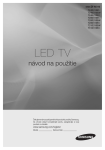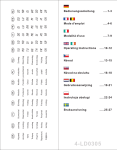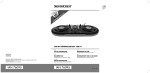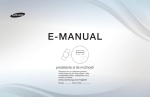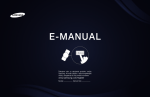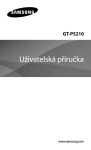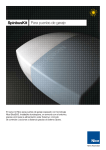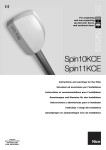Download Samsung 55" SUHD 4K Zakrivená Smart TV UE55JS9002 Séria 9 Užívateľská príručka
Transcript
E-MANUAL Ďakujeme Vám za zakúpenie produktu značky Samsung. Ak máte záujem o ešte kompletnejšie služby, zaregistrujte si svoj produkt na adrese www.samsung.com/register Model______________ Sériové číslo______________ Obsah Pripojenie videozariadení Rýchla príručka Používanie funkcie Smart Hub 18 Pripojenie pomocou kábla HDMI 19 Pripojenie pomocou komponentného kábla 19 Pripojenie pomocou kompozitného kábla (A/V) 1 Pripojenie k internetu Pripojenia vstupu a výstupu zvuku 1 Nastavenie systému Smart Hub 20 Pripojenie pomocou kábla HDMI (ARC) 1 Používanie funkcie Smart Hub 21 Pripojenie pomocou (optického) kábla digitálneho zvuku 21 Pripojenie pomocou stereofónneho zvukového kábla Ovládanie televízora hlasom 2 Nastavenie systému Rozpoznávanie hlasu Pripojenie počítača 3 Ovládanie televízora hlasom 22 Pripojenie prostredníctvom portu HDMI 23 Pripojenie pomocou kábla HDMI/DVI 23 Pripojenie cez domácu sieť Ovládanie televízora pohybom 4 Nastavenie systému Ovládanie pohybom 5 Ovládanie televízora pomocou pohybov Používanie ovládača Samsung Smart Control 6 Ovládanie televízora pomocou tlačidla POINTER 7 Nastavenie ovládača Samsung Smart Control 7 Spárovanie televízora s ovládačom Samsung Smart Control Pripojenie mobilného zariadenia 24 Pripojenie pomocou kábla MHL/HDMI 25 Používanie funkcie Screen mirroring 26 Pripojenie mobilných zariadení bez bezdrôtového smerovača (Wi-Fi Direct) 26 Smart View 2.0 Zlepšenie zážitku zo sledovania športových udalostí 8 Aktivovanie funkcie Športový režim Úprava kanálov Pripojenie mobilného zariadenia pomocou funkcie Samsung Párovanie prenosného počítača s televízorom – bezdrôtové zrkadlenie počítača (alebo KINO TV) 9 Spustenie funkcie Upraviť kanál Zmena vstupného signálu pomocou externých zariadení 9 Zmena usporiadania alebo odstránenie kanálov Poznámky týkajúce sa pripojenia! Prehrávanie viacerých obrazoviek Pripojenia 29 Poznámky k pripojeniu pomocou rozhrania HDMI 30 Poznámky k pripojeniu zvukových zariadení 30 Poznámky k pripojeniu počítača 31 Poznámky k pripojeniu mobilných zariadení 31 Poznámky k pripojeniu bezdrôtové zrkadlenie počítača (alebo KINO TV) Pripojenie antény (Anténa) Pripojenie k internetu 12 Vytvorenie káblového internetového pripojenia 13 Vytvorenie bezdrôtového internetového pripojenia Diaľkový ovládač a periférne zariadenia Pripojenie k sieti prostredníctvom zariadenia Mobile Dongle Riešenie problémov s pripojením k internetu Informácie o ovládači Samsung Smart Control 16 Riešenie problémov s káblovým pripojením k internetu Používanie ovládača Samsung Smart Control 17 Riešenie problémov s bezdrôtovým pripojením k internetu 34 Ovládanie televízora pomocou tlačidla POINTER 34 Obsluha TV so smerovými tlačidlami a tlačidlom Enter 35 Zobrazenie a používanie diaľkového ovládača na obrazovke 36 Spárovanie televízora s ovládačom Samsung Smart Control Ovládanie externých zariadení pomocou diaľkového ovládača televízora – používanie funkcie Univerzálny diaľkový ovládač 54 Zamykanie a odomykanie aplikácií 54 Aktualizácia aplikácií 54 Zmena usporiadania aplikácií Ovládanie televízora pomocou klávesnice 54 Hodnotenie zakúpených aplikácií 38 Pripojenie klávesnice 54 Používanie ďalších vlastností a funkcií aplikácií 39 Používanie klávesnice 37 Nastavenie funkcie Univerzálny diaľkový ovládač Používanie funkcie e-Manual Ovládanie televízora myšou 55 Zobrazenie elektronickej príručky 40 Pripojenie myši USB 55 Používanie tlačidiel v príručke e-Manual 40 Používanie myši Používanie webového prehliadača Pripojenie herného ovládača Bluetooth 56 Zadávanie textu pomocou klávesnice QWERTY na obrazovke Používanie služby MÔJ OBSAH 41 57 Prečítajte si pred prehrávaním mediálneho obsahu 58 Prehrávanie multimediálneho obsahu uloženého v počítači alebo Používanie ďalších funkcií Funkcie Smart Zobrazenie viacerých obrazoviek alebo funkcií pomocou funkcie Multi-Link Screen 42 Používanie funkcie Multi-Link Screen Smart Hub Preferencie prehliadania v mobilnom zariadení 58 Prehrávanie mediálneho obsahu uloženého na zariadení USB 59 Tlačidlá a funkcie dostupné počas prezerania fotografií 61 Tlačidlá a funkcie dostupné počas sledovania videí 63 Tlačidlá a funkcie dostupné počas prehrávania hudby 64 Počúvanie hudby v kvalite HD 64 Funkcie na obrazovke so zoznamom položiek mediálneho obsahu 44 Odstránenie alebo pripnutie položky do skupiny Nedávne 44 Automatické spustenie služby Smart Hub Používanie služby NewsON 44 Testovanie pripojenia služby Smart Hub 65 Správy 45 Inštruktáž k Smart Hub – používanie 65 Počasie 45 Obnovenie služby Smart Hub Ako používať službu Smart Hub a Účet Samsung Ovládanie televízora hlasom 67 Čo by ste mali vedieť, skôr než začnete používať rozpoznávanie hlasu 46 Vytvorenie účtu Samsung 47 Prihlásenie do účtu Samsung 67 Základné informácie o funkcii rozpoznávania hlasu 47 Prepojenie účtu Samsung s účtami iných externých služieb 69 Používanie imperatívneho rozpoznávania hlasu 48 Zmena a pridanie informácií do účtu Samsung 69 Používanie interaktívneho rozpoznávania hlasu na krátku 48 Odstránenie účtu Samsung z televízora Používanie služby GAMES 49 Správa hier pomocou kontextovej ponuky možností 49 Zobrazenie obrazovky s podrobnými informáciami 50 Inštalácia a spustenie hry 50 Spravovanie prevzatých alebo zakúpených hier Používanie služby Moje aplikácie 52 Správa prevzatých aplikácií pomocou kontextovej ponuky vzdialenosť 69 Používanie funkcie rozpoznávania hlasu na veľkú vzdialenosť 70 Používanie funkcie Inštruktáž k rozpoznávaniu hlasu Ovládanie televízora pomocou pohybov (Ovládanie pohybom) 71 Testovanie osvetlenia priestoru pomocou kamery televízora 72 Aktivácia funkcie Ovládanie pohybom 75 Zmena rozloženia obrazovky funkcie Ovládanie pohybom Používanie funkcie Rozpoznávanie tváre možností 77 Registrácia tváre v účte Samsung 53 Inštalácia aplikácie 78 Zmena spôsobu prihlásenia na rozpoznávanie tváre 53 Odstránenie aplikácie z televízora 78 Prihlásenie do účtu Samsung pomocou funkcie Rozpoznávanie 54 Presúvanie aplikácií tváre Sledovanie televízie Sledovanie filmov s optimalizovaným obrazom a zvukom – Režim kino – africká krajina Prehľad informácií o digitálnom vysielaní Funkcie podpory sledovania televízie 79 Používanie obrazovky Sprievodca 101 Nastavenie poskytovateľa služieb 80 Kontrola informácií o aktuálnom programe 101 Sledovanie TV vysielania s titulkami 80 Zmena signálu vysielania 102 Čítanie digitálneho textu 80 Kontrola signálu digitálneho kanála a jeho intenzity 102 Vyhľadávanie dostupných kanálov Nahrávanie programov 102 Výber typu pripojenia antény 103 Výber jazyka zvuku vysielania 81 Nahrávanie programov 82 Používanie dostupných funkcií počas nahrávania programu 83 Používanie tlačidiel diaľkového ovládača pri nahrávaní programu 84 Spravovanie zoznamu naplánovaného nahrávania 84 Sledovanie nahratých programov Používanie nastavení kanálov 86 Spravovanie nahratých súborov 104 Nastavenie krajiny (oblasti) Nastavenie funkcie Naplánovať sledovanie 87 Nastavenie funkcie Naplánovať sledovanie pre kanál 88 Úprava naplánovaného sledovania 88 Zrušenie naplánovaného sledovania 103 Popis zvuku 103 Výber žánru 103 Používanie žánru pre dospelých 104 Manuálne ladenie signálov vysielania 105 Jemné doladenie obrazovky 105 Prenos zoznamu kanálov 105 Odstránenie profilu operátora CAM 106 Nastavenie satelitného systému Používanie funkcie Timeshift 106 Zmena jazyka teletextu 89 106 Zobrazenie ponuky bežného rozhrania Používanie tlačidiel diaľkového ovládača pri používaní funkcie Timeshift Používanie funkcie Zoznam kanálov Registrácia, odstránenie a úprava kanálov 91 Registrácia a odstránenie kanálov 91 Úprava registrovaných kanálov 92 Aktivovanie/inaktivovanie zabezpečenia kanálov heslom 92 Zamknutie/odomknutie kanálov 92 Zmena čísel kanálov Vytvorenie zoznamu osobne obľúbených položiek 93 Registrácia kanálov ako obľúbených 93 Zobrazenie a výber kanálov len v zozname obľúbených Úprava zoznamu Obľúbené 94 Používanie položiek ponuky na obrazovke Uprav obľúbené Pre realistickejšie sledovanie športových programov pomocou režimu Športový režim 96 Aktivácia Športového režimu 96 Výber typu športu 97 Upozornenie na začiatok zápasu 97 Automatické extrahovanie najzaujímavejších momentov 98 Používanie funkcií dostupných počas sledovania športových udalostí v Športovom režime 100 Sledovanie športového zápasu nahratého v Športovom režime Obraz a zvuk Úprava kvality obrazu 107 Výber režimu obrazu 108 Úprava kvality obrazu 109 Úprava rozšírených nastavení 110 Upravenie možností obrazu Sledovanie v režime 3D 113 Spustenie režimu 3D 114 Úprava efektov 3D Podporné funkcie obrazu 115 Zobrazenie obrazu v obraze (PIP) 116 Zmena veľkosti a polohy obrazu 118 Počúvanie samotného zvuku (Vyp. obraz) 118 Obnovenie nastavení režimu obrazu Úprava kvality zvuku 119 Výber režimu zvuku 120 Použitie zvukových efektov 121 Prispôsobenie zvuku Používanie podporných funkcií zvuku 122 Výber reproduktorov 122 Zadanie typu inštalácie televízora 122 Počúvanie zvuku televízora prostredníctvom zvukového zariadenia Bluetooth od spoločnosti Samsung 139 Počúvanie zvuku televízora cez slúchadlá Bluetooth (pre sluchovo postihnutých) 139 Zmena jazyka ponuky 139 Nastavenie hesla 139 Kontrola oznámení 123 Počúvanie zvuku televízora cez slúchadlá Bluetooth 140 Nastavenie zobrazovacieho uhla 123 Počúvanie zvuku televízora cez reproduktor kompatibilný 140 Zámok hodnot. prog. s funkciou Samsung Multiroom Link 140 Zapnutie herného režimu 125 Aktivácia digitálneho výstupu zvuku 140 Sýtejšie farby a jedinečná kvalita obrazu (BD Wise) 126 Počúvanie zvuku 3D v režime 3D 141 Zapnutie a vypnutie zvukovej spätnej väzby 126 Obnovenie všetkých nastavení zvuku 141 Uzamknutie/odomknutie tlačidiel 141 Zobrazenie a skrytie loga spoločnosti Samsung pri spustení Systém a podpora Nastavenie času a používanie časovača 127 Nastavenie aktuálneho času 129 Používanie časovačov 141 Aktivovanie rýchlejšieho spustenia televízora 141 Zapnutie a vypnutie indikátorov v prednej časti televízora 142 Odstránenie blikania 142 Zapnutie/vypnutie uvítacieho zvuku 142 Zapnutie/vypnutie osvetlenia stojana 142 Registrovanie televízora ako zariadenia s certifikáciou DivX (sledovanie platených filmov DivX) Používanie funkcií na ochranu obrazovky pred vypálením a šetrenie energie 143 Obnovenie televízora na nastavenia od výrobcu 131 Predchádzanie vypáleniu obrazovky 143 Používanie televízora na prezentačné účely (pre maloobchodné 131 Zníženie spotreby energie televízora Používanie funkcie Anynet+ (HDMI-CEC) 132 Nastavenie systému Anynet+ (HDMI-CEC) 132 Používanie funkcie Anynet+ (HDMI-CEC) Aktualizácia softvéru televízora predajne) 143 Zálohovanie dát televízora pomocou zariadenia UHD Evolution Kit 144 Aktualizácia nahratých programov Automatické spustenie dátových služieb 134 Aktualizácia softvéru televízora na najnovšiu verziu HbbTV 134 Automatická aktualizácia televízora Používanie karty na sledovanie televízie („CI alebo CI+ Card“) 135 Manuálna aktualizácia televízora 146 Pripojenie karty „Cl alebo Cl+ Card“ cez priečinok COMMON Ochrana televízora pred hackingom a škodlivým kódom 135 Kontrola škodlivého kódu v televízore a pripojenom úložnom zariadení INTERFACE 146 Používanie karty „CI alebo CI+ Card“ Funkcia Teletext 136 Konfigurácia doplnkových funkcií Používanie ďalších funkcií 137 Rýchle spustenie funkcií prístupnosti 137 Aktivovanie hlasového sprievodcu pre osoby so zrakovým postihnutím 138 Úprava priehľadnosti ponuky 138 Biely text na čiernom pozadí (vysoký kontrast) 138 Zväčšenie písma (pre zrakovo postihnutých) 138 Rozpoznávanie tlačidiel diaľkového ovládača (pre zrakovo postihnutých) Riešenie problémov Podpora – ako ju získať 149 Podpora prostredníctvom funkcie Vzdialená správa 150 Získanie kontaktných údajov na servis Problém s obrazom Podporované rozlíšenia pre jednotlivé vstupné signály UHD 151 Testovanie obrazu 169 Keď je funkcia HDMI UHD Color nastavená na možnosť Vyp. Zvuk nie je jasne počuť 153 Testovanie zvuku Obraz vo formáte 3D je rozmazaný 154 Test kvality obrazu 3D Problém s vysielaním Problém s pripojením počítaču Problém s pripojením k internetu Dátová služba Funkcia Naplánovať nahrávanie/Timeshift nefunguje Systém Anynet+(HDMI-CEC) nefunguje Problém so spúšťaním/používaním aplikácií Súbor nemožno prehrať 169 Keď je funkcia HDMI UHD Color nastavená na možnosť Zap. Prečítajte si pred používaním funkcií Ovládanie hlasom, Ovládanie pohybom alebo Rozpoznávanie tváre 170 Upozornenia týkajúce sa funkcií rozpoznávania hlasu, pohybu a tváre 171 Požiadavky na používanie funkcií rozpoznávania hlasu, pohybu alebo tváre Skôr než začnete používať Moje aplikácie Skôr než začnete používať Web Browser Prečítajte si pred prehrávaním súborov fotografií, videí alebo hudobných súborov 176 Obmedzenia týkajúce sa používania súborov fotografií, videí alebo hudobných súborov 177 Podporované externé titulky 177 Podporované interné titulky 178 Podporované formáty a rozlíšenia obrázkov Chcem obnoviť televízor 178 Podporované hudobné formáty a kodeky Iné problémy 179 Podporované kodeky videa Obmedzenia Upozornenia a poznámky 181 Obmedzenia funkcie PIP (Obraz v obraze) Skôr než začnete používať funkcie Nahrávanie a Timeshift Prečítajte si po nainštalovaní televízora 161 Skôr než začnete používať funkcie Nahrávanie a Naplánovať 182 Veľkosť obrazu a vstupný signál nahrávanie 162 Skôr než začnete používať funkciu Timeshift Skôr než použijete režim 3D 181 Flexibilné rozhranie CI 182 Inštalácia zámky proti odcudzeniu 183 Prečítajte si pred nastavením bezdrôtového internetového pripojenia 163 Opatrenia v režime 3D Prečítajte si pred pripojením počítača (podporované rozlíšenia) Vyhlásenie o službe S Recommendation 184 IBM 167 S Recommendation s hlasovou interakciou 184 MAC 167 S Recommendation 185 VESA DMT Podporované rozlíšenia pre režimy 3D Podporované rozlíšenia pre obrazové signály 168 HDMI 186 CEA-861 168 Komponent 168 Digitálny kanál 168 Videá/fotografie Prečítajte si pred používaním zariadení Bluetooth 187 Obmedzenia používania technológie Bluetooth Licencia Glosár Používanie funkcie Smart Hub Pripojenie k internetu (MENU/123) MENU Sieť Nastavenia siete Pripojte televízor k internetu (pomocou kábla alebo bezdrôtovo). Nastavenie systému Smart Hub Stlačte tlačidlo na diaľkovom ovládači. Pri prvom spustení služby Smart Hub sa zobrazí obrazovka Nastaviť Smart Hub. Podľa pokynov na obrazovke nakonfigurujte požadované nastavenia a dokončite nastavenie. Vitajte v Smart Hub Najjednoduchší spôsob, ako sa pripojiť a objaviť TV naživo, filmy, aplikácie, hry a viac. Nastaviť Smart Hub Ďalšie info Používanie funkcie Smart Hub Vychutnajte si viacero funkcií poskytovaných službou Smart Hub na jedinej obrazovke. "" Ďalšie informácie nájdete v časti „Smart Hub“. Ovládanie televízora hlasom Nastavenie systému Rozpoznávanie hlasu (MENU/123) MENU Systém Rozpoznávanie hlasu Dokončite nastavenia potrebné na rozpoznávanie hlasu, napríklad výber jazyka, ktorý sa má použiť, a či chcete použiť funkciu Hlas TV. Systém Prístupnosť Nastavenie Športový režim Jazyk ponuky Slovenčina Šikovné zabezpečenie Nast. univ. diaľ. ovlád. Rozpoznávanie hlasu "" Ponuka vášho televízora sa v závislosti od modelu môže líšiť od obrázka vyššie. Ovládanie televízora hlasom (MENU/123) MENU Systém Rozpoznávanie hlasu Povolené mikrofóny Vyberte mikrofón, ktorý chcete použiť, do vstavaného mikrofónu na televízore povedzte „Hi TV“ (pre modely série 9500) alebo stlačte a podržte tlačidlo MENU/123 na ovládači Samsung Smart Control. Zobrazí sa obrazovka Rozpoznávanie hlasu. Keď sa na obrazovke zobrazí ikona Rozpoznávanie hlasu, pomaly a primerane hlasno vyslovte príkazy do mikrofónu na ovládači Samsung Smart Control. "" V prípade modelov série 9500 môžete používať funkciu rozpoznávania hlasu pomocou zabudovanej kamery televízora a ovládača Samsung Smart Control. Položku Povolené mikrofóny nastavte na možnosť TV a diaľkový. "" Táto funkcia je dostupná len pre určité modely v konkrétnych geografických oblastiach. "" Ďalšie informácie nájdete v časti „Ovládanie televízora hlasom“. Ovládanie televízora pohybom Nastavenie systému Ovládanie pohybom (MENU/123) MENU Systém Ovládanie pohybom Vykonajte Test prostredia ovládania pohybmi a potom dokončite nastavenia potrebné na spustenie funkcie Ovládanie pohybom, napríklad spôsob, ako nastaviť Rýchlosť kurzora, a či sa má zobraziť Animovaný pohybový sprievodca. Systém Nastavenie Športový režim Jazyk ponuky Slovenčina Šikovné zabezpečenie Nast. univ. diaľ. ovlád. Rozpoznávanie hlasu Ovládanie pohybom Zap. "" Ponuka vášho televízora sa v závislosti od modelu môže líšiť od obrázka vyššie. Ovládanie televízora pomocou pohybov (MENU/123) MENU Systém Ovládanie pohybom Ovládanie pohybom 1. Položku Ovládanie pohybom nastavte na možnosť Zap.. 2. Postavte sa tvárou ku kamere televízora. Zodvihnite ruku do pohodlnej polohy a pomaly pohybujte 3. Pomalým pohybom ruky doľava alebo doprava presuňte ukazovateľ na požadovanú funkciu. 4. Stočením prsta vyberiete jednotlivé funkcie a jeho opätovným vystretím vybranú funkciu spustíte. ukazovákom doľava alebo doprava, pričom ukazovák držte úplne vztýčený. "" Táto funkcia je dostupná len pre určité modely v konkrétnych geografických oblastiach. "" Funkcia Ovládanie pohybom je dostupná buď v režime smerového ovládania, alebo v režime pohybového ukazovania. "" Modely 9000 je potrebné pripojiť ku kamere televízora, aby bolo možné používať funkciu Ovládanie pohybom. "" Keď používate modely série SEK-3500 súpravy UHD Evolution Kit a ak váš televízor nemá zabudovanú kameru, kúpte si novú voliteľnú kameru. "" Ďalšie informácie nájdete v časti „Ovládanie televízora pomocou pohybov (Ovládanie pohybom)“. Používanie ovládača Samsung Smart Control Ovládanie televízora pomocou tlačidla POINTER Položte prst na tlačidlo POINTER a posúvajte ovládač Samsung Smart Control. Kurzor na obrazovke sa bude pohybovať v smere pohybu ovládača Samsung Smart Control. Posuňte kurzor na jednu z nasledujúcich ikon na obrazovke a potom stlačte tlačidlo POINTER. ●● : Zobrazenie diaľkového ovládača na obrazovke. ●● : Umožňuje vám nastaviť hlasitosť alebo vybrať reproduktory. ●● : Zobrazenie zoznamu kanálov. ●● : Spustenie služby Smart Hub. Nastavenie ovládača Samsung Smart Control (MENU/123) MENU Systém Nastavenia Smart Control Nakonfigurujte základné nastavenia na používanie ovládača Samsung Smart Control. Systém Nast. univ. diaľ. ovlád. Rozpoznávanie hlasu Ovládanie pohybom Čas Oznámenia Správca zariadení Nastavenia Smart Control "" Ponuka vášho televízora sa v závislosti od modelu môže líšiť od obrázka vyššie. Spárovanie televízora s ovládačom Samsung Smart Control Keď televízor prvýkrát zapnete, ovládač Samsung Smart Control sa s televízorom automaticky spáruje. Ak sa ovládač Smart Control s televízorom automaticky nespáruje, namierte ním na snímač diaľkového ovládača na televízore a potom stlačte naraz tlačidlá ① a ② na ovládači Samsung Smart Control a podržte ich minimálne 3 sekundy. Zlepšenie zážitku zo sledovania športových udalostí Aktivovanie funkcie Športový režim (MENU/123) MENU Systém Športový režim Položku Športový režim nastavte na možnosť Zap.. Televízor automaticky nakonfiguruje nastavenia obrazu a zvuku tak, aby boli vhodné na sledovanie futbalových zápasov. Systém Prístupnosť Nastavenie Športový režim Jazyk ponuky Slovenčina Šikovné zabezpečenie Nast. univ. diaľ. ovlád. Rozpoznávanie hlasu "" Ponuka vášho televízora sa v závislosti od modelu môže líšiť od obrázka vyššie. Keď používate športový režim, môžete obrazovku priblížiť. Presuňte označenie na časť obrazovky, ktorú chcete zväčšiť. "" Ďalšie informácie nájdete v časti „Pre realistickejšie sledovanie športových programov pomocou režimu Športový režim“. "" Táto funkcia je dostupná len pre určité modely v konkrétnych geografických oblastiach. Úprava kanálov Spustenie funkcie Upraviť kanál (MENU/123) MENU Vysielanie Upraviť kanál Vysielanie Automatické ladenie Anténa Terestriál. Zoznam kanálov Sprievodca Manažér harmonogramu Upraviť kanál Uprav obľúbené "" Ponuka vášho televízora sa v závislosti od modelu môže líšiť od obrázka vyššie. Zmena usporiadania alebo odstránenie kanálov (MENU/123) MENU Vysielanie Upraviť kanál Zmeniť číslo alebo Odstrániť Usporiadanie kanálov môžete zmeniť, prípadne môžete odstrániť kanály. Ak chcete zmeniť poradie konkrétneho kanála, vyberte požadovaný kanál a potom vyberte položku Zmeniť číslo. Ak chcete odstrániť kanál, vyberte ho a potom vyberte položku Odstrániť. "" Niektoré kanály nie sú v závislosti od typu kanálu dostupné. Prehrávanie viacerých obrazoviek Môžete surfovať na webe alebo spustiť aplikáciu počas sledovania TV. Môžete zmeniť veľkosť jednotlivých obrazoviek tak, že potiahnete kruh v strede obrazovky doľava alebo doprava. "" Ďalšie informácie nájdete v časti „Zobrazenie viacerých obrazoviek alebo funkcií pomocou funkcie Multi-Link Screen“. Pripojenie antény (Anténa) Pripojte televízor k anténe alebo káblovej zásuvke a prijímajte signály vysielania. Pripojte kábel z antény alebo káblovej zásuvky ku konektoru ANT IN, ako je znázornené na obrázku nižšie. "" Pri pripojení káblového alebo satelitného prijímača však pripojenie antény nie je potrebné. Najlepší spôsob je pripojiť oba konektory pomocou prepínača Multi alebo DiSEqC atď. a nastaviť položku Typ pripojenia antény na možnosť Duálny oscilátor. "" Spôsob pripojenia sa môže líšiť v závislosti od modelu. "" Systém DVB-T2 nemusí byť v niektorých geografických oblastiach dostupný. Pripojenie k internetu Vytvorenie káblového internetového pripojenia Používanie káblov LAN Televízor môžete k prístupovým bodom k internetu pripojiť tromi spôsobmi, podľa znázornenia na nasledujúcich obrázkoch: ●● Zásuvka LAN na stene LAN ●● Externý modem LAN ●● ① Smerovač IP + ② Externý modem LAN 1 2 "" Na prepojenie televízora a prístupových bodov k internetu odporúčame použiť káble LAN Cat 7. "" Ak je rýchlosť siete nižšia ako 10 Mb/s, televízor sa nebude môcť pripojiť k internetu. Automatické káblové pripojenie k internetu (MENU/123) MENU Sieť Nastavenia siete Skús teraz Umožňuje automatické pripojenie k dostupnej sieti. 1. Vyberte položku Kábel. 2. Po úspešnom nadviazaní sieťového pripojenia sa zobrazí hlásenie s potvrdením. V prípade zlyhania pokus zopakujte alebo sa pripojte manuálne. Vytvorenie bezdrôtového internetového pripojenia Automatické bezdrôtové pripojenie k internetu (MENU/123) MENU Sieť Nastavenia siete Pred pokusom o pripojenie sa ubezpečte, že máte k dispozícii identifikátor SSID bezdrôtového smerovača a nastavenia hesla. 1. Vyberte položku Bezdrôtové. Televízor automaticky zobrazí zoznam dostupných bezdrôtových sietí. 2. Vyberte sieť. Ak sa požadovaná sieť nezobrazuje v zozname, vyberte položku Pridať sieť a manuálne 3. Ak je vaša sieť zabezpečená, zadajte heslo. Ak vaša sieť nie je zabezpečená, televízor preskočí klávesnicu na zadajte identifikátor SSID siete (názov). obrazovke a pokúsi sa priamo o nadviazanie pripojenia. Bezdrôtové pripojenie k internetu prostredníctvom protokolu WPS (MENU/123) MENU Sieť Nastavenia siete Smerovač má tlačidlo WPS (wi-fi protected setup), ktoré môžete použiť na automatické pripojenie televízora k smerovaču. 1. Vyberte položku Bezdrôtové. Televízor automaticky zobrazí zoznam dostupných bezdrôtových sietí. 2. Vyberte položku Zastaviť a potom položku WPS. 3. Do dvoch minút stlačte tlačidlo WPS alebo PBC na bezdrôtovom smerovači. 4. Televízor sa automaticky pripojí k sieti. Kontrola stavu internetového pripojenia (MENU/123) MENU Sieť Stav siete Skús teraz Sieť Stav siete Nastavenia siete Wi-Fi Direct Nastavenia multimediálneho zariadenia Screen mirroring Názov zariadenia [TV] Samsung "" Ponuka vášho televízora sa v závislosti od modelu môže líšiť od obrázka vyššie. Slúži na zobrazenie aktuálneho stavu siete a internetu. Zmena názvu televízora v sieti (MENU/123) MENU Sieť Názov zariadenia Skús teraz Názov televízora, ktorý sa bude zobrazovať na mobilných zariadeniach a prenosných počítačoch, môžete zmeniť. 1. Vyberte položku Názov zariadenia v ponuke Sieť. 2. V zobrazenom zozname vyberte názov. Prípadne môžete vybrať položku Vstup používateľa a názov zadať manuálne. Pripojenie k sieti prostredníctvom zariadenia Mobile Dongle Televízor môžete pripojiť k sieti prostredníctvom mobilného zariadenia – pripojením zariadenia Mobile Dongle k televízoru. Pripojte zariadenie Mobile Dongle k portu USB na televízore. "" Táto funkcia je dostupná len pre určité modely v konkrétnych geografických oblastiach. "" Keď používate veľké zariadenie mobile dongle (údajová karta), zariadenia USB nemusia správne fungovať z dôvodu rušenia medzi jednotlivými portmi USB alebo nemusí správne fungovať bezdrôtová sieť z dôvodu rušenia periférnych zariadení a okolia. V takomto prípade použite predlžovací kábel USB. "" Funkcia Aplikácie a bežiaci text viazané na kanál nie je po nastavení mobilnej siete dostupná. "" Ak máte akékoľvek problémy pri používaní služieb online, kontaktujte svojho poskytovateľa internetových služieb. Nižšie uvádzame poskytovateľov mobilných služieb a ich zariadenia podporujúce túto funkciu: ●● Vodacom (Model č.: K4605) ●● MTN (Model č.: E3131S, E3251) ●● Safaricom (Model č.: E303) Riešenie problémov s pripojením k internetu Riešenie problémov s káblovým pripojením k internetu Skús teraz Nenašiel sa žiadny sieťový kábel Skontrolujte, či je pripojený sieťový kábel. Ak je kábel pripojený, uistite sa, že je zapnutý smerovač. Ak je zapnutý, skúste ho vypnúť a znova zapnúť. Automatické nastavenie adresy IP zlyhalo Vykonajte nasledujúce kroky alebo položku Nast. IP nastavte manuálne. 1. Uistite sa, že je v smerovači povolený server DHCP a resetujte smerovač. 2. Ak problém pretrváva, obráťte sa na poskytovateľa internetových služieb. Nedá sa pripojiť k sieti 1. Skontrolujte všetky Nast. IP. 2. Ubezpečte sa, že je v smerovači povolený server DHCP. Potom smerovač odpojte a znova zapojte. 3. Ak postup nefunguje, obráťte sa na poskytovateľa internetových služieb. Pripojené k lokálnej sieti, nie však k internetu 1. Ubezpečte sa, že internetový kábel siete LAN je pripojený k externému portu LAN smerovača. 2. Skontrolujte hodnoty servera DNS v rámci položky Nast. IP. 3. Ak problém pretrváva, obráťte sa na poskytovateľa internetových služieb. Nastavenie siete je dokončené, nemožno sa však pripojiť k internetu Ak problém pretrváva, obráťte sa na poskytovateľa internetových služieb. Riešenie problémov s bezdrôtovým pripojením k internetu Pripojenie k bezdrôtovej sieti zlyhalo Ak sa vybratý bezdrôtový smerovač nenájde, prejdite do ponuky Nastavenia siete a vyberte správny smerovač. Nie je možné pripojiť sa k bezdrôtovému smerovaču 1. Skontrolujte, či je smerovač zapnutý. Ak je zapnutý, skúste ho vypnúť a znova zapnúť. 2. V prípade potreby zadajte správne heslo. Automatické nastavenie adresy IP zlyhalo Vykonajte nasledujúce kroky alebo položku Nast. IP nastavte manuálne. 1. Ubezpečte sa, že je v smerovači povolený server DHCP. Potom smerovač odpojte a znova zapojte. 2. V prípade potreby zadajte správne heslo. 3. Ak problém pretrváva, obráťte sa na poskytovateľa internetových služieb. Nedá sa pripojiť k sieti 1. Skontrolujte všetky Nast. IP. 2. V prípade potreby zadajte správne heslo. 3. Ak problém pretrváva, obráťte sa na poskytovateľa internetových služieb. Pripojené k lokálnej sieti, nie však k internetu 1. Ubezpečte sa, že internetový kábel siete LAN je pripojený k externému portu LAN smerovača. 2. Skontrolujte hodnoty servera DNS v rámci položky Nast. IP. 3. Ak problém pretrváva, obráťte sa na poskytovateľa internetových služieb. Nastavenie siete je dokončené, nemožno sa však pripojiť k internetu Ak problém pretrváva, obráťte sa na poskytovateľa internetových služieb. Pripojenie videozariadení Váš televízor je vybavený rôznymi konektormi na vstup videa z externých zariadení. Nižšie je uvedený zoznam dostupných konektorov v zostupnom poradí určenom kvalitou obrazu. ●● HDMI ●● Komponent ●● Kompozit (A/V) Ak chcete dosiahnuť najlepšiu kvalitu obrazu, videozariadenie pripojte k televízoru prostredníctvom konektora HDMI. Ak zariadenie nie je vybavené konektorom HDMI, skúste použiť komponentný konektor. Pripojenie pomocou kábla HDMI Odporúčame nasledujúce typy káblov HDMI: ●● Vysokorýchlostný kábel HDMI ●● Vysokorýchlostný kábel HDMI s ethernetom Pripojte kábel HDMI k vstupnému konektoru HDMI na zariadení One Connect a k výstupnému konektoru HDMI na zariadení, ako je to znázornené na obrázku nižšie. "" Nastavte položku Upraviť typ zariadenia na možnosť DVI PC pre počítač pripojený pomocou kábla HDMI/DVI a možnosť PC pre počítač pripojený pomocou kábla HDMI. Nastavte aj položku Upraviť typ zariadenia na možnosť Zariadenia DVI pre zariadenie A/V s káblom HDMI/DVI. Pripojenie pomocou komponentného kábla Pripojte komponentný kábel k vstupným komponentným konektorom na zariadení One Connect a k výstupným komponentným konektorom na zariadení, ako je to znázornené na obrázku nižšie. Ubezpečte sa, že farby kábla sa zhodujú s farbami konektora. Pripojenie pomocou kompozitného kábla (A/V) Ak používate konektory AUDIO OUT/COMPONENT IN/AV IN 1 zariadenia One Connect, pripojte kábel AV k adaptéru AUDIO/COMPONENT/AV (príslušenstvo) a adaptér pripojte ku konektorom AUDIO OUT/COMPONENT IN/AV IN 1 zariadenia One Connect a k výstupným AV konektorom zariadenia, ako je to znázornené na obrázku nižšie. Pripojenia vstupu a výstupu zvuku Váš televízor je vybavený rôznymi pripojeniami na vstup zvuku z externých zariadení. Tieto pripojenia sú uvedené nižšie. ●● HDMI/ARC (Audio Return Channel) ●● Digitálny zvuk (optický) ●● Zvuk (analógový) Pripojenie pomocou kábla HDMI (ARC) Funkcia ARC (Audio Return Channel) umožňuje výstup digitálneho zvuku televízora do zvukového zariadenia a vstup digitálneho zvuku z rovnakého zvukového zariadenia prostredníctvom jedného kábla HDMI. Funkcia ARC je však dostupná len prostredníctvom portu HDMI (ARC) a iba v prípade, ak je televízor pripojený k prijímaču AV s podporou funkcie ARC. Pripojte kábel HDMI k vstupnému konektoru HDMI (ARC) na zariadení One Connect a k výstupnému konektoru HDMI na zariadení, ako je to znázornené na obrázku nižšie. "" Niektoré funkcie, ako napríklad služba Smart Hub, nemusia byť dostupné, ak je zdroj nastavený na HDMI a položka Automaticky zobraziť v 3D je nastavená na možnosť Autom.1 alebo Autom.2. V takomto prípade nastavte položku Automaticky zobraziť v 3D alebo Režim 3D na možnosť Vyp.. Pripojenie pomocou (optického) kábla digitálneho zvuku Digitálny zvuk môžete počúvať pripojením prijímača AV k televízoru prostredníctvom (optického) konektora digitálneho zvuku. Pripojte optický kábel k výstupnému digitálnemu zvukovému konektoru na zariadení One Connect a k vstupnému digitálnemu zvukovému konektoru na zariadení, ako je to znázornené na obrázku nižšie. Pripojenie pomocou stereofónneho zvukového kábla Ak používate konektory AUDIO OUT/COMPONENT IN/AV IN 1 zariadenia One Connect, pripojte zvukový kábel k adaptéru AUDIO/COMPONENT/AV (príslušenstvo) a adaptér pripojte ku konektorom AUDIO OUT/COMPONENT IN/AV IN 1 zariadenia One Connect a k výstupným zvukovým konektorom zariadenia, ako je to znázornené na obrázku nižšie. Pripojenie počítača Nižšie sú uvedené typy pripojení, ktoré môžete použiť. Použitie televízora ako monitora počítača ●● Pripojenie prostredníctvom portu HDMI pomocou kábla HDMI. ●● Pripojenie prostredníctvom portu HDMI (DVI) pomocou kábla HDMI/DVI. Sledovanie alebo prehrávanie obsahu uloženého v počítači na televízore ●● Použite pripojenie cez domácu sieť. Pripojenie prostredníctvom portu HDMI Ak chcete použiť pripojenie HDMI, odporúčame použiť jeden z nasledujúcich typov káblov HDMI: ●● Vysokorýchlostný kábel HDMI ●● Vysokorýchlostný kábel HDMI s ethernetom Pripojte kábel HDMI k vstupnému konektoru HDMI na zariadení One Connect a k výstupnému konektoru HDMI na zariadení, ako je to znázornené na obrázku nižšie. Pripojenie pomocou kábla HDMI/DVI Ak grafický adaptér televízora nepodporuje rozhranie HDMI, pripojte počítač k televízoru pomocou kábla DVI (Digital Visual Interactive)/HDMI. Upozorňujeme, že pripojenie HDMI/DVI podporuje len port HDMI (DVI), pričom sa neprenáša zvukový signál. Ak chcete počuť zvuk z počítača, pripojte ku konektoru pre výstup zvuku na počítači externé reproduktory. Pripojte kábel HDMI/DVI ku konektoru HDMI (DVI) na zariadení One Connect a k výstupnému konektoru DVI na počítači, ako je to znázornené na obrázku nižšie. "" Informácie o rozlíšeniach podporovaných televízorom nájdete v časti „Prečítajte si pred pripojením počítača (podporované rozlíšenia)“. Pripojenie cez domácu sieť Môžete získať rýchly prístup k fotografiám, videám a súborom s hudbou uloženým na počítači a prehliadať si ich a prehrávať na televízore. 1. Televízor a počítač pripojte k rovnakému smerovaču alebo prístupovému bodu. Ich pripojením k rovnakému 2. V počítači vyberte položku [Ovládací panel] 3. V zozname nastavte televízor na možnosť [Povolené]. 4. V počítači spustite aplikáciu Windows Media Player. Vyberte možnosť [Nastavenia] smerovaču alebo prístupovému bodu sa nakonfiguruje domáca sieť. [Sieť a Internet] [Centrum sietí a zdieľania] [Zmeniť rozšírené nastavenia zdieľania] a vyberte položku [Vybrať možnosti prenosu médií...], čím aktivujete prenos mediálnych údajov. [Správa knižnice] a potom pridaním lokality, kde sú uložené fotografie, videá a hudba, spustite prehliadanie a prehrávanie príslušných súborov na televízore. Ďalšie informácie o prehrávaní obsahu nájdete v časti „Prehrávanie multimediálneho obsahu uloženého v počítači alebo v mobilnom zariadení“. "" Súbory tiež môžete presunúť do predvoleného priečinka aplikácie Windows Media Player a potom si ich prehrať alebo prehliadnuť na televízore. Pripojenie mobilného zariadenia Mobilné zariadenie, ako napr. smartfón alebo tablet, môžete pripojiť priamo k televízoru alebo k sieti a zobraziť obrazovku mobilného zariadenia alebo prehrať jeho obsah na televízore. Nižšie sú uvedené typy pripojení, ktoré môžete použiť. ●● Zobrazte obrazovku mobilného zariadenia na obrazovke televízora pomocou kábla MHL/HDMI. ●● Pripojte obrazovku mobilného zariadenia k televízoru pomocou funkcie zrkadlenia obrazovky (Screen mirroring). ●● Pripojte mobilné zariadenia bez bezdrôtového smerovača (Wi-Fi Direct). ●● Pripojte mobilné zariadenie pomocou funkcie Samsung Smart View 2.0. Pripojenie pomocou kábla MHL/HDMI Pomocou funkcie Mobile High definition Link (MHL) môžete zobraziť obrazovku mobilného zariadenia na televízore. Funkcia MHL je však dostupná len prostredníctvom portu HDMI (MHL) na televízore, a iba v prípade, ak sa používa spolu s mobilným zariadením s podporou štandardu MHL. Informácie o konfigurácii funkcie MHL v mobilnom zariadení nájdete v používateľskej príručke k zariadeniu. "" Ak k televízoru pripojíte mobilné zariadenie pomocou kábla MHL/HDMI, televízor automaticky prepne veľkosť obrazu obsahu uloženého na mobilnom zariadení na originálnu veľkosť obrazu obsahu. Pripojte kábel MHL/HDMI k vstupnému konektoru HDMI (MHL) na zariadení One Connect a k portu USB na mobilnom zariadení, ako je to znázornené na obrázku nižšie. Používanie funkcie Screen mirroring (MENU/123) MENU Sieť Screen mirroring Skús teraz Mobilné zariadenie, ktoré podporuje funkciu zrkadlenia, môžete bezdrôtovo pripojiť k televízoru a prehrať videosúbory a zvukové súbory uložené v zariadení na televízore. Funkcia zrkadlenia prehráva videosúbory a zvukové súbory uložené v mobilnom zariadení naraz v televízore aj v mobilnom zariadení. Pripojenie prostredníctvom mobilného zariadenia 1. Spustite funkciu Screen mirroring v mobilnom zariadení. Mobilné zariadenie vyhľadá dostupné zariadenia, ku 2. V zozname vyberte televízor. Televízor automaticky povolí pripojenie a zariadenie sa pripojí. 3. Výberom možnosti Povoliť pripojte mobilné zariadenie. ktorým sa môže pripojiť. "" Všetky predtým povolené mobilné zariadenia sa automaticky pripoja bez nutnosti ďalšieho povolenia. "" Ak vyberiete možnosť Zamiet., zariadenie sa nepripojí. Ak chcete zmeniť stav pripojenia zamietnutého zariadenia, vyberte položky (MENU/123) MENU Sieť Správca multimediálneho zariadenia, vyberte zariadenie a možnosť Povoliť. Pripojenie automatickým povolením pripojenia 1. Vyberte položku (MENU/123) MENU Sieť Screen mirroring. Funkciu zrkadlenia obrazovky môžete taktiež spustiť stlačením tlačidla SOURCE na diaľkovom ovládači a výberom funkcie Screen mirroring zo zoznamu vo vrchnej časti obrazovky. 2. Spustite funkciu Screen Mirroring v mobilnom zariadení. Mobilné zariadenie vyhľadá dostupné zariadenia, ku 3. V zozname vyberte televízor. Televízor automaticky povolí pripojenie a zariadenie sa pripojí. ktorým sa môže pripojiť. "" Ak sa mobilné zariadenie nepripojí, vypnite a zapnite televízor a mobilné zariadenie. Pripojenie mobilných zariadení bez bezdrôtového smerovača (Wi-Fi Direct) (MENU/123) MENU Sieť Wi-Fi Direct Wi-Fi Direct Skús teraz Pomocou funkcie Wi-Fi Direct môžete mobilné zariadenie pripojiť priamo k televízoru bez použitia bezdrôtového smerovača alebo prístupového bodu. Pripojením mobilného zariadenia k televízoru prostredníctvom funkcie WiFi Direct môžete na televízore prehrať súbory s fotografiami, videosúbory a hudobné súbory uložené v mobilnom zariadení. 1. Povoľte funkciu Wi-Fi Direct v mobilnom zariadení a potom spustite rozhranie Wi-Fi Direct na televízore. 2. Ak chcete nadviazať spojenie, vyberte zariadenie zo zoznamu. Ak požiada o pripojenie televízor, v mobilnom 3. Povoľte pripojenie. Televízor a mobilné zariadenie sa prepoja. Televízor automatický vyhľadá dostupné zariadenia a zobrazí ich zoznam. V mobilnom zariadení sa zobrazí názov televízneho prijímača. zariadení sa zobrazí správa so žiadosťou o povolenie. V opačnom prípade to bude naopak. "" Viac informácií o multimediálnom obsahu nájdete v časti „Prehrávanie multimediálneho obsahu uloženého v počítači alebo v mobilnom zariadení“. "" Aby ste potvrdili mobilné zariadenia, ktoré povoľujú alebo zakazujú pripojenie, vyberte položku (MENU/123) Sieť Správca multimediálneho zariadenia. MENU "" Keď umiestnite mobilné zariadenie s aktivovanou funkciou Wi-Fi Direct bližšie k televízoru, v ľavej dolnej časti obrazovky sa zobrazí potvrdzovacie okno povolenia pripojenia, ktoré umožňuje jednoduché pripojenie zariadenia. Spravovanie stavu pripojenia predtým pripojených mobilných zariadení 1. Vyberte položku (MENU/123) MENU Sieť Wi-Fi Direct Správca multimediálneho zariadenia. Televízor zobrazí zoznam zariadení, ktoré sa predtým pripojili k televízoru alebo sa pokúsili pripojiť a pripojenie bolo zamietnuté. Taktiež sa zobrazí stav pripojenia (Povoliť/Zamietnuť). 2. Vyberte zariadenie. 3. Vyberte typ pripojenia alebo zariadenie odstráňte zo zoznamu. "" Táto funkcia je dostupná len v prípade, že zariadenia už boli pripojené k televízoru alebo sa pokúsili o pripojenie a boli zamietnuté. Pripojenie mobilného zariadenia pomocou funkcie Samsung Smart View 2.0 Po nainštalovaní a spustení funkcie Samsung Smart View 2.0 v mobilnom zariadení pripojenom k televízoru môžete na televízore prehrávať multimediálny obsah z tohto zariadenia, ako napríklad videá, fotografie alebo hudbu. Pomocou mobilného zariadenia môžete tiež odosielať textové správy a ovládať televízor. Párovanie prenosného počítača s televízorom – bezdrôtové zrkadlenie počítača (alebo KINO TV) Môžete zobraziť rozšírený alebo duálny režim obrazovky prenosného počítača na televízore pomocou bezdrôtového párovania s televízorom. Pripojte adaptér funkcie bezdrôtového zrkadlenia počítača (alebo KINO KIT, VG-SWD1000) k portu HDMI na prenosnom počítači. Potom pripojte kábel USB dodaný spolu s balením k portu USB na adaptéri funkcie bezdrôtového zrkadlenia počítača (alebo KINO KIT, VG-SWD1000) a portu UBS na prenosnom počítači. Na obrazovke televízora sa zobrazí hlásenie o párovaní. Ak párovanie povolíte, obrazovka prenosného počítača sa zobrazí na obrazovke televízora. "" Bezdrôtové zrkadlenie počítača, KINO TV a KINO KIT fungujú na princípe rovnakej technológie a ich názvy sa môžu líšiť v závislosti od oblasti. "" Táto funkcia nie je dostupná v prípade určitých modelov v určitých geografických oblastiach. "" Táto funkcia nie je dostupná v televízoroch tretích strán alebo v prípade neprenosných počítačov. "" Ak sa blízko seba nachádzajú dva televízory Samsung, vypnite televízor, s ktorým nechcete spárovať prenosný počítač, a potom sa pokúste vykonať párovanie. Zmena vstupného signálu pomocou externých zariadení Stlačením tlačidla SOURCE prepínate medzi externými zariadeniami pripojenými k televízoru. ●● Možnosti Stlačením tlačidla "" –– sa zobrazí ponuka Možnosti. V ponuke Možnosti sa môžu zobraziť nasledujúce funkcie: Názvy konektorov sa môžu líšiť v závislosti od produktu. Upraviť typ zariadenia: Zmena typu externých zariadení. Vyberte externé zariadenie, ktoré chcete zmeniť. Môžete použiť napríklad kábel HDMI na označenie počítača pripojeného k televízoru ako PC. Taktiež môžete použiť kábel HDMI/DVI na označenie zariadení AV ako Zariadenia DVI. –– Upraviť názov: Zariadenia pripojené k televízoru môžete premenovať v záujme zjednodušenia identifikácie externých zdrojov. –– Informácie: Zobrazenie informácií o pripojených zariadeniach. –– Anynet+ (HDMI-CEC): Zobrazenie zoznamu zariadení kompatibilných so štandardom Anynet+ (HDMICEC), ktoré sú pripojené k televízoru. "" Táto možnosť je k dispozícii len v prípade, ak je položka Anynet+ (HDMI-CEC) nastavená na možnosť Zap.. –– Odstrániť USB zariadenie: Odstránenie zariadenia USB pripojeného k televízoru. –– Odstrániť miniatúru zdroja: Odstránenie zachytených obrázkov videa, ktoré ste naposledy pozerali, uloženého v externom zariadení pripojenom k televízoru. –– Vymazať univerzálne diaľkové ovládanie: Odstráni sa externé zariadenie pripojené k televízoru pomocou funkcie Univerzálny diaľkový ovládač. –– Nast. univ. diaľ. ovlád.: Môžete použiť váš diaľkový ovládač televízora na ovládanie externých zariadení. "" Ďalšie informácie o používaní funkcie Univerzálny diaľkový ovládač nájdete v časti „Ovládanie externých zariadení pomocou diaľkového ovládača televízora – používanie funkcie Univerzálny diaľkový ovládač“. "" Táto funkcia je dostupná len pre určité modely v konkrétnych geografických oblastiach. Poznámky týkajúce sa pripojenia! "" Počet konektorov a ich názvy a umiestnenie sa môžu líšiť v závislosti od modelu. "" Pri pripájaní externého zariadenia k televízoru si prečítajte informácie v používateľskej príručke príslušného zariadenia. Počet konektorov externého zariadenia a ich názvy a umiestnenie sa môžu líšiť v závislosti od výrobcu. Poznámky k pripojeniu pomocou rozhrania HDMI ●● Použite kábel HDMI s hrúbkou 14 mm alebo tenší. ●● Ak použijete necertifikovaný kábel HDMI, dôsledkom môže byť prázdna obrazovka alebo chyba pripojenia. ●● Niektoré káble a zariadenia HDMI nemusia byť kompatibilné s televízorom z dôvodu odlišných technických parametrov rozhrania HDMI. ●● Tento televízor nepodporuje technológiu HDMI Ethernet Channel. Ethernet je lokálna sieť (LAN) vytvorená pomocou koaxiálnych káblov, ktoré podporujú štandard IEEE. ●● Použite kábel kratší ako 3 m, aby ste dosiahli najlepšiu kvalitu zobrazovania UHD. ●● HDCP 2.2 podporuje iba port HDMI (MHL) televízora. HDCP je skratka pre „High-bandwidth Digital Content Protection“ (Ochrana širokopásmového digitálneho obsahu) a slúži na ochranu autorských práv videa. ●● Mnohé grafické adaptéry počítača nie sú vybavené portmi HDMI, ale majú namiesto nich porty DVI. Ak je grafický adaptér vášho počítača vybavený portom DVI, pripojte počítač k televízoru pomocou kábla HDMI/ DVI. Ďalšie informácie nájdete v časti „Pripojenie pomocou kábla HDMI/DVI“. ●● Ak použijete adaptér HDMI, televízor rozpozná signál ako HDMI a v porovnaní s pripojením pomocou kábla MHL/HDMI môže reagovať odlišne. ●● Niektoré funkcie, ako napríklad služba Smart Hub, nemusia byť dostupné, ak je zdroj nastavený na HDMI a položka Automaticky zobraziť v 3D je nastavená na možnosť Autom.1 alebo Autom.2. V takomto prípade nastavte položku Automaticky zobraziť v 3D alebo Režim 3D na možnosť Vyp.. Poznámky k pripojeniu zvukových zariadení ●● V záujme vyššej kvality zvuku vám odporúčame používať AV prijímač. ●● Pri pripojení zariadenia pomocou optického kábla sa reproduktory televízora automaticky nevypnú. Ak chcete vypnúť reproduktory televízora, položku Výber reproduktoru ((MENU/123) MENU Zvuk Nastavenie reproduktorov Výber reproduktoru) nastavte na inú možnosť ako Reproduktor TV. ●● Nezvyčajný zvuk, ktorý počas používania vydáva zvukové zariadenie, môže značiť poruchu zvukového zariadenia. V takomto prípade sa obráťte na výrobcu zvukového zariadenia. ●● Digitálny zvuk je dostupný len s 5.1-kanálovým vysielaním. ●● Používajte len slúchadlá s 3-vodičovým konektorom typu TRS. ●● Nastavenie hlasitosti slúchadiel a televízora je vzájomne nezávislé. ●● Keď sú slúchadlá pripojené, reproduktory televízora sú stlmené a určité možnosti ponuky Zvuk sú vypnuté. Poznámky k pripojeniu počítača ●● Informácie o rozlíšeniach podporovaných televízorom nájdete v časti „Prečítajte si pred pripojením počítača (podporované rozlíšenia)“. ●● Kým je aktivované zdieľanie súborov, môže dôjsť k neoprávnenému prístupu. Pokiaľ nepotrebujete pristupovať k údajom, zakážte zdieľanie súborov. ●● Počítač a televízor Smart TV musia byť pripojené k rovnakej sieti. Poznámky k pripojeniu mobilných zariadení ●● Ak chcete použiť funkciu zrkadlenia obrazovky, mobilné zariadenie musí podporovať funkciu zrkadlenia, ako napríklad AllShare Cast a Zrkadlenie obrazovky. Ak si chcete overiť, či vaše mobilné zariadenie podporuje funkciu zrkadlenia, navštívte webovú stránku výrobcu mobilného zariadenia. ●● Ak chcete používať funkciu Wi-Fi Direct, mobilné zariadenie musí podporovať funkciu Wi-Fi Direct. Skontrolujte, či vaše mobilné zariadenie podporuje funkciu Wi-Fi Direct. ●● Mobilné zariadenie a televízor Smart TV musia byť k sebe pripojené v rovnakej sieti. ●● Prehrávanie videa alebo zvuku sa môže občas zastaviť v závislosti od stavu siete. Poznámky k pripojeniu bezdrôtové zrkadlenie počítača (alebo KINO TV) ●● Pracovná vzdialenosť sa môže líšiť v závislosti od výskytu prekážok (napr. ľudské telo, kovové predmety alebo steny) alebo elektromagnetických vĺn. Ak chcete zaistiť stabilnú funkčnosť, odporúčame vám uchovávať adaptér funkcie bezdrôtového zrkadlenia počítača (alebo KINO KIT, VG-SWD1000) na rovnakom mieste ako televízor. ●● Keď pripojíte adaptér funkcie bezdrôtového zrkadlenia počítača (alebo KINO KIT, VG-SWD1000), video sa na televízore nemusí prehrať správne v závislosti od toho, či sa v blízkosti vyskytuje iné zariadenie vysielajúce rádiové signály. ●● Adaptér funkcie bezdrôtového zrkadlenia počítača (alebo KINO KIT, VG-SWD1000) neumiestňujte v blízkosti zdroja tepla, na vlhké miesto ani na priame slnečné svetlo. Môže to mať za následok zlyhanie výrobku alebo požiar. ●● Na čistenie adaptéra funkcie bezdrôtového zrkadlenia počítača (alebo KINO KIT, VG-SWD1000) nepoužívajte nasledujúce látky: chemikálie (napr. vosk, benzén, riedidlo, repelent, osviežovač vzduchu, mazivo) ani čistiace prostriedky s obsahom alkoholu alebo rozpúšťadla, prípadne prostriedky narúšajúce povrch. Môže to mať za následok, že vonkajší povrch zariadenia dongle zmení farbu alebo sa odlepí štítok. ●● Adaptér funkcie bezdrôtového zrkadlenia počítača (alebo KINO KIT, VG-SWD1000) nikdy svojpomocne nerozoberajte, neopravujte ani neupravujte. Ak je zariadenie dongle porušené alebo pokazené, nepoužívajte ho. ●● Ubezpečte sa, že používate originálny adaptér funkcie bezdrôtového zrkadlenia počítača (alebo KINO KIT, VG-SWD1000) dodávané spoločnosťou Samsung Electronics. Informácie o ovládači Samsung Smart Control Tlačidlo Popis Stlačením tohto tlačidla dočasne stlmíte zvuk. Stlačením a podržaním tohto tlačidla zobrazíte panel Skratky prístupnosti, pomocou ktorého povolíte alebo zakážete ponuky funkcie Prístupnosť ((MENU/123) MENU Systém Prístupnosť). / AD MENU/123 Zobrazenie numerických tlačidiel, tlačidiel na ovládanie obsahu a tlačidiel ďalších funkcií na obrazovke pre pohodlnejšie spúšťanie funkcií. Stlačením a podržaním tohto tlačidla spustíte funkciu Rozpoznávanie hlasu. "" Ďalšie informácie nájdete v časti „Zobrazenie a používanie diaľkového ovládača na obrazovke“. POINTER Položte prst na tlačidlo POINTER a pohybujte ovládačom Samsung Smart Control. Kurzor na obrazovke sa bude pohybovať v smere pohybu ovládača Samsung Smart Control. Stlačením tlačidla POINTER vyberiete alebo spustíte označenú položku. "" Ďalšie informácie nájdete v časti „Ovládanie televízora pomocou tlačidla POINTER“. , , , Presunutie označenia a zmena hodnôt zobrazených v ponuke televízora. Enter Vyberie alebo spustí označenú položku. Stlačením a podržaním tohto tlačidla počas sledovania televízora spustíte funkciu Sprievodca. RETURN / EXIT Návrat do predchádzajúcej ponuky alebo k predchádzajúcemu kanálu. Stlačením a podržaním ukončíte aktuálne spustenú funkciu na obrazovke televízora. Spustí aplikácie Smart Hub. Ovládanie obsahu počas prehrávania mediálneho obsahu, ako napr. filmov, obrázkov alebo hudby. , EXTRA Zobrazenie informácií o aktuálnom programe. M.SCREEN Rozdelenie obrazovky televízora a používanie viacerých funkcií, ako napr. súčasné sledovanie televízie, prehliadanie internetu a prehrávanie videa. "" Ďalšie informácie nájdete v časti „Zobrazenie viacerých obrazoviek alebo funkcií pomocou funkcie Multi-Link Screen“. SOURCE Zobrazuje a vyberá dostupné zdroje videa. "" Obrázok ovládača Samsung Smart Control sa môže líšiť v závislosti od modelu. "" Tlačidlá a funkcie ovládača Samsung Smart Control sa môžu líšiť v závislosti od modelu. "" Ovládač Samsung Smart Control používajte vo vzdialenosti menšej ako 6 m. Použiteľná vzdialenosť sa môže líšiť v závislosti od podmienok prostredia bezdrôtového pripojenia. Používanie ovládača Samsung Smart Control Ovládanie televízora pomocou tlačidla POINTER Položte prst na tlačidlo POINTER a posúvajte ovládač Samsung Smart Control. Kurzor na obrazovke sa bude pohybovať v smere pohybu ovládača Samsung Smart Control. Ak chcete vybrať položku na obrazovke, posúvajte kurzor. ●● : Zobrazenie diaľkového ovládača na obrazovke. ●● : Umožňuje vám nastaviť hlasitosť alebo vybrať reproduktory. ●● : Zobrazenie zoznamu kanálov. ●● : Spustenie služby Smart Hub. Obsluha TV so smerovými tlačidlami a tlačidlom Enter Stlačením tlačidiel , , a posuniete ukazovateľ, označenie alebo kurzor v želanom smere, prípadne zmeníte nastavenie zobrazené na označenej položke. Ak chcete vybrať položku alebo spustiť označenú položku, stlačte tlačidlo Enter. Stlačením a podržaním tlačidla Enter počas sledovania televízora zobrazíte funkciu Sprievodca. "" Ak chcete upraviť rýchlosť ukazovateľa, vyberte položku (MENU/123) Citlivosť pohybu. Skús teraz MENU Systém Nastavenia Smart Control "" Ak chcete televízor ovládať pomocou tlačidla POINTER a pohybov ovládača Samsung Smart Control, položka Hlasový sprievodca musí byť nastavená na možnosť Vyp.. "" Ak chcete zobraziť sprievodcu používaním tlačidla POINTER, vyberte (MENU/123) Smart Control. Skús teraz MENU Podpora Výuč. prog. Zobrazenie a používanie diaľkového ovládača na obrazovke Stlačením tlačidla MENU/123 na ovládači Samsung Smart Control môžete zobraziť a používať diaľkový ovládač na obrazovke televízora. Tlačidlo Popis Menu Zobrazenie ponuky na obrazovke. Rozpoznávanie hlasu Spustenie funkcie Rozpoznávanie hlasu. Sprievodca Zobrazí elektronického programového sprievodcu (EPG). Informácie Zobrazí informácie o aktuálnom programe alebo obsahu. Zoznam kanálov Zobrazenie ponuky Zoznam kanálov Multi-Link Screen Rozdelenie obrazovky televízora a používanie viacerých funkcií, ako napr. súčasné sledovanie televízie, prehliadanie internetu a prehrávanie videa. "" Ďalšie informácie nájdete v časti „Zobrazenie viacerých obrazoviek alebo funkcií pomocou funkcie Multi-Link Screen“. Športový režim Zapnutie a vypnutie funkcie Športový režim. "" Ďalšie informácie nájdete v časti „Pre realistickejšie sledovanie športových programov pomocou režimu Športový režim“. EXTRA Zobrazenie informácií o aktuálnom programe. African Cinema Mode Zapnutie a vypnutie funkcie African Cinema Mode. e-Manual Otvorenie príručky e-Manual. Veľkosť obrazu Zmena veľkosti obrazu. Režim obrazu Zmena režimu obrazu. Zoznam reproduktorov Umožňuje vám vybrať reproduktory, cez ktoré sa bude prehrávať zvuk z televízora. Tlačidlo Popis D Prístup k ďalším funkciám poskytovaným v rámci sledovaného vysielania. Ak chcete použiť toto tlačidlo, nastavte Automatické spustenie dátovej služby na možnosť Zap. a vysielanie musí podporovať dátovú službu. Dual Keď prvýkrát stlačíte tlačidlo Dual, aktuálny duálny režim sa zobrazí na obrazovke. Opätovným stlačením tlačidla Dual duálny režim zmeníte. Popis zvuku/Titulky Zobrazí panel Skratky prístupnosti. Výberom možností ich zapnete alebo vypnete. Jazyk zvuku Výber jazyka zvuku. 3D Zapne alebo vypne funkciu 3D. Časovač vypnutia Automatické vypnutie televízora po uplynutí vopred nastaveného času. Nástroje Zobrazenie ponuky Nástroje na obrazovke. Napájanie Vypnutie televízora. Zdroj Umožňuje zobrazenie a výber dostupných zdrojov videa. Pomocou týchto farebných tlačidiel získate prístup k ďalším možnostiam špecifickým pre používanú funkciu. Presunúť numerickú klávesnicu doprava / Presunúť numerickú klávesnicu doľava Posunie číselnú klávesnicu doľava alebo doprava. "" Tlačidlá diaľkového ovládača na obrazovke sa môžu líšiť v závislosti od používaného modelu, funkcií televízora alebo oblasti. "" Ak chcete zmeniť poradie možností ponuky v prvom rade, vyberte možnosť, ktorú chcete presunúť, stlačte a podržte tlačidlo Enter a potom možnosť pomocou smerových tlačidiel presuňte na nové miesto. Spárovanie televízora s ovládačom Samsung Smart Control Keď televízor prvýkrát zapnete, ovládač Samsung Smart Control sa s televízorom automaticky spáruje. Ak sa ovládač Smart Control s televízorom automaticky nespáruje, namierte ním na snímač diaľkového ovládača na televízore a potom stlačte naraz tlačidlá ① a ② na ovládači Samsung Smart Control a podržte ich minimálne 3 sekundy. Ovládanie externých zariadení pomocou diaľkového ovládača televízora – používanie funkcie Univerzálny diaľkový ovládač (MENU/123) MENU Systém Nast. univ. diaľ. ovlád. Skús teraz Pomocou diaľkového ovládača televízora môžete ovládať externé zariadenia pripojené k televízoru. "" Na ovládanie externých zariadení od spoločnosti Samsung pomocou diaľkového ovládača televízora bez potreby dodatočného nastavovania môžete tiež použiť funkciu Anynet+ (HDMI-CEC). Ďalšie informácie nájdete v časti „Používanie funkcie Anynet+ (HDMI-CEC)“. "" Niektoré externé zariadenia pripojené k televízoru nemusia podporovať funkciu Univerzálny diaľkový ovládač. Nastavenie funkcie Univerzálny diaľkový ovládač 1. Externé zariadenie, ktoré chcete ovládať univerzálnym diaľkovým ovládačom, zapojte do portu HDMI na 2. Stlačením tlačidla SOURCE na diaľkovom ovládači zobrazte obrazovku Zdroj. 3. Vyberte položku Nast. univ. diaľ. ovlád.. 4. Podľa pokynov na obrazovke dokončite nastavenie a registráciu zariadenia. Pokyny sa líšia v závislosti od zariadení One Connect a potom externé zariadenie zapnite. zariadenia, ktoré chcete ovládať. "" Ak externé zariadenie po registrácii nereaguje, zaregistrujte ho znova, tentoraz pomocou čísla modelu. "" Televízor si zapamätá externé zariadenie, ako aj pripojenie (HDMI 1, HDMI 2 atď.) použité na pripojenie zariadenia. Ovládanie televízora pomocou klávesnice (MENU/123) MENU Systém Správca zariadení Nastavenia klávesnice Skús teraz "" Niektoré modely nepodporujú klávesnice USB triedy HID. Pripojenie klávesnice Pripojenie klávesnice USB Kábel klávesnice zapojte do portu USB na zariadení One Connect. Pripojenie klávesnice Bluetooth 1. Klávesnicu Bluetooth uveďte do pohotovostného stavu. 2. Vyberte položku (MENU/123) MENU Systém Správca zariadení Nastavenia klávesnice klávesnicu Bluetooth. Televízor automaticky vyhľadá dostupné klávesnice. Skús teraz "" Pridať Ak sa klávesnica nerozpoznala, umiestnite ju do blízkosti televízora a potom vyberte položku Obnoviť. Televízor opätovne vyhľadá dostupné klávesnice. 3. V zozname vyhľadaných zariadení vyberte klávesnicu Bluetooth a vyberte možnosť Spárovať a pripojiť. Na 4. Zadajte číslo pomocou klávesnice Bluetooth. Spárujete tak klávesnicu Bluetooth s televízorom. obrazovke sa zobrazí číslo. Používanie klávesnice Pomocou klávesnice USB alebo Bluetooth pripojenej k televízoru môžete používať nasledujúce funkcie diaľkového ovládania. Klávesnica Funkcie diaľkového ovládania Smerové klávesy Posunutie označenia Kláves Windows Zobrazenie ponuky Kláves zoznamu ponuky Zobrazenie diaľkového ovládača na obrazovke Kláves Enter Výber alebo spustenie označenej položky Kláves ESC Návrat na predchádzajúcu obrazovku / Kláves F1/F2/F3/F4 / / Kláves F5 Zobrazenie tlačidla Kláves F6 Zobrazenie obrazovky zdrojov Kláves F7 Zobrazenie zoznamu Zoznam kanálov Kláves F8 Stlmenie zvuku Kláves F9/F10 Nastavenie hlasitosti Kláves F11/F12 Prepínanie kanálov Zmena nastavení klávesnice Vyberte položku (MENU/123) klávesnice. Skús teraz ●● MENU Systém Správca zariadení Nastavenia klávesnice Možnosti Jazyk klávesnice Zobrazenie jazykov, ktoré môžete používať s klávesnicou, a výber jazyka. ●● Typ klávesnice Zobrazenie zoznamu typov klávesnice a výber typu, ktorý vyhovuje zvolenému jazyku klávesnice. "" ●● Zoznam typov klávesnice sa líši v závislosti od jazyka, ktorý ste vybrali v položke Jazyk klávesnice. Prepnúť vstupný jazyk Zobrazenie zoznamu klávesov, ktoré môžete použiť na prepínanie medzi jazykmi, a výber požadovaného klávesu. Ovládanie televízora myšou (MENU/123) MENU Systém Správca zariadení Nastavenia myši Skús teraz "" Niektoré modely nepodporujú myši USB triedy HID. Pripojenie myši USB Kábel myši zapojte do portu USB na zariadení One Connect. Pripojenie myši Bluetooth 1. Myš Bluetooth uveďte do pohotovostného stavu. 2. Vyberte položku (MENU/123) 3. V zozname vyhľadaných zariadení vyberte myš Bluetooth a vyberte možnosť Spárovať a pripojiť. Spárujete Bluetooth. Skús teraz MENU Systém Správca zariadení Nastavenia myši Pridať myš tak myš Bluetooth s televízorom. Používanie myši Pomocou ukazovateľa môžete ovládať televízor rovnakým spôsobom ako pri používaní ukazovateľa na počítači. ●● Výber a spustenie položky Kliknite ľavým tlačidlom myši. ●● Posúvanie v ponuke televízora alebo na obrazovke Otáčajte kolieskom myši dopredu alebo dozadu. ●● Zatvorenie ponuky televízora alebo funkcie Umiestnite ukazovateľ na ktorékoľvek prázdne miesto na obrazovke a kliknite ľavým tlačidlom myši. Zmena tlačidiel myši a rýchlosti ukazovateľa (MENU/123) ●● MENU Systém Nastavenia myši Možnosti myši Skús teraz Primárne tlačidlo Vyberte, ktoré z tlačidiel ●● Správca zariadení alebo sa má použiť na výber a spustenie položiek. Rýchlosť kurzora Upravenie rýchlosti pohybu ukazovateľa. Pripojenie herného ovládača Bluetooth (MENU/123) MENU Systém Správca zariadení Nastavenia bluetooth gamepadu Skús teraz Prevzaté hry nainštalované v službe Smart Hub môžete hrať pomocou herného ovládača Bluetooth. Vyberte položku Nastavenia bluetooth gamepadu a umiestnite herný ovládač Bluetooth do blízkosti televízora. Televízor automaticky vyhľadá dostupné herné ovládače Bluetooth. (Odporúčame použiť herný ovládač DualShock®4, ktorý je optimalizovaný pre hernú konzolu PlayStation.) Po vyhľadaní môžete použiť herný ovládač Bluetooth na hranie hier. "" Ak televízor pri vyhľadávaní nenájde herný ovládač Bluetooth, skúste ho umiestniť bližšie k televízoru a potom vyberte položku Obnoviť. Viac informácií o párovaní nájdete v používateľskej príručke herného ovládača Bluetooth. Zadávanie textu pomocou klávesnice QWERTY na obrazovke Používanie ďalších funkcií Vyberte ●● na obrazovke s klávesnicou QWERTY. K dispozícii sú tieto možnosti: Odporúčaný text Zapnutie alebo vypnutie funkcie Odporúčaný text. Klávesnica zobrazí odporúčané slová pre jednoduchšie zadávanie textu. ●● Obnoviť odporúčané textové údaje Ak chcete vymazať zoznam, odstráňte odporúčané slová aj slová v pamäti. ●● Predpovedať ďalší znak (pri použití smerových tlačidiel) Zapnutie alebo vypnutie funkcie dokončovania textu. ●● Jazyk Výber jazyka zo zoznamu. "" Táto funkcia nemusí byť v závislosti od krajiny podporovaná. Zobrazenie viacerých obrazoviek alebo funkcií pomocou funkcie Multi-Link Screen (MENU/123) MENU Obraz Otvoriť Multi-Link Screen Počas sledovania televízie môžete zároveň vyhľadávať na webe, využívať aplikácie a mnohé ďalšie funkcie. Používanie funkcie Multi-Link Screen Vysvetlenie základných funkcií ●● Zmena kanála a hlasitosti obrazovky v rámci funkcie Multi-Link Screen Ak chcete prepínať kanály v rámci funkcie Multi-Link Screen, počas sledovania televízora stláčajte tlačidlá kanálov. Ak chcete upraviť hlasitosť v rámci funkcie Multi-Link Screen, prejdite na obrazovku, ktorej hlasitosť chcete upraviť, a stlačte tlačidlá hlasitosti. ●● Zmena webového prehliadača a aplikácií Počas používania funkcie Multi-Link Screen sa naposledy použitý webový prehliadač alebo aplikácie zobrazujú na pravej strane obrazovky. Pomocou funkcie Smart Hub môžete tieto aplikácie zmeniť na iné. ●● Zmena veľkosti obrazovky v rámci funkcie Multi-Link Screen Môžete zmeniť veľkosť obrazovky v rámci funkcie Multi-Link. Presuňte zvýraznenie na obrazovku, ktorej alebo . Prípadne potiahnite čiaru v strede obrazovky veľkosť chcete zmeniť, a použite tlačidlo doprava alebo doľava. Ak chcete zobraziť zvýraznenú obrazovku v rámci funkcie Multi-Link na celej obrazovke, vyberte položku ●● . Výber zariadenia s reproduktormi pre obrazovku v rámci funkcie Multi-Link Screen Stlačte tlačidlo hlasitosti a potom stlačte tlačidlo . Na obrazovke sa zobrazí zoznam reproduktorov. Ak chcete zapnúť alebo vypnúť zvuk na vybratej obrazovke, vyberte možnosť Vlastný. Ak pripojíte reproduktor Bluetooth, môžete vybrať len možnosť Slúchadlá Bluetooth. "" Na ovládači Samsung Smart Control stlačte tlačidlo MENU/123 a výberom položky Zoznam reproduktorov nastavte reproduktor pre každú obrazovku. Skôr než začnete používať funkciu Multi-Link Screen "" Skôr než začnete používať funkciu Multi-Link Screen, uistite sa, že je televízor pripojený k internetu. "" UHD obsah a UHD kanály nie je možné sledovať súčasne. "" Určité funkcie a aplikácie televízora nemusia funkciu Multi-Link Screen podporovať. V tom prípade takúto funkciu začnite využívať až po ukončení funkcie Multi-Link Screen. "" Pri používaní funkcie Multi-Link Screen môžete počúvať zvuk vybranej obrazovky a zvuk druhej obrazovky môžete počúvať cez slúchadlá Bluetooth. "" Funkcia Timeshift nie je k dispozícii, keď je spustená obrazovka v rámci funkcie Multi-Link. Ďalšie informácie nájdete v časti „Používanie funkcie Timeshift“. Smart Hub (MENU/123) Nedávne MENU Smart Hub Otvoriť Smart Hub Skús teraz Odporúčané GAMES Hľadať YouTube TuneIn Vimeo YuppTV AccuWeat… MÔJ OBS Moje aplikácie "" Obraz sa môže líšiť v závislosti od konkrétneho modelu a oblasti. So službou Smart Hub môžete surfovať po webe a sťahovať si aplikácie. Okrem toho si môžete vychutnať fotografie, videá či hudobné súbory uložené v externých úložných zariadeniach. Položte prst na tlačidlo POINTER a zobrazte ukazovateľ na obrazovke. Výberom položky v spodnej časti obrazovky spustite funkciu Smart Hub. Na štandardnom diaľkovom ovládači stlačte tlačidlo . "" Ak chcete spustiť funkciu Smart Hub počas používania určitej služby poskytovanej službou Smart Hub, použite rovnakú cestu, aká je opísaná vyššie. Odstránenie alebo pripnutie položky do skupiny Nedávne Ak chcete odstrániť alebo pripnúť položku do skupiny Nedávne, stlačte tlačidlo K dispozícii sú nasledujúce ikony. ●● ●● ●● "" na diaľkovom ovládači. : Vymazanie položky Napriek tomu, že odstránite položku zo skupiny Nedávne, neodstráni sa z vášho televízora. : Pripnutie položky na prvé miesto. Ak chcete zrušiť pripnutie položky, vyberte znova . : Spustenie položky na viacerých obrazovkách pomocou funkcie Multi-Link Screen. ((MENU/123) MENU Obraz Otvoriť Multi-Link Screen) sa nemusí zobrazovať v závislosti od položky. Automatické spustenie služby Smart Hub (MENU/123) MENU Smart Hub Automatické spustenie nastavení Smart Hub Službu Smart Hub môžete automaticky spustiť po zapnutí televízora. Testovanie pripojenia služby Smart Hub (MENU/123) MENU Podpora Samodiagnostika Test pripojenia Smart Hub Skús teraz Ak služba Smart Hub nefunguje, vyberte možnosť Test pripojenia Smart Hub. Tento test pripojenia diagnostikuje problém pomocou kontroly internetového pripojenia, ISP (poskytovateľa internetových služieb), servera Samsung a služby Moje aplikácie. "" Ak sa v službe Smart Hub po dokončení testu stále vyskytujú problémy, kontaktujte svojho poskytovateľa internetových služieb alebo servisné stredisko spoločnosti Samsung. Inštruktáž k Smart Hub – používanie (MENU/123) MENU Podpora Inštruktáž k Smart Hub Môžete si prečítať základné informácie o používaní funkcie Smart Hub a služby Smart Hub. Obnovenie služby Smart Hub (MENU/123) MENU Smart Hub Otvorit' Smart Hub Skús teraz Môžete odstrániť účty Samsung uložené v televízore a všetky súvisiace položky vrátane aplikácií. "" Niektoré služby Smart Hub sú spoplatnené. Ak chcete používať spoplatnenú službu, musíte mať vytvorený účet u poskytovateľa služby alebo účet Samsung. Ďalšie informácie nájdete v časti „Ako používať službu Smart Hub a Účet Samsung“. "" Ak chcete používať túto službu, televízor musí byť pripojený k internetu. "" Niektoré funkcie služby Smart Hub nemusia byť dostupné v závislosti od poskytovateľa služby, jazyka alebo regiónu. "" Výpadky služby Smart Hub môžu byť spôsobené prerušením internetových služieb. "" Ak chcete používať službu Smart Hub, musíte vyjadriť súhlas s podmienkami zmluvy s koncovým používateľom a s pravidlami ochrany osobných údajov. V opačnom prípade nezískate prístup k funkciám a službám, ktoré s nimi súvisia. Celý obsah dokumentu Podmienky a stratégia nájdete tu: (MENU/123) MENU Smart Hub Podmienky a stratégia. Ak chcete prestať používať funkciu Smart Hub, môžete odstúpiť od zmluvy. Skús teraz "" Ak chcete zobraziť informácie pomocníka o službe Smart Hub, stlačte tlačidlo na aktuálnej obrazovke. Ako používať službu Smart Hub a Účet Samsung Vytvorenie účtu Samsung (MENU/123) MENU Smart Hub Účet Samsung Skús teraz Niektoré služby Smart Hub sú spoplatnené. Ak chcete používať spoplatnenú službu, musíte mať vytvorený účet u poskytovateľa služby alebo účet Samsung. Účet Samsung si môžete vytvoriť pomocou e-mailovej adresy, ktorú použijete ako ID. "" Ak si chcete vytvoriť účet Samsung, musíte vyjadriť súhlas s príslušnými podmienkami zmluvy s koncovým používateľom a pravidlami ochrany osobných údajov účtu Samsung. Inak si nebudete môcť vytvoriť účet Samsung. Celý obsah zmluvy nájdete tu: (MENU/123) MENU Smart Hub Účet Samsung Zmluvné podmienky, pravidlá na ochranu os. údajov. "" Účet Samsung si môžete taktiež vytvoriť na lokalite http://content.samsung.com. Po vytvorení účtu môžete používať rovnaké ID v televízore aj na webovej lokalite Samsung. Vytvorenie účtu Samsung (MENU/123) MENU Smart Hub Účet Samsung Vytvoriť účet Vytvoriť Samsung účet Účet Samsung si môžete vytvoriť podľa pokynov na obrazovke. Po vytvorení účtu Samsung budete automaticky prihlásení do účtu Samsung. "" Ak si chcete prečítať Zmluvné podmienky, vyberte položku Zobraziť podrobnosti. "" Ak chcete svoj účet zabezpečiť, vyberte v poli pod poľom hesla položku Výber obrázka profilu a zadanie hesla (vysoké zabezpečenie). "" Ak chcete, aby vás televízor automaticky prihlásil do účtu po zapnutí televízora, začiarknite možnosť Prihlás ma automaticky. Vytvorenie účtu Samsung pomocou účtu Facebook (MENU/123) MENU Smart Hub Účet Samsung Vytvoriť účet Vytvoriť Samsung účet s Facebookom Zadajte svoje facebookové ID a heslo a potom podľa pokynov na obrazovke dokončite nastavenie účtu. Po vytvorení účtu Samsung budete automaticky prihlásení do účtu Samsung. "" Ak si vytvoríte účet Samsung pomocou účtu Facebook, tieto účty sa automaticky prepoja. Prihlásenie do účtu Samsung (MENU/123) MENU Smart Hub Účet Samsung Prihlásiť sa Do svojho účtu Samsung sa môžete prihlásiť automaticky a využívať funkciu Smart Hub. Registrácia účtu Samsung k televízoru Ak už máte účet Samsung, môžete si ho zaregistrovať pre televízor. Na obrazovke účtu Samsung vyberte položky + Prihlásiť sa a postupujte podľa zobrazených pokynov. Prihlásenie do registrovaného účtu Samsung uloženého v televízore Po vytvorení účtu Samsung sa tento uloží v televízore. Ak sa chcete prihlásiť do registrovaného účtu Samsung, jednoducho ho vyberte v televízore. "" Ak chcete zmeniť spôsob prihlasovania, pozrite si časť „Zmena a pridanie informácií do účtu Samsung“. Prepojenie účtu Samsung s účtami iných externých služieb Prepojením účtu Samsung s účtami externých služieb sa môžete po prihlásení do účtu Samsung automaticky prihlásiť do účtov prepojených aplikácií. "" Ak chcete používať funkciu Prepojiť účty služieb, najskôr sa musíte prihlásiť do svojho účtu Samsung. Pripojenie a odpojenie účtu služby (MENU/123) ●● MENU Smart Hub Účet Samsung Prepojiť účty služieb Prepojenie s účtom služby Vyberte niektorý z účtov na zozname a podľa pokynov na obrazovke sa doň prihláste. Účet služby je prepojený s účtom Samsung. ●● Zrušenie prepojenia účtov Vyberte niektorý z účtov na zozname a podľa pokynov na obrazovke zrušte prepojenie účtu. Zmena a pridanie informácií do účtu Samsung (MENU/123) MENU Smart Hub Účet Samsung Upraviť profil Môžete spravovať svoj účet Samsung. Zadajte heslo pomocou klávesnice zobrazenej na obrazovke televízora a vyberte položku Dokončiť. Na obrazovke môžete vykonať nasledujúce funkcie. "" Ak chcete zmeniť informácie o účte, musíte sa prihlásiť do svojho účtu Samsung. ●● Zmena obrázka profilu ●● Registrácia tváre v účte Samsung Registrovanú tvár používa funkcia . ●● Výber metódy prihlásenia do účtu Samsung ●● Zapnutie alebo vypnutie automatického prihlásenia ●● Zadanie základných informácií o používateľovi ●● Prihlásenie sa na odber elektronického bulletinu Samsung Odstránenie účtu Samsung z televízora (MENU/123) MENU Smart Hub Účet Samsung Odstrániť účty z TV Účet Samsung a príslušné heslá môžete z televízora odstrániť. Z televízora sa taktiež odstránia informácie všetkých účtov externých služieb prepojených s týmto účtom. "" Ak chcete odstrániť informácie o účte, musíte sa prihlásiť do svojho účtu Samsung. Používanie služby GAMES Odporúčané GAMES GAMES Moja strá… Osvetlenie Najpopulárn… Čo je nové Najlepší pri… Arkáda/akčné Párty/hud… Puzzle/na premý… "" Obraz sa môže líšiť v závislosti od konkrétneho modelu a oblasti. Môžete si stiahnuť a hrať herné aplikácie optimalizované pre váš televízor. V hornej časti obrazovky vyberte kategóriu. Môžete si nainštalovať a spúšťať aplikácie zoradené podľa žánrov. Stiahnuté herné aplikácie môžete spravovať aj v časti Moja stránka. "" Ak chcete používať túto službu, televízor musí byť pripojený k internetu. Správa hier pomocou kontextovej ponuky možností Posuňte označenie na požadovanú hru a stlačte a podržte tlačidlo Enter. Môžete používať nasledujúce funkcie. ●● Prevziať/Odstrániť ●● Zobraziť podrobnosti ●● Aktualizovať "" Kontextová ponuka sa môže líšiť v závislosti od vybratej hry. Zobrazenie obrazovky s podrobnými informáciami Posuňte označenie na požadovanú hru a stlačte tlačidlo Enter alebo POINTER. Môžete tiež vybrať funkciu Zobraziť podrobnosti. Pozri vyššie. Inštalácia a spustenie hry Inštalácia hier Vyberte hru, ktorú chcete nainštalovať, a stlačte a podržte tlačidlo Enter. Vyberte možnosť Prevziať v kontextovom okne alebo hru nainštalujte na obrazovke s podrobnými informáciami o hre. "" Ak chcete získať informácie o tom, ktoré herné ovládače sú kompatibilné s prevzatou hrou, vyberte položky GAMES Možnosti Sprievodca herného ovládača. "" V prípade nedostatočnej internej pamäte televízora môžete hru nainštalovať na zariadenie USB. "" Hru nainštalovanú na zariadení USB môžete hrať iba vtedy, keď je zariadenie USB pripojené k televízoru. Ak sa zariadenie USB počas hrania hry odpojí, hra sa ukončí. "" Hru nainštalovanú na zariadení USB nemožno hrať v inom televízore ani počítači. Spustenie nainštalovanej hry Ak chcete spustiť nejakú hru, musíte sa prihlásiť do svojho účtu Samsung. Najprv vyberte hru v ponuke GAMES Moja stránka na obrazovke GAMES. Zobrazí sa obrazovka s podrobnými informáciami o vybratej hre. Vyberte položku Prehrať. Hra sa spustí. Spravovanie prevzatých alebo zakúpených hier Vyberte položku Moja stránka v službe GAMES. Aktualizácia hry Vyberte položky Moja stránka nainštalované v televízore. Možnosti Aktualizovať Moje hry. Týmto spôsobom môžete aktualizovať hry Úprava prezývky 1. Vyberte položku 2. Pomocou klávesnice na obrazovke zadajte svoju prezývku a potom vyberte položku Dokončiť. "" na obrazovke služieb GAMES a potom vyberte položku Upraviť prezývku. Na obrazovke Moja stránka sa zobrazí vaša prezývka. Aktivácia automatickej aktualizácie hier (MENU/123) aplikácií MENU Smart Hub Automaticky aktualizovať aplikácie a hry alebo Automatická aktualizácia Ak chcete, aby sa hry aktualizovali automaticky, nastavte položku Automaticky aktualizovať aplikácie a hry alebo Automatická aktualizácia aplikácií na možnosť Zap.. Hry sa budú automaticky aktualizovať vždy, keď bude dostupná aktualizácia. "" Konkrétny názov sa môže v jednotlivých geografických oblastiach líšiť. Odstránenie hry 1. Vyberte ikonu 2. Vyberte hru, ktorú chcete odstrániť, a stlačte tlačidlo Enter. Ak chcete vybrať všetky hry, vyberte položku Vybrať všetko. "" 3. na obrazovke Moja stránka a potom možnosť Vymazať Moje hry. Jednotlivé hry môžete odstrániť stlačením a podržaním tlačidla Enter pri vybranej hre. Po skončení výberu vyberte položku Odstrániť. Hodnotenie hier Jednotlivé hry môžete ohodnotiť na príslušnej obrazovke s podrobnými informáciami. "" Táto funkcia je k dispozícii len v prípade, že je hra nainštalovaná v televízore. Registrácia kupónu Zadaním čísla kupónu na obrazovke Moja stránka ho zaregistrujte. Používanie služby Moje aplikácie Odporúčané Moje aplikácie Moje aplikácie Moje A… Čo je nové Najpopulárn… Video Hra Šport Životný… Informácie Vzdelanie Deti "" Obraz sa môže líšiť v závislosti od konkrétneho modelu a oblasti. Inštaláciou príslušných aplikácií v televízore si môžete vychutnať množstvo obsahu vrátane aktualít, noviniek zo sveta športu, správ o počasí a hier. Aplikácie si môžete stiahnuť zo služby Smart Hub. V hornej časti obrazovky vyberte kategóriu. Môžete si nainštalovať a spúšťať aplikácie zoradené podľa žánrov, ako napríklad Čo je nové, Najpopulárnejšie. "" Ak chcete používať túto službu, televízor musí byť pripojený k internetu. "" Pri prvom spustení služby Smart Hub sa automaticky nainštalujú predvolené aplikácie. Predvolené aplikácie sa môžu líšiť v závislosti od regiónu. Správa prevzatých aplikácií pomocou kontextovej ponuky možností Posuňte označenie na požadovanú aplikáciu a potom stlačte a podržte tlačidlo Enter. Môžete používať nasledujúce funkcie. ●● Odstrániť ●● Podrobnosti ●● Nainštal. znovu "" Kontextová ponuka sa môže líšiť v závislosti od jednotlivých aplikácií. Inštalácia aplikácie Rýchla inštalácia aplikácie 1. Vyberte kategóriu na obrazovke Moje aplikácie. 2. Posuňte označenie na požadovanú aplikáciu a potom stlačte a podržte tlačidlo Enter. Zobrazí sa kontextová 3. Vyberte položku Prevziať. Vybratá aplikácia sa nainštaluje v televízore. ponuka. "" Nainštalované aplikácie si môžete prezrieť na obrazovke Moje aplikácie. "" Aplikáciu môžete taktiež nainštalovať z obrazovky s podrobnými informáciami. "" V prípade nedostatočnej internej pamäte televízora môžete aplikáciu nainštalovať na zariadenie USB. "" Aplikáciu nainštalovanú na zariadení USB môžete spustiť iba vtedy, keď je zariadenie USB pripojené k televízoru. Ak sa zariadenie USB počas spustenej aplikácie odpojí, aplikácia sa ukončí. "" Aplikáciu nainštalovanú na zariadení USB nemožno spustiť v inom televízore ani počítači. Spustenie aplikácie Aplikáciu môžete spustiť jej zvolením na obrazovke Moje aplikácie. Na označených aplikáciách sa zobrazia nižšie uvedené ikony, ktoré signalizujú nasledovné: ●● : Aplikácia je nainštalovaná na zariadení USB. ●● : Aplikácia je zabezpečená heslom. ●● : Aplikácia je nainštalovaná. Aktivácia automatickej aktualizácie aplikácií (MENU/123) MENU Smart Hub Automatická aktualizácia aplikácií Ak chcete, aby sa aplikácie automaticky aktualizovali, nastavte položku Automatická aktualizácia aplikácií na možnosť Zap.. Aplikácie sa budú automaticky aktualizovať vždy, keď bude dostupná aktualizácia. Odstránenie aplikácie z televízora Na obrazovke Moje aplikácie vyberte aplikáciu, ktorú chcete odstrániť, a svoj výber potvrďte stlačením a podržaním tlačidla Enter. Ak chcete odstrániť viaceré aplikácie, vyberte všetky aplikácie, ktoré chcete vymazať, a v hornej časti obrazovky vyberte položku Možnosti a potom položku Vymazať Moje App. "" Uistite sa, že sprievodné údaje aplikácie sa tiež odstránia pri odstránení aplikácie. Presúvanie aplikácií Aplikácie môžete presunúť na požadované miesto v kategórii Moje App. Vyberte položku Možnosti Presunúť Moje Aplikácie na obrazovke Moje aplikácie. Vyberte aplikáciu na presunutie. Okolo aplikácie sa zobrazia 4 smerové šípky. Pomocou smerových šípok na obrazovke presuňte aplikáciu na požadované miesto a potom stlačte tlačidlo Enter. "" Táto funkcia nie je dostupná v prípade určitých modelov v určitých geografických oblastiach. Zamykanie a odomykanie aplikácií Vyberte položku Možnosti Zamknúť/odomknúť Moje App na obrazovke Moje aplikácie. Zobrazí sa obrazovka zadávania hesla. Zadajte svoje heslo, vyberte aplikácie, ktoré chcete uzamknúť alebo odomknúť, a potom vyberte položku Uložiť. Všetky vybrané aplikácie sa zamknú alebo odomknú. Aktualizácia aplikácií Vyberte položku Možnosti Aktualizovať aplikácie na obrazovke Moje aplikácie. Televízor vyhľadá aktualizácie aplikácií a zobrazí ich zoznam. Po vyhľadaní aplikácií môžete aktualizovať niektoré z nich alebo všetky. Zmena usporiadania aplikácií Vyberte položku Možnosti na obrazovke Moje aplikácie a potom možnosť Zoradiť podľa. Aplikácie môžete zoradiť podľa dátumu, času a iných kritérií. Hodnotenie zakúpených aplikácií Hodnotenie hviezdičkami môžete nastaviť pomocou tlačidiel a na obrazovke s podrobnými informáciami. Používanie ďalších vlastností a funkcií aplikácií (MENU/123) kanál MENU Smart Hub Automatické spustenie nastavení Aplikácie a bežiaci text viazané na Môžete konfigurovať ďalšie vlastnosti a funkcie aplikácií. Ako možno používať Aplikácie viazané na kanál Pomocou aplikácie nainštalovanej v televízore a prepojenej s konkrétnym kanálom môžete počas sledovania televízora prijímať informácie o televíznych programoch a iných príslušných službách. "" Táto funkcia je k dispozícii len v prípade, že je v televízore nainštalovaná aplikácia s podporou funkcie Aplikácie a bežiaci text viazané na kanál. Používanie funkcie e-Manual Zobrazenie elektronickej príručky (MENU/123) MENU Podpora e-Manual Môžete si prezrieť integrovanú príručku e-Manual, ktorá obsahuje informácie o hlavných funkciách televízora. Stlačte tlačidlo MENU/123 na ovládači Samsung Smart Control a vyberte položku e-Manual. Na štandardnom diaľkovom ovládači stlačte tlačidlo E-MANUAL. 1. Vyberte kategóriu na obrazovke e-Manual. Na obrazovke sa zobrazí zoznam vybratej kategórie. 2. V zozname vyberte položku. Zobrazí sa príslušná téma elektronickej príručky. "" Príručku e-Manual si môžete stiahnuť aj z webovej stránky spoločnosti Samsung. "" Slová modrým písmom (napr. Režim obrazu) označujú položku ponuky. Šípky v navigátore ponuky označujú cestu v ponukách. Napríklad (MENU/123) MENU Obraz Režim obrazu znamená, že máte stlačiť tlačidlo MENU/123 na ovládači Samsung Smart Control potom postupne vybrať položky Menu, Obraz a Režim obrazu zobrazené na obrazovke. Používanie tlačidiel v príručke e-Manual (Hľadať): Zobrazí obrazovku vyhľadávania. Zadajte hľadaný výraz a vyberte položku Dokončiť. Výberom položky zo zoznamu výsledkov vyhľadávania sa načíta príslušná stránka. (Register): Zobrazí obrazovku registra. Výberom témy zo zoznamu prejdite na príslušnú stránku. (Otvorená stránka): Zobrazí zoznam v minulosti načítaných stránok. Vyberte stránku. Príručka e-Manual preskočí na vybratú stránku. Otvorenie súvisiacej obrazovky ponuky zo stránky s príslušnou témou elektronickej príručky. (Skús teraz): Umožňuje vám otvoriť príslušnú položku ponuky a ihneď si funkciu vyskúšať. (Prepojiť): Umožňuje vám otvoriť príslušnú referenčnú stránku. "" Z obrazoviek niektorých ponúk sa nedá dostať do elektronickej príručky. Aktualizácia návodu e-Manual na najnovšiu verziu Návod e-Manual môžete aktualizovať rovnakým spôsobom, ako aktualizujete aplikácie. Používanie webového prehliadača Na webe v televízore môžete surfovať rovnako ako v počítači. Výberom možnosti Pomocník zobrazíte informácie webového prehliadača. "" Na pohodlnejšie používanie webového prehliadača použite klávesnicu a myš. "" Stránka prehliadania sa môže líšiť od stránky v počítači. Preferencie prehliadania Vyberte položku ●● Nastavenia. Nakonfigurujte nastavenia prehliadania podľa svojich potrieb. Všeobecné Automaticky skryje karty a lišty ponúk po uplynutí určitej doby nečinnosti alebo obnoví všetky používateľské nastavenia. "" ●● Vaše záložky a histórie prehliadania sa neobnovia. Domovská strán. Nastaví domovskú stránku po otvorení webového prehliadača. ●● Vyhľadávač Vyhľadá zadané informácie a zobrazí webové stránky s výsledkami. ●● Súkromie a bezpečnosť Zabráni vám v prístupe k nevhodným webovým stránkach a vypne ukladanie histórie prehliadania. ●● Blokované stránky Zablokuje a zruší zablokovanie stránok. Môžete spravovať zoznam stránok, ktoré majú byť blokované. ●● Schválené stránky Umožní otvárať len vami schválené webové stránky. Ak chcete využiť túto možnosť, nastavte heslo. Schválené stránky môžete pridávať a odstraňovať. ●● Kódovanie Nastaví kódovací jazyk na možnosť Automatický alebo zo zoznamu vyberie metódu kódovania. ●● Informácie o prehliadači Zobrazenie aktuálnej verzie webového prehliadača. Používanie služby MÔJ OBSAH Odporúčané MÔJ OBSAH Skús teraz MÔJ OBSAH Mobilné zari… USB 2 PC Sprievodcovia pri… "" Obraz sa môže líšiť v závislosti od konkrétneho modelu a oblasti. V televízore môžete prehrávať mediálny obsah uložený v úložných zariadeniach, napríklad na zariadení USB, v mobilnom zariadení či fotoaparáte. Po pripojení úložného zariadenia k televízoru televízor zobrazí kartu s názvom pripojeného zariadenia. Vyberte kartu a skontrolujte obsah uložený na úložnom zariadení. "" Mediálny obsah nemožno prehrať, ak televízor nepodporuje obsah alebo úložné zariadenie. Ďalšie informácie nájdete v časti „Prečítajte si pred prehrávaním súborov fotografií, videí alebo hudobných súborov“. "" Pred pripojením zariadenia USB zálohujte dôležité súbory. Spoločnosť Samsung nenesie zodpovednosť za poškodené či stratené súbory. Prečítajte si pred prehrávaním mediálneho obsahu "" Ak chcete pripojiť televízor k počítaču, pozrite si časť „Pripojenie počítača“. "" Ak chcete pripojiť televízor k mobilnému zariadeniu, pozrite si časť „Pripojenie mobilného zariadenia“. "" Ak chcete pripojiť televízor k zariadeniu USB alebo externému úložnému zariadeniu, pripojte zariadenie do portu USB na televízore. Prehrávanie multimediálneho obsahu uloženého v počítači alebo v mobilnom zariadení "" Pred pripojením počítača alebo mobilného zariadenia konfigurujte nastavenia siete. Prehrávanie multimediálneho obsahu uloženého v počítači alebo v mobilnom zariadení Odporúčané MÔJ OBSAH Ak chcete na televízore prehrať multimediálny obsah uložený v počítači alebo v mobilnom zariadení, musíte na televízore povoliť prepojenie s počítačom alebo mobilným zariadením. 1. Pripojte počítač alebo mobilné zariadenie. Na televízore sa zobrazí názov zariadenia a zoznam mediálnych 2. Zo zoznamu vyberte mediálny obsah, ktorý chcete prehrať. Prehrá sa vybraný mediálny obsah. 3. Ak chcete zastaviť prehrávanie mediálneho obsahu, stlačte tlačidlo súborov v tomto zariadení. alebo tlačidlo RETURN. "" Prípadne prejdite na mediálny obsah, ktorý chcete prehrať, a stlačením tlačidla obsah prehrajte. "" Ak chcete počítač pripojiť prostredníctvom vašej domácej siete, pozrite si časť „Pripojenie počítača“. "" Ak chcete pripojiť mobilné zariadenie prostredníctvom funkcie Smart View 2.0, pozrite si časť „Pripojenie mobilného zariadenia“. "" Obsah zdieľaný počítačom alebo mobilným zariadením sa nemusí prehrať v závislosti od typu kódovania a formátu súboru obsahu. "" V závislosti od stavu siete sa obsah nemusí prehrávať plynulo. V takomto prípade preneste obsah na úložné zariadenie USB a prehrajte ho z tohto zariadenia. Prehrávanie mediálneho obsahu uloženého na zariadení USB 1. Vyberte názov zariadenia USB na obrazovke MÔJ OBSAH. Na televízore sa zobrazí zoznam miniatúr 2. Zo zoznamu vyberte mediálny obsah, ktorý chcete prehrať. Prehrá sa vybraný mediálny obsah. 3. Ak chcete zastaviť prehrávanie mediálneho obsahu, stlačte tlačidlo mediálneho obsahu, ktorý je uložený na zariadení USB. alebo tlačidlo RETURN. "" Počas prehrávania videa v rozlíšení UHD nie je dostupná funkcia Ovládanie pohybom. "" Prípadne ak na obrazovke Zdroj vyberiete zariadenie USB, televízor automaticky prejde na obrazovku MÔJ OBSAH. Bezpečné odstránenie zariadenia USB 1. Stlačte tlačidlo SOURCE. Zobrazí sa obrazovka Source (Zdroj). 2. Označte zariadenie USB, ktoré chcete odstrániť, a potom stlačte tlačidlo 3. Zo zoznamu vyberte položku Odstrániť USB zariadenie. . Tlačidlá a funkcie dostupné počas prezerania fotografií Počas prezerania fotografií stlačením tlačidla Enter zobrazíte dostupné možnosti. Počas prezerania fotografií tiež môžete zobraziť miniatúry fotografií uložených v televízore. Možnosti skryjete stlačením tlačidla RETURN. ●● Pozast. / Prehrať Spustenie alebo zastavenie prezentácie. Pomocou prezentácie môžete prehrať všetky fotografie v priečinku jednu po druhej. ●● Predch. / Ďalej Zobrazenie predchádzajúcej alebo ďalšej fotografie. ●● Pozastaviť BGM / Prehrať BGM Pozastavenie alebo obnovenie prehrávania hudby v pozadí. ●● Možnosti Funkcia Popis Rýchlosť prezentácie Nastavenie rýchlosti prezentácie. Efekt prezentácie Použitie efektov prechodu v prezentácii. Priblížiť a otočiť Zväčšenie až na štvornásobnú veľkosť. Otočenie obrázka. Prehrávanie hudby v pozadí počas zobrazovania fotografií na televízore. Hudba v pozadí "" Hudobný súbor musí byť uložený v rovnakom zariadení USB ako súbor fotografie. "" Počas prehrávania hudby na pozadí sa na obrazovke zobrazuje ikona hudby. Pomocou ikony hudby môžete pozastaviť prehrávanie aktuálneho hudobného súboru alebo prehrať iný hudobný súbor. Režim zvuku Zmena nastavenia režimu zvuku. "" Táto možnosť je k dispozícii len v prípade, keď hrá hudba v pozadí. Zoznam reproduktorov Umožňuje vám ovládať funkcie týkajúce sa reproduktora, ako napríklad výberu, cez ktorý reproduktor sa bude prehrávať hudba v pozadí, zmeny nastavení každého reproduktora alebo nastavenia hlasitosti a bohatosti zvuku z reproduktorov. Režim obrazu Zmena nastavenia režimu obrazu. Veľkosť obrazu Zmení veľkosť obrazovky. Podporované veľkosti obrazu sú odlišné, ako na fotografii. Informácie Zobrazenie podrobných informácií o aktuálnej fotografii. Tlačidlá a funkcie dostupné počas sledovania videí Počas sledovania videí zobrazíte dostupné možnosti stlačením tlačidla Enter. V rovnakých časových intervaloch sa budú zobrazovať obrazové ukážky zo snímok, takže môžete ľahko prejsť na konkrétnu snímku. Možnosti skryjete stlačením tlačidla RETURN. ●● Pozast. / Prehrať Pozastavenie alebo prehratie videa. Pri pozastavenom videu môžete používať nasledujúce funkcie. Pri pozastavenom videu televízor neprehráva zvuk. ●● –– Krokovanie: Stlačením tlačidla –– Spomalený pohyb: Stlačením tlačidla prechádzate pozastaveným videom po jednej snímke. prehráte video pomalou rýchlosťou (1/8, 1/4, 1/2). Posunúť dozadu / Posunúť dopredu Posunutie videa dozadu alebo dopredu. Ak chcete zrýchliť posúvanie dozadu alebo dopredu až 3-násobne, opakovane stlačte dané tlačidlo. Ak chcete obnoviť normálnu rýchlosť prehrávania, stlačte tlačidlo . ●● Predch. / Ďalej Prehratie predchádzajúceho alebo nasledujúceho videa. Ak chcete prehrať predchádzajúce video, dvakrát stlačte tlačidlo . Ak jedenkrát stlačíte tlačidlo , spustíte prehrávanie aktuálneho videa od začiatku. Ak chcete prehrať nasledujúce video, dvakrát stlačte tlačidlo ●● . Opakovať Opakované prehrávanie aktuálneho súboru alebo všetkých súborov v jednom priečinku. ●● Možnosti Funkcia Popis Veľkosť obrazu Zmena veľkosti obrazovky. Podporované veľkosti obrazu sa líšia v závislosti od videa. Titulky Umožní vám kontrolovať funkciu týkajúcu sa titulkov, ako napríklad výber jazyka, zmenu veľkosti typu písma titulkov, prípadne nastavenie synchronizácie titulkov. Otočiť Otočenie videa. Režim obrazu Zmena nastavenia režimu obrazu. Režim zvuku Zmena nastavenia režimu zvuku. Zoznam reproduktorov Umožňuje vám ovládať funkcie týkajúce sa reproduktora, ako napríklad zmeny nastavení každého reproduktora alebo nastavenia hlasitosti a bohatosti zvuku z reproduktorov. Jazyk zvuku "" Táto funkcia je dostupná len vtedy, keď video podporuje zvuk z viacerých zvukových stôp. Informácie Zobrazenie podrobných informácií o videu. Výber jazyka zvuku. Tlačidlá a funkcie dostupné počas prehrávania hudby ●● Pozast. / Prehrať Pozastavenie alebo obnovenie prehrávania hudby. ●● Predch. / Ďalej Prehratie predchádzajúceho alebo nasledujúceho hudobného súboru. Ak chcete prehrať predchádzajúci hudobný súbor, dvakrát stlačte tlačidlo . Ak jedenkrát stlačíte tlačidlo , spustíte prehrávanie aktuálneho hudobného súboru od začiatku. Ak chcete prehrať nasledujúci hudobný súbor, dvakrát stlačte tlačidlo ●● . Opakovať Opakované prehrávanie aktuálneho hudobného súboru alebo všetkých hudobných súborov v jednom priečinku. ●● Premiešať Prehrávanie hudobných súborov v náhodnom poradí. ●● Zoznam reproduktorov Umožňuje vám ovládať funkcie týkajúce sa reproduktora, ako napríklad zmeny nastavení každého reproduktora alebo nastavenia hlasitosti a bohatosti zvuku z reproduktorov. ●● Vyp. obraz Prehrávanie hudobných súborov len pri vypnutej obrazovke. Počúvanie hudby v kvalite HD Hudbu HD si môžete vychutnať v natívnej kvalite HD. Prejdite na službu MÔJ OBSAH a vyberte hudobný súbor, ktorý chcete prehrať v kvalite HD. "" Pred prehrávaním obsahu vo formáte zvuku HD nastavte položku HD zvuk ((MENU/123) nastavenia HD zvuk) na možnosť Zap.. MENU Zvuk Dodatočné "" Ak hudobný súbor podporuje formát zvuku HD, v zozname sa zobrazí ikona HD. "" Vyberte hudobný súbor a výberom položky spustite prehrávanie súboru. "" Keď počas prehrávania nastavíte režim HD zvuk na možnosť Vyp., ďalší hudobný súbor sa prehrá pomocou štandardných zvukových signálov. "" Prehrávanie hudobného súboru HD počas používania funkcie Multi-Link Screen automaticky ukončí funkciu Multi-Link Screen. "" Vzorkovacia frekvencia štandardných zvukových signálov je 48 kHz, zatiaľ čo vzorkovacia frekvencia zvukových signálov HD je 96 kHz. "" Niektoré prijímače S/PDIF nemusia byť kompatibilné. V prípade nekompatibilných prijímačov inaktivujte režim HD zvuk a použite bežný režim zvuku. "" Niektoré externé zvukové prehrávače pripojené prostredníctvom HDMI, Bluetooth alebo sietí Wi-Fi nedokážu prehrať zvukové signály HD. Funkcie na obrazovke so zoznamom položiek mediálneho obsahu Na obrazovke so zoznamom položiek mediálneho obsahu úložného zariadenia môžete používať nasledujúce funkcie. ●● Filtrovať podľa Filtrovanie mediálneho obsahu na zobrazovanie požadovaného typu médií. ●● Zoradiť podľa Zoradenie zoznamu s obsahom. Spôsoby zoradenia závisia od typu obsahu, ktorý ste zvolili. "" ●● Táto funkcia nie je k dispozícii v prípade, že je položka Filtrovať podľa nastavená na možnosť Všetky. Odstrániť Odstránenie nahratého mediálneho obsahu zo zoznamu položiek mediálneho obsahu. "" ●● Táto funkcia je k dispozícii len v prípade, ak je položka Filter nastavená na možnosť Nahrané. Prehrať vybrané Prehrávanie vybraného mediálneho obsahu zo zoznamu položiek mediálneho obsahu. "" Táto funkcia nie je k dispozícii v prípade, že je položka Filtrovať podľa nastavená na možnosť Všetky. Používanie služby NewsON Odporúčané NewsON NewsON "" Obraz sa môže líšiť v závislosti od konkrétneho modelu a oblasti. Na tomto paneli nájdete každý deň informácie o rôznych témach aktualizované v reálnom čase a poskytované inteligentným a pohodlným spôsobom. Služba NewsON vám sprostredkúva najnovšie udalosti, udalosti dňa, obľúbené témy a predpovede počasia. "" Skôr než použijete službu NewsON, skontrolujte, či je televízor pripojený k internetu. "" Táto služba alebo niektoré funkcie nie sú dostupné vo všetkých krajinách alebo regiónoch. Správy Vyberte článok na obrazovke. Podrobnosti vybratého článku sa zobrazia na obrazovke. Články sa aktualizujú v reálnom čase. Počasie Na obrazovke vyberte položku súvisiacu s počasím. Podrobnosti vybratej položky sa zobrazia na obrazovke. "" Informácie o počasí sú dostupné pre väčšie mestá vo vašej krajine. Ovládanie televízora hlasom MENU/123 Rozpoznávanie hlasu "" Obrazovka rozpoznávania hlasu sa v závislosti od modelu môže líšiť od vyššie uvedeného obrázka. "" Keď spustíte funkciu rozpoznávania hlasu, v hornej časti obrazovky sa zobrazí sprievodca pre rozpoznávanie hlasu. Tento sprievodca sa líši jazykom, ktorý podporuje funkcia rozpoznávania hlasu. Funkciu rozpoznávania hlasu môžete spustiť v dvoch režimoch: ●● ●● Režim rozpoznávania na krátku vzdialenosť, pri ktorom sa používa mikrofón zabudovaný v ovládači Samsung Smart Control: –– Stlačte tlačidlo MENU/123 a vyberte položku Rozpoznávanie hlasu. –– Alebo stlačte a podržte tlačidlo MENU/123. Režim rozpoznávania na veľkú vzdialenosť, pri ktorom sa používa zabudovaný mikrofón televízora: –– Pozrite sa na obrazovku televízora a vyslovte príkaz, napríklad „Hi TV“. "" Tento model je podporovaný len v prípade modelov série 9500. "" Spúšťacie slovo „Smart TV“ nie je v niektorých geografických oblastiach podporované. Ak však nastavíte položku Jazyk ponuky ((MENU/123) MENU Systém Jazyk ponuky) na možnosť English, budete môcť použiť spúšťacie slovo „Smart TV“. "" Modely 9500 nemusia rozpoznať váš hlas pomocou vstavaného mikrofónu televízora z dôvodu hluku v okolí kamery a mikrofónu televízora.- V takom prípade použite režim rozpoznávania na krátku vzdialenosť: Stlačte a podržte tlačidlo MENU/123 a vyslovte príkaz 10 až 15 cm od mikrofónu na ovládači Samsung Smart Control. Optimálna hlasitosť pre hlasové príkazy sa pohybuje v rozmedzí od 75 dB do 80 dB. "" Keď používate modely série SEK-3500 súpravy UHD Evolution Kit, televízor musí mať zabudovanú kameru, aby ste mohli používať tento režim. Čo by ste mali vedieť, skôr než začnete používať rozpoznávanie hlasu (MENU/123) MENU Systém Rozpoznávanie hlasu Skús teraz Niektoré možnosti ponuky a funkcie môžete otvárať a vyberať pomocou hlasových príkazov. Na zaistenie účinnejšieho rozpoznania hlasu hovorte pomaly a zreteľne v jazyku, ktorý je nastavený. (MENU/123) MENU Systém Rozpoznávanie hlasu Jazyk. "" Bližšie informácie o funkcii rozpoznávania hlasu nájdete v časti „Prečítajte si pred prehrávaním súborov fotografií, videí alebo hudobných súborov“. Základné informácie o funkcii rozpoznávania hlasu ●● Zobrazenie všetkých hlasových príkazov: na ovládači Samsung Smart Control, aby ste zobrazili kompletný zoznam hlasových Stlačte tlačidlo príkazov podľa kategórie. Prípadne povedzte „Help.“ ●● Vypnutie funkcie rozpoznávania hlasu Vyslovením príkazu „Close“ alebo stlačením tlačidla RETURN ukončíte používanie funkcie rozpoznávania hlasu. "" Televízor rozpoznáva len vopred definované hlasové príkazy. Hlasové príkazy sa môžu od návodu líšiť v závislosti od verzie televízora. Aktivácia alebo inaktivácia hlasu televízora (MENU/123) MENU Systém Rozpoznávanie hlasu Hlas TV Aktivácia alebo inaktivácia hlasu televízora pomocou hlasových príkazov. Výber mužského alebo ženského hlasu televízora (MENU/123) MENU Systém Rozpoznávanie hlasu Pohlavie hlasu Skús teraz Môžete si vybrať, či bude televízor pri používaní funkcie rozpoznávania hlasu „rozprávať“ mužským alebo ženským hlasom. Pridanie a vymazanie aktivačných slov (MENU/123) MENU Systém Rozpoznávanie hlasu Spúšťacie slovo Aktivačné slová môžete pridávať alebo mazať. Aktivačné slovo je slovo alebo fráza, ktorých vyslovením spustíte funkciu Rozpoznávanie hlasu. Ak chcete do zoznamu pridať nové aktivačné slovo, vyberte možnosť Pridanie Spúšťacích slov. Ak chcete zo zoznamu odstrániť aktivačné slovo, vyberte položku Vymazanie Spúšťacích slov a potom slovo označte. "" Táto funkcia je podporovaná len v prípade modelov série 9500. "" Keď používate modely série SEK-3500 súpravy UHD Evolution Kit, televízor musí mať zabudovanú kameru, aby ste mohli používať túto funkciu. Zmena jazyka funkcie rozpoznávania hlasu (MENU/123) MENU Systém Rozpoznávanie hlasu Jazyk Skús teraz Môžete si vybrať jazyk, ktorý sa bude používať s funkciou Rozpoznávanie hlasu. "" Interaktívne rozpoznávanie hlasu nie je k dispozícii v niektorých jazykoch. Ak vybratý jazyk nie je dostupný, vyberte iný jazyk. Meranie odozvy hlasového rozpoznávania (MENU/123) MENU Systém Rozpoznávanie hlasu Citlivosť na hlas Môžete nakonfigurovať, nakoľko sa váš hlas v miestnosti ozýva, a tiež úrovne citlivosti odozvy rozpoznávania. "" Táto funkcia je podporovaná len v prípade modelov série 9500. "" Keď používate modely série SEK-3500 súpravy UHD Evolution Kit, televízor musí mať zabudovanú kameru, aby ste mohli používať túto funkciu. Používanie imperatívneho rozpoznávania hlasu 1. Aktivačné slovo vyslovte 4 m od TV. Alebo stlačte a podržte tlačidlo MENU/123 na ovládači Samsung Smart 2. Vyslovte príkaz. Pomocou funkcie rozpoznávania hlasu môžete ovládať televízor počas sledovania Control. Keď sa na obrazovke zobrazí ikona mikrofónu, môžete začať používať funkciu Rozpoznávanie hlasu. televízneho programu alebo iných videí. Používanie interaktívneho rozpoznávania hlasu na krátku vzdialenosť Môžete nastaviť funkciu Naplánovať sledovanie, otvoriť obsah VOD (Video on Demand), vyhľadávať a spúšťať aplikácie a používať ďalšie funkcie pomocou určených hlasových príkazov bez toho, aby ste si museli zapamätať konkrétne príkazy alebo kľúčové slová. Zapnite funkciu Hlasová interakcia a vyslovte príkaz. Pozrite si nižšie uvedené príklady: ●● Keď chcete nájsť konkrétny obsah: "*** (Title)" / "Find *** (title)" ●● Keď chcete zistiť konkrétne informácie: "What's the weather in *** (place name)?" / "What is the *** (company) stock price?" ●● Keď používate funkciu televízora: "Remind me to watch *** (Title)." "" Niektoré vety nemusia byť podporované v závislosti od krajiny. Používanie funkcie rozpoznávania hlasu na veľkú vzdialenosť (MENU/123) MENU Systém Rozpoznávanie hlasu Povolené mikrofóny Môžete použiť vstavaný mikrofón na televízore. Vyberte položku Povolené mikrofóny a potom názov modelu diaľkového ovládača a mikrofónu. "" Táto funkcia je podporovaná len v prípade modelov série 9500. "" Keď používate modely série SEK-3500 súpravy UHD Evolution Kit, televízor musí mať zabudovanú kameru, aby ste mohli používať túto funkciu. Testovanie hluku v okolí zabudovaného mikrofónu televízora (MENU/123) MENU Systém Rozpoznávanie hlasu Test prostredia rozpoznávania hlasu Tento test určuje úroveň fungovania funkcie Rozpoznávanie hlasu v aktuálnom prostredí televízora. Aby ste zabezpečili správne fungovanie funkcie Rozpoznávanie hlasu, pred jej používaním vykonajte test prostredia rozpoznávania hlasu. "" Táto funkcia je podporovaná len v prípade modelov série 9500. "" Keď používate modely série SEK-3500 súpravy UHD Evolution Kit, televízor musí mať zabudovanú kameru, aby ste mohli používať túto funkciu. 1. Spustite Test prostredia rozpoznávania hlasu a postavte do vzdialenosti 3,5m od televízora. 2. Výberom položky Spustiť zmerajte úroveň ozveny. Ak je úroveň ozveny prípustná, vykoná sa ďalší krok 3. Výberom položky Spustiť zmerajte úroveň okolitého hluku. Ak je úroveň okolitého hluku prípustná, vykoná 4. Odmerajte hlasitosť a zreteľnosť svojho hlasu. Povedzte: „Hi TV“ a potom do 30 sekúnd hlasno a zreteľne testu. Ak táto časť testu zlyhá, zostaňte ticho a skúste to znova. sa ďalší krok testu. Ak táto časť testu zlyhá, zostaňte ticho a skúste to znova. vyslovte príkaz, ktorý sa zobrazí na obrazovke televízora. Ak sa televízoru podarí rozpoznať váš hlas, test pokračuje ďalším krokom. Ak táto časť testu zlyhá, skúste to znova. Používanie funkcie Inštruktáž k rozpoznávaniu hlasu (MENU/123) MENU Podpora Inštruktáž k rozpoznávaniu hlasu Skús teraz Tento sprievodca vám pomôže oboznámiť sa zo základmi používania funkcie Rozpoznávanie hlasu. Spustite sprievodcu Inštruktáž k rozpoznávaniu hlasu v ponuke Podpora alebo spustite funkciu Rozpoznávanie hlasu a povedzte „Tutorial“. Ovládanie televízora pomocou pohybov (Ovládanie pohybom) (MENU/123) MENU Systém Ovládanie pohybom Skús teraz Ovládanie pohybom nie je k dispozícii. –– keď prehrávate video v rozlíšení UHD, ktoré je uložené na zariadení USB; –– keď sledujete digitálny kanál v rozlíšení UHD. –– Keď používate ovládač Samsung Smart Control alebo myš "" Táto funkcia nie je dostupná v prípade určitých modelov v určitých geografických oblastiach. "" Túto funkciu nepodporujú niektoré aplikácie. "" Ďalšie informácie nájdete v časti „Prečítajte si pred prehrávaním súborov fotografií, videí alebo hudobných súborov“. [[ Ak máte model televízora série 9000 alebo televízor s nainštalovaným modelom súpravy UHD Evolution Kit série SEK-3500 nemá zabudovanú kameru, televízor musí byť pripojený k voliteľnej kamere, aby ste mohli používať túto funkciu. Voliteľná TV kamera musí byť pripojená k príslušnému portu USB na zadnej strane televízora. Iné porty USB nepodporujú kameru televízora ani funkciu Ovládanie pohybom. Testovanie osvetlenia priestoru pomocou kamery televízora (MENU/123) MENU Systém Ovládanie pohybom Test prostredia ovládania pohybmi Skús teraz Skôr než použijete funkciu Ovládanie pohybom, spustite tento test, aby ste zaistili jej správnu funkčnosť. 1. Postavte sa do vzdialenosti 1,5 až 3,5 m od obrazovky televízora. Spustite Test prostredia ovládania pohybmi a potom vyberte položku Spustiť. "" 2. Ak sa na obrazovke televízora odráža svetlo alebo sa v pozadí pohybujú objekty, televízor nemusí rozpoznať pohyb vašej ruky. Postavte sa tvárou ku kamere televízora a postupujte podľa pokynov na obrazovke. Kontrola okolitého hluku a osvetlenia (MENU/123) MENU Podpora prostr. ovlád. hlasom a pohybmi Samodiagnostika Kontrola prostr. ovlád. hlasom a pohybmi alebo Kontrola Môžete otestovať úrovne okolitého hluku a osvetlenia okolo kamery televízora a mikrofónu s cieľom overiť, či sú vhodné na ovládanie pomocou hlasu a pohybov. Aktivácia funkcie Ovládanie pohybom (MENU/123) MENU Systém Ovládanie pohybom Ovládanie pohybom Skús teraz Obráťte sa tvárou ku kamere televízora. Spustite ruku do pohodlnej polohy. Zodvihnite ruku, pričom ukazovák držte úplne vztýčený, a pomaly pohybujte rukou doľava alebo doprava. Keď kamera televízora úspešne rozpozná vašu ruku, aktivuje sa ovládanie pohybom a na obrazovke sa zobrazí ukazovateľ a ikony ovládania pohybom. "" Ak chcete vypnúť funkciu Ovládanie pohybom, presuňte ruku mimo dosahu kamery televízora. Ak chcete funkciu opätovne zapnúť, v priebehu troch sekúnd jednoducho zodvihnite ruku smerom ku kamere televízora. "" Ak nemáte ukazovák úplne vystretý alebo robíte príliš rýchle pohyby, funkcia Ovládanie pohybom sa môže vypnúť. Výučný program k ovládaniu pohybom – používanie (MENU/123) MENU Podpora Výučný program k ovládaniu pohybom Skús teraz Môžete získať základné informácie o používaní funkcie Ovládanie pohybom. Základné informácie o funkcii Ovládanie pohybom K dispozícii sú nasledujúce operácie: Pohyb kurzora Pohybom ruky posúvajte kurzor. Výber položky Zohnutím a vystretím ukazováka vyberte položku. Môžete vybrať ponuku televízora alebo spustiť funkciu. Ak ukazovák ponecháte zohnutý, zodpovedá to podržaniu tlačidla štandardného diaľkového ovládača. Návrat do predchádzajúcej ponuky Keď rukou opíšete kruh proti smeru hodinových ručičiek, vrátite sa do predchádzajúcej ponuky. Zobrazenie kontextovej ponuky/zobrazenie informácií o vysielaní Na jednu sekundu zohnite ukazovák a potom ho vystrite. Zobrazí sa kontextová ponuka. Keď sledujete vysielanie, na 1 sekundu zohnite ukazovák a potom ním namierte na ktorékoľvek prázdne miesto na obrazovke. Môžete zobraziť informácie o vysielaní automaticky uložené pre všetky kanály. Zobrazenie a skrytie animovaného pohybového sprievodcu (MENU/123) MENU Systém Ovládanie pohybom Animovaný pohybový sprievodca Skús teraz Keď je aktivovaná funkcia Ovládanie pohybom, môžete zobraziť animovaného sprievodcu. "" Keď spustíte aplikáciu po prvýkrát pomocou pohybového ovládania, zobrazí sa animovaný sprievodca. Upravenie rýchlosti ukazovateľa (MENU/123) MENU Systém Ovládanie pohybom Vyberte ukazovateľ a upravte jeho rýchlosť. Rýchlosť kurzora Skús teraz Zmena rozloženia obrazovky funkcie Ovládanie pohybom Zobrazenie obrazoviek ovládania pohybom pri sledovaní vysielania Aktiváciou funkcie ovládania pohybom počas sledovania televízie môžete na obrazovke zobraziť nasledujúce ikony. Vyberte ikonu na vykonanie príslušnej činnosti alebo funkcie. Po nastavení funkcie Ovládanie pohybom na možnosť Zap. sa zobrazí obrazovka režimu smerového ovládania. Ak následne vyberiete bod uprostred ikony , na televízore sa zobrazí obrazovka režimu pohybového ukazovania, ako je zobrazené na nižšie uvedených obrázkoch. Režim smerového ovládania ●● Režim pohybového ukazovania Režim smerového ovládania Pri prvom spustení funkcie ovládania pohybom zdvihnutím ruky počas sledovania vysielania zobrazíte obrazovku režimu smerového ovládania. Na tejto obrazovke sa nachádza ikona smerového ovládania. ●● Režim pohybového ukazovania Ukazovákom sa presuňte do stredu ikony smerového ovládania a následne ukazovák zohnite. Zobrazia sa štyri ikony, pomocou ktorých môžete spustiť hlavné funkcie televízora. Ak chcete prepnúť na obrazovku režimu smerového ovládania, posuňte ruku mimo obrazovky a ukážte ukazovákom na obrazovku. Ikona Popis Výberom ikon a upravíte hlasitosť. a prepnete aktuálny kanál. Výberom ikon Výberom bodu uprostred tejto ikony prepnete na obrazovku režimu pohybového ukazovania. Umožňuje vám nastaviť hlasitosť alebo vybrať reproduktory. Zobrazí zoznam kanálov alebo informácie o aktuálnom programe. Spustenie služby Smart Hub. Zobrazenie diaľkového ovládača na obrazovke. Zobrazenie ikony smerového ovládania, ak práve nesledujete vysielanie Ak chcete zobraziť ikonu smerového ovládania, keď práve nesledujete vysielanie, presuňte sa do stredu hornej časti obrazovky a zohnite ukazovák. Po zobrazení ikony smerového ovládania presuňte označenie na ikonu alebo a zohnutím ukazováka zobrazte diaľkový ovládač na obrazovke alebo spustite službu Smart Hub. Ak používateľ po dobu 5 sekúnd nevykoná žiadnu akciu, ikona smerového ovládania zmizne. Zobrazenie skrytej ikony smerového ovládania počas používania rôznych služieb, ak práve nesledujete vysielanie Používanie funkcie Rozpoznávanie tváre Svoju tvár môžete zaregistrovať prostredníctvom kamery televízora a potom sa prihlásiť do účtu Samsung pomocou funkcie Rozpoznávanie tváre. V jednom účte môže byť zaregistrovaná len jedna tvár. V závislosti od úrovne osvetlenia okolia alebo tieňov na tvári môže mať televízor ťažkosti s rozpoznávaním tváre. "" Táto funkcia nie je dostupná v prípade určitých modelov v určitých geografických oblastiach. "" Ďalšie informácie nájdete v časti „Prečítajte si pred prehrávaním súborov fotografií, videí alebo hudobných súborov“. [[ Ak máte model televízora série 9000 alebo televízor s nainštalovaným modelom súpravy UHD Evolution Kit série SEK-3500 nemá zabudovanú kameru, televízor musí byť pripojený k voliteľnej kamere, aby ste mohli používať túto funkciu. Voliteľná TV kamera musí byť pripojená k príslušnému portu USB na zadnej strane televízora. Iné porty USB nepodporujú kameru televízora ani funkciu Rozpoznávanie tváre. Registrácia tváre v účte Samsung Po zadaní hesla k účtu vyberte možnosť . Ak ešte nemáte účet Samsung, vytvorte si ho a potom vyberte položku Odfotiť a nastavte tvár tak, aby sa nachádzala vo vnútri červeného kruhu. Keď sa farba kruhu zmení na zelenú, televízor rozpoznal vašu tvár. "" Používanie tejto funkcie vyžaduje prihlásenie do účtu Samsung. "" Pre kameru musí byť viditeľná celá vaša tvár. Postavte sa tak, aby vaša tvár nebola v tieni. Tiene môžu kamere zabrániť v tom, aby vašu tvár správne rozpoznala. "" Snažte sa mať čo najprirodzenejší výraz. Ústa majte zatvorené a v čo najneutrálnejšej polohe. "" Ďalšie informácie nájdete v časti „Vytvorenie účtu Samsung“. Zmena spôsobu prihlásenia na rozpoznávanie tváre (MENU/123) MENU Smart Hub Účet Samsung Upraviť profil K dispozícii máte možnosť zmeniť spôsob prihlásenia na možnosť rozpoznávania tváre. Ak chcete zmeniť spôsob prihlásenia, postupujte podľa nasledujúcich krokov: 1. Zadajte heslo a potom vyberte položku OK. 2. Na obrazovke Upraviť profil vyberte položku Metóda prihl.. V zobrazenom rozbaľovacom zozname vyberte 3. Vyberte položku Dokončiť. možnosť Výber obrázka profilu a rozpoznávanie tváre (stredné zabezpečenie). Prihlásenie do účtu Samsung pomocou funkcie Rozpoznávanie tváre (MENU/123) MENU Smart Hub Účet Samsung Upraviť profil Ak sa chcete prihlásiť pomocou funkcie Rozpoznávanie tváre, postupujte podľa nasledujúcich krokov: 1. Vyberte svoj účet Samsung. 2. Ak ste nastavenie prihlásenia do účtu Samsung nastavili na možnosť Rozpoznávanie tváre, televízor automaticky rozpozná vašu tvár. V prípade zlyhania rozpoznania postup zopakujte. "" Pre kameru musí byť viditeľná celá vaša tvár. Postavte sa tak, aby vaša tvár nebola v tieni. Tiene môžu kamere zabrániť v tom, aby vašu tvár správne rozpoznala. "" Snažte sa mať čo najprirodzenejší výraz. Ústa majte zatvorené a v čo najneutrálnejšej polohe. "" Po úspešnom rozpoznaní sa televízor automaticky prihlási do služby Smart Hub. Ak televízor rozpozná dve alebo viac registrovaných tvárí, zobrazí sa zoznam príslušných účtov. Vyberte príslušný účet. Ak televízor rozpozná neregistrovanú tvár, na obrazovke sa zobrazí hlásenie „Nezaregistrov.“ Prehľad informácií o digitálnom vysielaní Používanie obrazovky Sprievodca (MENU/123) MENU Vysielanie Sprievodca Skús teraz Skús teraz EPG Na obrazovke Sprievodca môžete zobraziť prehľad ponuky programov jednotlivých digitálnych kanálov. Na obrazovke sprievodcu sa môžete pohybovať v ľubovoľnom smere po 24-hodinových úsekoch stlačením tlačidla alebo . Pomocou tlačidla POINTER na ovládači Samsung Smart Control si môžete zvoliť tlačidlá, ktoré sa budú zobrazovať v spodnej časti obrazovky. "" Informácie obrazovky Sprievodca sú dostupné len pre digitálne kanály. Analógové kanály nie sú podporované. "" Ak chcete zobraziť sprievodcu, musíte najskôr nastaviť hodiny televízora ((MENU/123) Hodiny). MENU Systém Čas Ak chcete po spustení sprievodcu prejsť na funkcie sprievodcu, stlačte a podržte tlačidlo Enter na diaľkovom ovládači. Zobrazí sa kontextové okno so zoznamom nasledujúcich funkcií. ●● Kanálový filter Filtrovanie kanálov na obrazovke Sprievodca podľa vybratého filtra. ●● Manažér harmonogramu Zobrazenie manažéra harmonogramu. "" ●● Informácie o funkcii Manažér harmonogramu nájdete v časti „Nastavenie funkcie Naplánovať sledovanie“. Upraviť obľúbené kanály Táto funkcia umožňuje nastaviť kanál, ktorý ste vybrali na obrazovke Sprievodca ako obľúbený. ●● Zobraziť podrobnosti Zobrazenie podrobných informácií o vybratom programe. Informácie o programe sa môžu líšiť v závislosti od signálu vysielania a pre určité programy nemusia byť vôbec dostupné. ●● –– Vyberte si aktuálny program na inom kanáli a výberom možnosti Zobraziť podrobnosti môžete program Sledovať alebo Nahrávať. –– Vyberte nadchádzajúci program a potom výberom možnosti Zobraziť podrobnosti nastavte Naplánovať sledovanie alebo Naplánovať nahrávanie. "" Na štandardnom diaľkovom ovládači stlačte tlačidlo INFO. "" Bližšie informácie o sledovaní alebo o funkcii Naplánovať sledovanie nájdete v časti „Nastavenie funkcie Naplánovať sledovanie“. "" Bližšie informácie o funkcii Naplánovať nahrávanie nájdete v časti „Nahrávanie programov“. "" Zobraziť môžete len programy naplánované po aktuálnom čase vysielania. Nahrávať Spustenie okamžitého nahrávania vybraného programu. Kontrola informácií o aktuálnom programe Ak chcete získať informácie o relácii, ktorú práve sledujete, stlačte tlačidlo Enter alebo INFO. Ak chcete zobraziť informácie o aktuálnom programe, spustiť jeho okamžité nahrávanie alebo použiť funkciu Timeshift, vyberte danú možnosť v okne Informácie o programe. Ak chcete zobraziť informácie o nadchádzajúcich programoch, použite tlačidlá a . Ak chcete pre program nastaviť možnosť Naplánovať sledovanie alebo Naplánovať nahrávanie, vyberte požadovaný program. "" Ak chcete zobraziť informácie o programe, musíte najskôr nastaviť hodiny televízora ((MENU/123) Čas Hodiny). MENU Systém "" Informácie o programe sa môžu líšiť v závislosti od typu signálu vysielania a pre určité programy nemusia byť vôbec dostupné. "" Bližšie informácie o funkcii Naplánovať nahrávanie nájdete v časti „Nahrávanie programov“. "" Bližšie informácie o funkcii Naplánovať sledovanie nájdete v časti „Nastavenie funkcie Naplánovať sledovanie“. Zmena signálu vysielania (MENU/123) MENU Vysielanie Anténa Skús teraz K dispozícii máte možnosť vybrať uprednostňovaný spôsob prijímania signálu digitálneho vysielania. "" Túto funkciu nepotrebujete, ak je váš televízor pripojený ku káblovému alebo satelitnému prijímaču. Kontrola signálu digitálneho kanála a jeho intenzity (MENU/123) MENU Podpora Samodiagnostika Informácie o signáli Skús teraz K dispozícii máte možnosť skontrolovať informácie o signáli digitálneho kanála a jeho intenzite. "" Ak je k televízoru pripojená anténa s rozhraním OTA, informácie o intenzite signálu môžete použiť na úpravu antény tak, aby bola intenzita signálu vyššia a príjem kanálov vo vysokom rozlíšení lepší. "" Táto funkcia je dostupná len pre digitálne kanály. Nahrávanie programov Vedľa programov a kanálov, pre ktoré ste nastavili možnosť Naplánovať nahrávanie, sa zobrazí ikona . "" Táto funkcia je dostupná len pre určité modely v konkrétnych geografických oblastiach. "" Pred použitím funkcie nahrávania si najskôr prečítajte všetky upozornenia. Ďalšie informácie nájdete v časti „Skôr než začnete používať funkcie Nahrávanie a Timeshift“. Nahrávanie programov K dispozícii máte možnosť nahrávať aktuálne a nadchádzajúce programy. Okamžité nahrávanie Ak chcete spustiť okamžité nahrávanie aktuálneho programu, stlačte tlačidlo ovládači. na štandardnom diaľkovom Alebo stlačte tlačidlo MENU/123 na ovládači Samsung Smart Control a potom vyberte položku ovládači na obrazovke. na diaľkovom Používanie možnosti okamžitého a plánovaného nahrávania na obrazovke Sprievodca Ak chcete spustiť okamžité nahrávanie aktuálneho programu, na obrazovke Sprievodca vyberte daný program a potom možnosť Nahrávať. Ak chcete naplánovať nahrávanie programu, ktorý sa bude vysielať neskôr, na obrazovke Sprievodca vyberte daný program, stlačte a podržte tlačidlo Enter, vyberte položku Zobraziť podrobnosti a potom možnosť Naplánovať nahrávanie. Používanie možnosti okamžitého a plánovaného nahrávania v okne Informácie o programe Ak chcete spustiť okamžité nahrávanie aktuálneho programu alebo naplánovať nahrávanie programu, stlačte tlačidlo Enter. Zobrazí sa okno Informácie o programe. Ak chcete spustiť okamžité nahrávanie aktuálneho programu, stlačte tlačidlo . Ak chcete spustiť naplánované nahrávanie, ktoré sa bude vysielať neskôr, stlačte tlačidlo alebo , aby ste sa presunuli k tomuto programu. Potom stlačte tlačidlo Enter a vyberte možnosť . Používanie funkcie plánovaného nahrávania na spustenie nahrávania v určitý deň a čas (MENU/123) MENU Vysielanie Manažér harmonogramu Plán 1. Vyberte položku Naplánovať nahrávanie. 2. Špecifikujte možnosti Zdroj, Kanál, Opakovať, Čas spustenia a Čas ukončenia pre program, ktorý chcete nahrať, a potom výberom položky OK dokončite nastavenie. Používanie dostupných funkcií počas nahrávania programu Počas nahrávania programu stlačte tlačidlo Enter. Na obrazovke sa zobrazia nasledujúce tlačidlá a indikátor priebehu nahrávania. ●● Ďalšie informácie Zobrazenie podrobných informácií o nahrávanom programe. "" ●● Informácie o programe sa môžu líšiť v závislosti od signálu vysielania a pre určité programy nemusia byť vôbec dostupné. Čas nahrávania Nastavenie doby nahrávania. ●● Zastaviť nahrávanie / Prejdite na Živé vysielanie Zastavenie nahrávania. /Presun sledovania na živé televízne vysielanie. Používanie tlačidiel diaľkového ovládača pri nahrávaní programu ●● Pozast. / Prehrať Stlačením tlačidla alebo pozastavíte obrazovku s nahrávaným programom alebo obnovíte prehrávanie na pozastavenej obrazovke. Pri pozastavenej nahrávke môžete používať nasledujúce funkcie. V režime pozastavenej nahrávky však nie je k dispozícii žiadny zvuk. –– Krokovanie: Stlačte tlačidlo MENU/123 na ovládači Samsung Smart Control a potom pomocou tlačidla spustite prechádzanie cez video po jednej snímke. "" –– . Spomalený pohyb: Stlačte tlačidlo MENU/123 na ovládači Samsung Smart Control a potom stlačením tlačidla prehrajte video rýchlosťou, ktorá predstavuje 1/2 normálnej rýchlosti. "" ●● Na štandardnom diaľkovom ovládači stlačte tlačidlo Na štandardnom diaľkovom ovládači stlačte tlačidlo . Posunúť dozadu / Posunúť dopredu Stlačením tlačidla MENU/123 na ovládači Samsung Smart Control a následne tlačidla posun dozadu/dopredu na maximálnu rýchlosť v siedmich krokoch. "" Na štandardnom diaľkovom ovládači stlačte tlačidlo "" Táto funkcia nie je dostupná počas sledovania programu, ktorý sa aktuálne vysiela. alebo . alebo zrýchlite Spravovanie zoznamu naplánovaného nahrávania (MENU/123) MENU Vysielanie Manažér harmonogramu Môžete zmeniť nastavenia relácií naplánovaného nahrávania alebo úplne zrušiť relácie naplánovaného nahrávania. Sledovanie nahratých programov Odporúčané MÔJ OBSAH 1. Vyberte nahrávacie zariadenie USB. Zobrazí sa priečinok OBSAH. 2. Ak chcete prehrať konkrétny súbor, vyberte súbor s nahratým programom z priečinka OBSAH. "" Táto funkcia je dostupná len pre určité modely v konkrétnych geografických oblastiach. Používanie funkcií dostupných počas prehrávania nahrávky Stlačte tlačidlo Enter. Zobrazia sa nasledujúce tlačidlá. Ak chcete tlačidlá skryť, stlačte tlačidlo RETURN. "" Tlačidlá, ktoré sa zobrazia, sa líšia v závislosti od prehrávaného súboru. ●● Pozast. / Prehrať Pozastavenie súboru (nahratého programu) alebo obnovenie prehrávania pozastaveného súboru. Pri pozastavenom videu môžete používať nasledujúce funkcie. V režime pozastaveného videa však nie je k dispozícii žiadny zvuk. ●● –– Krokovanie: Výberom tlačidla –– Spomalený pohyb: Výberom tlačidla rýchlosti. spustíte prechádzanie cez video po jednej snímke. prehráte video rýchlosťou, ktorá predstavuje 1/2 normálnej Predch. / Ďalej Ak chcete spustiť aktuálne video od začiatku, stlačte tlačidlo . Ďalší hudobný súbor (zaznamenaný program) prehráte výberom tlačidla . ●● Posunúť dozadu / Posunúť dopredu Zrýchlenie posunu dozadu/dopredu na maximálnu rýchlosť v troch krokoch. Normálnu rýchlosť prehrávania obnovíte tlačidlom . "" ●● Táto funkcia nie je dostupná počas sledovania programu, ktorý sa aktuálne vysiela. Opakovať Opakované prehrávanie aktuálneho súboru alebo všetkých súborov v jednom priečinku. ●● Prehrávač hlavných námetov Zobrazenie najdôležitejších častí aktuálnej nahrávky. "" ●● Táto funkcia je dostupná len v prípade, že ste uložili najdôležitejšie časti programu, na nahratie ktorého ste použili Športový režim. Možnosti Funkcia Popis Veľkosť obrazu Zmena veľkosti obrazovky. Podporované veľkosti obrazu sa líšia v závislosti od videa. Nastavenie titulkov Titulky: Zapnutie alebo vypnutie titulkov. Jazyk titulkov: Zmena jazyka. Režim obrazu Zmena režimu obrazu. Režim zvuku Zmena režimu zvuku. Zoznam reproduktorov Umožňuje výber reproduktorov na prehrávanie zvuku. "" Táto funkcia je dostupná len v prípade, že je k televízoru pripojené domáce kino alebo prijímač. Jazyk zvuku Umožňuje výber iného jazyka zvuku. "" Táto funkcia je dostupná len pre súbory podporujúce viacstopový zvuk. Informácie Zobrazenie podrobných informácií o aktuálnom súbore. Spravovanie nahratých súborov Odporúčané MÔJ OBSAH Vyberte zariadenie USB, ktoré obsahuje nahrávky. Zobrazí sa zoznam nahrávok. "" Táto funkcia je dostupná len pre určité modely v konkrétnych geografických oblastiach. Používanie funkcií pre zoznam uložených súborov ●● Filter Zobrazia sa len tie súbory, ktoré vyhovujú zvolenému filtru. ●● Zoradiť podľa Súbory sa zoradia podľa vybraného režimu zobrazenia. "" ●● Keď je položka Filter nastavená na možnosť Všetky, táto funkcia nie je k dispozícii. Odstrániť Odstránenie vybratých súborov okrem zamknutých súborov. "" ●● Keď je položka Filter nastavená na možnosť Všetky, táto funkcia nie je k dispozícii. Prehrať vybrané Prehrávanie vybratých súborov. V zozname súborov vyberte požadované súbory a potom vyberte položku Prehrať. Ak je režim zobrazenia nastavený na možnosť Priečinok, môžete vybrať len súbory nachádzajúce sa v rovnakom priečinku. Ak chcete do zoznamu titulov pridať súbor z iného priečinka, zmeňte režim zobrazenia. "" Keď je položka Filter nastavená na možnosť Všetky, táto funkcia nie je k dispozícii. Nastavenie funkcie Naplánovať sledovanie Ikona sa zobrazuje vedľa programov, ktoré ste nakonfigurovali pre funkciu Naplánovať sledovanie. "" Ak chcete nastaviť možnosť Naplánovať sledovanie, musíte najskôr nastaviť hodiny televízora ((MENU/123) Systém Čas MENU Hodiny). Nastavenie funkcie Naplánovať sledovanie pre kanál Nastavenie funkcie Naplánovať sledovanie pre digitálny kanál Môžete nastaviť plánované sledovanie pre digitálny kanál na obrazovke Sprievodca alebo na obrazovke s informáciami. ●● Obrazovka Sprievodca Na obrazovke Sprievodca pomocou diaľkového ovládača označte a vyberte program, ktorý chcete sledovať, a potom stlačte a podržte tlačidlo Enter. Na zobrazenej kontextovej obrazovke zvoľte položku Naplánovať sledovanie. Program sa naplánoval na sledovanie. Opätovne sa zobrazí obrazovka Sprievodcu. ●● Obrazovka Informácie o programe Počas pozerania televízora stlačte tlačidlo Enter. Zobrazí sa okno Informácie o programe. Pomocou tlačidiel a sa presuňte k programu, ktorý chcete sledovať, a stlačte tlačidlo Enter. Vyberte položku zobrazí v okne Informácie o programe. Program sa naplánoval na sledovanie. , ktorá sa Nastavenie funkcie Naplánovať sledovanie pre analógový kanál (MENU/123) MENU Vysielanie Manažér harmonogramu Skús teraz K dispozícii máte možnosť naplánovať sledovanie pre analógový kanál. Vyberte položku Plán Naplánovať sledovanie. Špecifikujte možnosti Zdroj, Kanál, Opakovať a Čas spustenia pre program, ktorý chcete sledovať, a potom výberom položky OK dokončite nastavenie. Úprava naplánovaného sledovania (MENU/123) MENU Vysielanie Manažér harmonogramu Na obrazovke Naplánované vyberte naplánované sledovanie. Zobrazí sa kontextová ponuka. Vyberte položku Upraviť. Zmeňte čas, dni alebo kanál. Po dokončení vyberte položku OK. Zrušenie naplánovaného sledovania (MENU/123) MENU Vysielanie Manažér harmonogramu Na obrazovke Naplánované vyberte naplánované sledovanie. Zobrazí sa kontextová ponuka. Vyberte položku Odstrániť. V kontextovej ponuke zvoľte možnosť OK. Naplánované sledovanie sa odstráni. "" V rámci funkcie Naplánovať sledovanie a Naplánovať nahrávanie si môžete nastaviť maximálne 30 položiek. Používanie funkcie Timeshift Pomocou funkcie Timeshift môžete pozastaviť a posunúť dozadu živé televízne vysielanie rovnako ako obsah disku DVD. Aktiváciou tejto funkcie vypnete funkciu Vysielanie. "" Pred použitím funkcie Timeshift si najskôr prečítajte všetky upozornenia. Ďalšie informácie nájdete v časti „Skôr než začnete používať funkcie Nahrávanie a Timeshift“. "" Táto funkcia je dostupná len pre určité modely v konkrétnych geografických oblastiach. Ak chcete aktivovať funkciu Timeshift počas pozerenia televízora, stlačte tlačidlo Enter a potom vyberte možnosť v okne Informácie o programe. Vo vrchnej časti obrazovky televízor zobrazí indikátor priebehu a nasledujúce tlačidlá: ●● Ďalšie informácie Zobrazenie podrobných informácií o aktuálnom programe. ●● "" Informácie o programe sa môžu líšiť v závislosti od typu signálu vysielania a pre určité programy nemusia byť vôbec dostupné. "" Toto tlačidlo je dostupné len počas sledovania živého programu. Nahrávať Spustenie okamžitého nahrávania aktuálneho programu. ●● Prejdite na Živé vysielanie / Vypnúť Timeshift Presun na živé vysielanie alebo ukončenie funkcie Timeshift. Používanie tlačidiel diaľkového ovládača pri používaní funkcie Timeshift ●● Pozast. / Prehrať Pozastavenie obrazovky. Stlačením tlačidla alebo počas používania funkcie Timeshift pozastavíte aktuálny program alebo obnovíte jeho prehrávanie. V režime pozastavenia aktuálneho programu sú dostupné nasledujúce funkcie. V režime pozastaveného aktuálneho programu však nie je k dispozícii žiadny zvuk. –– Krokovanie: Stlačte tlačidlo MENU/123 na ovládači Samsung Smart Control a potom pomocou tlačidla spustite prechádzanie cez aktuálny program po jednej snímke. "" –– . Pomalé prehrávanie: Stlačte tlačidlo MENU/123 na ovládači Samsung Smart Control a potom stlačením tlačidla alebo prehrajte aktuálny program rýchlosťou, ktorá predstavuje 1/2 normálnej rýchlosti. "" ●● Na štandardnom diaľkovom ovládači stlačte tlačidlo Na štandardnom diaľkovom ovládači stlačte tlačidlo alebo . Posunúť dozadu / Posunúť dopredu Stlačením tlačidla MENU/123 na ovládači Samsung Smart Control a následne tlačidla posun dozadu/dopredu na maximálnu rýchlosť v siedmich krokoch. alebo "" Na štandardnom diaľkovom ovládači stlačte tlačidlo "" Funkcia posúvania dopredu nie je dostupná počas sledovania programu, ktorý sa práve vysiela. alebo zrýchlite . Používanie funkcie Zoznam kanálov (MENU/123) MENU Vysielanie Zoznam kanálov Skús teraz Keď zobrazíte Zoznam kanálov, môžete pomocou neho prepnúť kanál alebo si pozrieť program iných digitálnych kanálov a popri tom sledovať televíziu. Ak chcete zobraziť Zoznam kanálov, položte prst na tlačidlo POINTER na ovládači Samsung Smart Control a potom vyberte ikonu , ktorá sa zobrazí v pravej časti obrazovky. Obrazovka Zoznam kanálov obsahuje nasledujúce položky: ●● : Analógový kanál ●● : Obľúbený kanál ●● : Uzamknutý kanál Stlačte tlačidlo . K dispozícii sú nasledujúce funkcie: ●● História Zobrazí sa zoznam naposledy sledovaných kanálov. ●● Pridať nový zoznam Umožňuje vám vytvoriť nový zoznam kanálov pridaním kanálov zo zoznamu obľúbených, kanálov obľúbeného žánru alebo kanálov z kategórie, ktorá vás zaujíma. "" ●● Konkrétny zoznam sa môže v jednotlivých geografických oblastiach líšiť. Všetky Zobrazí všetky kanály uložené v televízore. ●● Možnosti Možnosť Popis Umožňuje výber možnosti Terestriál., Kábel a Satelit. Anténa "" Táto možnosť je dostupná len pre určité modely v konkrétnych geografických oblastiach. Zoradiť Usporiadanie zoznamu podľa kritérií Číslo alebo Názov kanála (len digitálne kanály). Žáner Usporiadanie zoznamu, aby obsahoval len kanály vybratého žánru. Funkcia Žáner sa dá však použiť len v prípade kanálov, ktoré obsahujú informácie o žánri. Najskôr skontrolujte sieť a ubezpečte sa, že televízor je pripojený k internetu. Ak chcete prijímať informácie o žánri kanála, televízor musí byť pripojený k internetu. Upraviť zoznamy kanálov Umožňuje zmeniť usporiadanie kanálov v zozname kanálov alebo odstrániť kanály zo zoznamu kanálov. Upraviť kanál Umožňuje odstrániť kanály z registra kanálov, obnoviť odstránené kanály a premenovať analógové kanály. Uprav obľúbené Nastavenie obľúbených kanálov. "" Ďalšie informácie nájdete v časti „Vytvorenie zoznamu osobne obľúbených položiek“. Registrácia, odstránenie a úprava kanálov (MENU/123) MENU Vysielanie Upraviť kanál Skús teraz Skús teraz Ikony obrazovky Upraviť kanál predstavujú nasledujúce položky: ●● : Analógový kanál ●● : Obľúbený kanál ●● : Uzamknutý kanál Registrácia a odstránenie kanálov Odstránenie registrovaných kanálov K dispozícii máte možnosť odstrániť registrovaný kanál alebo všetky kanály z registra kanálov. Ak chcete odstrániť niektorý kanál, vyberte ho a potom vyberte položku Odstrániť. Ak chcete odstrániť všetky kanály, vyberte položky Možnosti Vybrať všetko a potom možnosť Odstrániť. Úprava registrovaných kanálov Výberom položky Možnosti na obrazovke získate prístup k nasledujúcim možnostiam. Dostupné možnosti sa môžu líšiť v závislosti od signálu vysielania. ●● Vybrať všetko / Zruš. ozn. všetkých Označenie alebo zrušenie označenia všetkých kanálov zobrazených na obrazovke Upraviť kanál. ●● Zoradiť Zoradenie zoznamu podľa kritérií Číslo alebo Názov. "" ●● Táto možnosť je k dispozícii len pre digitálne kanály. Anténa Umožňuje výber možnosti Terestriál., Kábel alebo Satelit. "" Táto funkcia je dostupná len pre určité modely v konkrétnych geografických oblastiach. ●● Kategória Zobrazí kanály uložené vo vybratej kategórii. ●● Uprav obľúbené Nastavenie obľúbených kanálov. "" ●● Ďalšie informácie nájdete v časti „Vytvorenie zoznamu osobne obľúbených položiek“. Premenovať kanál Premenovanie analógových kanálov. Nový názov môže mať maximálne 5 znakov. ●● Informácie Zobrazenie podrobných informácií o aktuálnom programe. Aktivovanie/inaktivovanie zabezpečenia kanálov heslom (MENU/123) MENU Vysielanie Upraviť kanál Ak nechcete, aby vaše deti sledovali určité kanály, môžete aktivovať zabezpečenie kanálov heslom. "" Pred aktiváciou zabezpečenia heslom sa uistite, že je položka Zámok kanála ((MENU/123) Zámok kanála) nastavená na možnosť Zap.. MENU Vysielanie Zamknutie/odomknutie kanálov Môžete zamknúť alebo odomknúť kanály. Na obrazovke Upraviť kanál vyberte požadované kanály a potom v spodnej časti obrazovky vyberte položku Uzamknúť alebo Odomknúť. Keď sa zobrazí okno na zadanie hesla, zadajte heslo. Zmena čísel kanálov (MENU/123) MENU Vysielanie Upraviť č. kanála Môžete zmeniť čísla kanálov. Položku Upraviť č. kanála nastavte na možnosť Zap.. "" Táto funkcia je dostupná len pre určité modely v konkrétnych geografických oblastiach. "" Ak zmeníte číslo kanála, informácie o kanáli sa nebudú aktualizovať automaticky. Vytvorenie zoznamu osobne obľúbených položiek Obľúbené kanály sa označia na obrazovkách Upraviť kanál a Zoznam kanálov symbolom maximálne päť zoznamov obľúbených kanálov. . Môžete vytvoriť Registrácia kanálov ako obľúbených (MENU/123) MENU Vysielanie Uprav obľúbené Máte možnosť súčasne zaregistrovať viaceré kanály ako obľúbené. 1. Zo zoznamu na obrazovke vyberte kanály, ktoré chcete pridať do zoznamu obľúbených. 2. Výberom položky Zmeniť obľ. na obrazovke vyberte zoznam obľúbených kanálov. 3. Na obrazovke vyberte možnosť Pridať. Televízor pridá vybraté kanály do zvoleného zoznamu obľúbených kanálov. Zobrazenie a výber kanálov len v zozname obľúbených (MENU/123) MENU Vysielanie Zoznam kanálov Prechádzať môžete len zoznam obľúbených kanálov a výber kanála uskutočniť pomocou tlačidiel prepínania kanálov. 1. Stlačte tlačidlo . Zobrazí sa zoznam Obľúbené. 2. Pomocou tlačidiel prepínania kanálov označte kanál vo vybratom zozname Obľúbené a potom ho vyberte. Kanál sa zmení. "" Zoznam Obľúbené môžete vybrať len v prípade, že obsahuje aspoň jeden obľúbený kanál. Úprava zoznamu Obľúbené (MENU/123) MENU Vysielanie Uprav obľúbené Skús teraz Skús teraz Používanie položiek ponuky na obrazovke Uprav obľúbené Výberom položky Možnosti na obrazovke Uprav obľúbené získate prístup k nasledujúcim možnostiam. ●● Vybrať všetko / Zruš. ozn. všetkých Označenie alebo zrušenie označenia všetkých kanálov uložených v televízore. ●● Kopír. do obľúbených Kopírovanie kanálov z jedného zoznamu obľúbených kanálov do druhého. ●● "" Ďalšie informácie nájdete v časti „Kopírovanie kanálov z jedného zoznamu Obľúbené do druhého“. "" Táto možnosť je dostupná len v prípade, že ste do zoznamu Obľúbené zaregistrovali aspoň jeden alebo viac kanálov. Premenovať Obľúbené Premenujte existujúci zoznam obľúbených kanálov. ●● "" Ďalšie informácie nájdete v časti „Premenovanie zoznamu Obľúbené“. "" Táto možnosť je dostupná len v prípade, že ste do zoznamu Obľúbené zaregistrovali aspoň jeden alebo viac kanálov. Zoradiť Zoradenie zoznamu podľa kritérií Číslo alebo Názov. "" ●● Táto možnosť je k dispozícii len pre digitálne kanály. Anténa Umožňuje výber možnosti Terestriál., Kábel alebo Satelit. "" ●● Táto funkcia je dostupná len pre určité modely v konkrétnych geografických oblastiach. Upraviť kanál Umožňuje spravovať kanály uložené v televízore. "" Ďalšie informácie nájdete v časti „Registrácia, odstránenie a úprava kanálov“. Odstránenie zaregistrovaných kanálov zo zoznamu Obľúbené Výberom položiek Uprav obľúbené Zmeniť obľ. prejdete na zoznam obľúbených kanálov, v ktorom nájdete kanály, ktoré chcete odstrániť. Vyberte požadované kanály a potom vyberte položku Odstrániť. Zmena usporiadania zoznamu Obľúbené Výberom položiek Uprav obľúbené Zmeniť obľ. prejdete na zoznam obľúbených kanálov, v ktorom nájdete kanály, ktorých poradie chcete zmeniť. Vyberte požadované kanály a potom vyberte položku Zmeniť poradie. Zobrazí sa označenie funkcie Zmeniť poradie. Pomocou tlačidiel nahor/nadol vyberte nové umiestnenie jednotlivých kanálov. Stlačením tlačidla Enter nastavte kanály na nové miesto. Premenovanie zoznamu Obľúbené Vyberte položku Uprav obľúbené Možnosti Premenovať Obľúbené. Vyberte zoznam obľúbených kanálov, ktorý chcete premenovať. Pomocou klávesnice, ktorá sa zobrazí na obrazovke, zadajte nový názov a potom vyberte položku Dokončiť. Vyberte položku OK. Kopírovanie kanálov z jedného zoznamu Obľúbené do druhého Výberom položiek Uprav obľúbené Zmeniť obľ. prejdite na zdrojový zoznam obľúbených kanálov a vyberte kanály, ktoré chcete skopírovať. Vyberte položku Možnosti Kopír. do obľúbených. Vyberte cieľový zoznam obľúbených kanálov a potom položku OK. Znova vyberte možnosť OK. "" Možnosť Kopír. do obľúbených je k dispozícii iba vtedy, ak sa aspoň v jednom zozname Obľúbené nachádzajú kanály. Pre realistickejšie sledovanie športových programov pomocou režimu Športový režim (MENU/123) MENU Systém Športový režim Skús teraz Športový režim umožňuje dosiahnuť optimálne nastavenia obrazu a zvuku pre športové udalosti, takže sa cítite, akoby ste boli ich súčasťou. Ak sa navyše používa Športový režim a zároveň je pripojené nahrávacie zariadenie, môžete naraz použiť funkciu nahrávanie videa aj funkciu Timeshift počas sledovania športových zápasov, ako aj počas sledovania najzaujímavejších momentov automaticky alebo manuálne extrahovaných z nahrávaných športových zápasov. "" Táto funkcia je dostupná len pre určité modely v konkrétnych geografických oblastiach. "" Viac informácií o nahrávaní programov a používaní nahrávacieho zariadenia nájdete v časti „Nahrávanie programov“. "" Viac informácií o funkcii Timeshift nájdete v časti „Používanie funkcie Timeshift“. Aktivácia Športového režimu (MENU/123) MENU Systém Športový režim Športový režim Položku Športový režim môžete nastaviť na možnosť Zap., aby sa režimy obrazu a zvuku televízora automaticky optimalizovali pre športové udalosti. "" Keď aktivujete Športový režim, zmeníte Režim obrazu na možnosť Štadión a Režim zvuku na možnosť Štadión a inaktivujete niektoré ponuky v rámci funkcií Obraz a Zvuk. Výber typu športu (MENU/123) MENU Systém Športový režim Športový typ Môžete si vychutnať optimálne nastavenia obrazu a zvuku pre vybraté typy športov. "" Táto funkcia je dostupná len pre určité modely v konkrétnych geografických oblastiach. "" Počet možností, ktoré Športový typ ponúka, sa líši v závislosti od geografickej oblasti. Upozornenie na začiatok zápasu (MENU/123) MENU Systém Športový režim Herné oznámenia Skús teraz Upozornenie na skutočnosť, že športové podujatie už pokračuje, prostredníctvom kontextového okna zobrazeného v dolnej časti obrazovky. Napríklad keď už opäť beží aktuálne športové podujatie, zatiaľ čo vy sledujete iný kanál, pretože ste nechceli sledovať reklamy. Funkcia Herné oznámenia však nie je k dispozícii pri týchto operáciách televízora: –– prepínanie vstupného signálu pomocou tlačidla SOURCE; –– keď je aktívny režim 3D; –– keď je zapnutá funkcia Popis zvuku. –– Keď modely s 2 tunermi nahrávajú 2 kanály súčasne –– Keď sledujete obsah uložený v priečinku MÔJ OBSAH; –– keď je spustená funkcia Screen mirroring; –– keď sledujete najdôležitejšie momenty aktuálneho futbalového zápasu v rozlíšení UHD pomocou funkcie Prehrávač hlavných námetov. Automatické extrahovanie najzaujímavejších momentov (MENU/123) MENU Systém Športový režim Automatické hlavné námety Skús teraz Položku Automatické hlavné námety môžete nastaviť na možnosť Zap., aby televízor automaticky extrahoval najzaujímavejšie momenty športového zápasu. Funkcia Automatické hlavné námety však nie je k dispozícii pre nasledujúce operácie televízora: ●● prepínanie vstupného signálu pomocou tlačidla SOURCE; ●● keď je aktívny režim 3D; ●● keď je zapnutá funkcia Popis zvuku. ●● Keď modely s 2 tunermi nahrávajú 2 kanály súčasne ●● Keď sledujete obsah uložený v priečinku MÔJ OBSAH; ●● keď je spustená funkcia Screen mirroring; ●● keď sledujete najdôležitejšie momenty aktuálneho futbalového zápasu v rozlíšení UHD pomocou funkcie Prehrávač hlavných námetov. "" Táto funkcia je dostupná len pre určité modely v konkrétnych geografických oblastiach. "" Výkon funkcie Automatické hlavné námety závisí od vlastností vysielaného signálu. "" Funkciu Automatické hlavné námety odporúčame používať iba počas sledovania futbalových zápasov. Ak túto funkciu použijete pri sledovaní iných športových udalostí, môžu sa zobraziť nesprávne rámy obrazu. Používanie funkcií dostupných počas sledovania športových udalostí v Športovom režime Ak v športovom režime stlačíte tlačidlo Enter, môžete použiť nasledujúce funkcie. ●● Priblížiť Pozastavenie aktuálnej obrazovky a priblíženie akejkoľvek časti obrazovky pomocou tlačidiel ●● , , "" Na jednoduché spustenie tejto funkcie vyberte alebo stlačte tlačidlo "" Táto funkcia nie je dostupná počas sledovania 3D kanálov alebo ak je aktívna funkcia PIP alebo MÔJ OBSAH. "" Táto funkcia nie je dostupná, keď je aktivovaná funkcia Dátová služba. a . . Manuálny Hlavný námet Uloženie videa 10 sekúnd pred a 10 sekúnd po stlačení tohto tlačidla. ●● "" Na jednoduché spustenie tejto funkcie vyberte alebo stlačte tlačidlo "" Táto funkcia je dostupná len počas režimu nahrávania. "" Televíziu môžete nastaviť na automatické ukladanie najzaujímavejších momentov zápasu bez zásahu používateľa. Vyberte (MENU/123) MENU Systém Športový režim a potom nastavte Automatické hlavné námety na Zap.. . Čas nahrávania Nastavenie doby nahrávania. "" ●● Táto funkcia je dostupná len počas režimu nahrávania. Zastaviť nahrávanie / Prejdite na Živé vysielanie –– Zastavenie nahrávania počas sledovania živého vysielania. –– Prepnutie na živé vysielanie počas sledovania nahrávaného programu. "" Táto funkcia je dostupná len počas režimu nahrávania. ●● Nahrávať Okamžité nahrávanie zápasu, ktorý aktuálne sledujete v televízii. "" ●● Táto funkcia je dostupná len v prípade, že je podporovaná funkcia nahrávania. Posunúť dozadu / Posunúť dopredu Stlačením tlačidla MENU/123 na ovládači Samsung Smart Control a následne tlačidla posun dozadu/dopredu na maximálnu rýchlosť v siedmich krokoch. ●● alebo "" Na štandardnom diaľkovom ovládači stlačte tlačidlo "" Funkcia posúvania dopredu nie je dostupná počas sledovania programu, ktorý sa práve vysiela. alebo zrýchlite . Pozast. / Prehrať Pozastavenie alebo obnovenie prehrávania videa. "" ●● Táto funkcia je dostupná len počas režimu nahrávania. Prehrávač hlavných námetov Zobrazenie obrazovky Prehrávač hlavných námetov a automatické alebo manuálne prehratie najzaujímavejších momentov zápasu uložených v nahratom súbore. Funkcia Prehrávač hlavných námetov však nie je k dispozícii pre nasledujúce operácie televízora: –– prepínanie vstupného signálu pomocou tlačidla SOURCE; –– keď je aktívny režim 3D; –– keď je zapnutá funkcia Popis zvuku. –– Keď modely s 2 tunermi nahrávajú 2 kanály súčasne "" Táto funkcia je dostupná len počas režimu nahrávania. ●● Súčasne sledujte Živé vysielanie Taktiež vám počas sledovania nahratého programu umožňuje sledovať aktuálny program v okne PIP. Ak chcete ukončiť režim PIP, znova stlačte tlačidlo. Funkcia Súčasne sledujte Živé vysielanie však nie je k dispozícii pre nasledujúce operácie televízora: ●● –– prepínanie vstupného signálu pomocou tlačidla SOURCE; –– keď je aktívny režim 3D; –– keď je zapnutá funkcia Popis zvuku. –– Keď modely s 2 tunermi nahrávajú 2 kanály súčasne –– keď sledujete futbalový zápas v rozlíšení UHD. "" Táto funkcia je dostupná len počas režimu nahrávania. "" Táto funkcia je k dispozícii len počas sledovania nahratého programu. Ďalšie informácie Zobrazenie podrobných informácií o aktuálnom programe. "" Táto funkcia je k dispozícii len počas sledovania živého vysielania. Sledovanie športového zápasu nahratého v Športovom režime Nahratý zápas môžete sledovať pomocou funkcie Nahraná TV na obrazovke MÔJ OBSAH. "" Táto funkcia je dostupná len pre určité modely v konkrétnych geografických oblastiach. "" Ďalšie informácie nájdete v časti „Sledovanie nahratých programov“. Sledovanie filmov s optimalizovaným obrazom a zvukom – Režim kino – africká krajina (MENU/123) MENU Systém African Cinema Mode Keď nastavíte režim African Cinema Mode na možnosť Zap., televízor zobrazí optimálny režim obrazu a zvuku pre obľúbený obsah. Veľkosť alebo polohu obrazu na televízore môžete prispôsobiť aj pomocou vlastného režimu. Ak chcete zmeniť veľkosť alebo polohu obrazu, stlačte tlačidlo MENU/123 na ovládači Samsung Smart Control a potom stlačte tlačidlo na diaľkovom ovládači na obrazovke. Na štandardnom diaľkovom ovládači stlačte tlačidlo . "" Táto funkcia je dostupná len pre určité modely v konkrétnych geografických oblastiach. Funkcie podpory sledovania televízie Nastavenie poskytovateľa služieb MENU/123 MENU Smart Hub Nastaviť operátora Môžete vybrať, ktorého používateľa služieb budete používať. Postupujte podľa pokynov na obrazovke, aby ste nastavili zdroj signálu a poskytovateľa služieb. "" Táto funkcia nie je dostupná v prípade určitých modelov v určitých geografických oblastiach. Sledovanie TV vysielania s titulkami (MENU/123) MENU Systém Prístupnosť Titulky K dispozícii máte možnosť sledovať televízne vysielanie s titulkami. "" Táto funkcia je dostupná len pre určité modely v konkrétnych geografických oblastiach. "" Titulky DVD sú dostupné len v prípade, ak je k externému vstupnému konektoru pripojený prehrávač diskov DVD. ●● Titulky Zapne alebo vypne titulky. ●● Režim titulkov Nastavenie režim titulkov. ●● Jazyk titulkov Nastavuje jazyk titulkov. "" Na televízore sa nedajú ovládať ani upravovať titulky diskov DVD ani Blu-ray. Ak chcete ovládať titulky diskov DVD alebo Blu-ray, použite funkciu titulkov prehrávača diskov DVD alebo Blu-ray a diaľkový ovládač prehrávača. Výber jazyka titulkov vysielania (MENU/123) MENU Systém Prístupnosť Titulky Môžete vybrať predvolený jazyk titulkov. Zoznam režimov sa môže líšiť v závislosti od vysielania. ●● Hlavné titulky Nastaví primárny jazyk titulkov. ●● Druhé titulky Nastaví sekundárny jazyk titulkov. Čítanie digitálneho textu (MENU/123) MENU Vysielanie Nastavenia kanálov Digitálny text Túto funkciu môžete použiť počas sledovania vysielania, ktoré obsahuje textový aj multimediálny obsah. "" Táto funkcia je dostupná len vo Veľkej Británii. "" Multimedia and Hypermedia Information Coding Experts Group (MHED) predstavuje medzinárodnú normu pre systémy kódovania údajov používané v multimédiách a hypermédiách. Ide o vyššiu úroveň ako systém MPEG a zahŕňa hypermédiá s prepojenými údajmi, ako napríklad statické zábery, znakovú službu, animáciu, grafické súbory a videosúbory, ako aj multimediálne údaje. MHEG je technológia interakcie spustenej používateľom a používa sa v rôznych oblastiach vrátane videa na požiadanie (Video-On-Demand, VOD), interaktívnej TV (Interactive TV, ITV), elektronického obchodovania (Electronic Commerce, EC), televízneho vzdelávania, telekonferencií, digitálnych knižníc a sieťových hier. Vyhľadávanie dostupných kanálov (MENU/123) MENU Vysielanie Automatické ladenie Automatické ladenie Skús teraz Skús teraz Televízor môžete nastaviť tak, aby automaticky vyhľadával a pridával do registra všetky kanály prijímané prostredníctvom vstupného konektora antény na televízore. Vyberte položku Spustiť. "" Táto funkcia je dostupná len pre určité modely v konkrétnych geografických oblastiach. "" Ak je televízor pripojený ku káblovému alebo satelitnému prijímaču, táto funkcia nie je potrebná. "" Systém DVB-T2 nemusí byť v niektorých geografických oblastiach dostupný. Výber typu pripojenia antény (MENU/123) MENU Vysielanie Typ pripojenia antény Televízne vysielanie môžete sledovať s vhodným typom pripojenia antény. Vyberte možnosť Samostatný oscilátor alebo Duálny oscilátor. "" Táto funkcia je k dispozícii v prípade, keď je položka Anténa nastavená na možnosť Satelit. "" Táto funkcia je dostupná len pre určité modely v konkrétnych geografických oblastiach. Výber jazyka zvuku vysielania (MENU/123) MENU Vysielanie Možnosti zvuku Skús teraz K dispozícii máte možnosť vybrať zvuk zodpovedajúci obsahu vysielania. ●● Jazyk zvuku Zmena predvolených jazykov zvuku. –– Hlavný zvuk: Nastavenie primárneho jazyka zvuku. –– Druhý zvuk: Nastavenie sekundárneho jazyka zvuku. "" ●● Dostupný jazyk sa môže líšiť v závislosti od vysielania. Formát zvuku Zmena formátu zvuku. "" Podporovaný formát zvuku sa môže líšiť v závislosti od vysielaného programu. "" Táto možnosť je dostupná len pre digitálne kanály. Popis zvuku (MENU/123) MENU Systém Prístupnosť Popis zvuku Funkciu Audio Stream môžete použiť pre popis zvuku, ktorý vysielateľ odosiela spolu s hlavným zvukom. Pomocou tlačidla Hlasitosť nastavíte hlasitosť popisu zvuku. "" Táto funkcia je dostupná len pre digitálne kanály. ●● Popis zvuku Zapnutie alebo vypnutie popisu zvuku. ●● Hlasitosť Nastavenie hlasitosti popisu zvuku. Výber žánru (MENU/123) MENU Vysielanie Výber žánru Funkciu výberu žánra kanála môžete zapnúť alebo vypnúť po spustení sprievodcu. "" Táto funkcia je dostupná len pre určité modely v konkrétnych geografických oblastiach. Používanie žánru pre dospelých (MENU/123) MENU Vysielanie Povol. žánr. pre dosp. Môžete zapnúť alebo vypnúť všetky služby s obsahom pre dospelých. Keď je funkcia vypnutá, služby s obsahom pre dospelých nie sú dostupné. "" Táto funkcia je dostupná len pre určité modely v konkrétnych geografických oblastiach. Používanie nastavení kanálov Nastavenie krajiny (oblasti) (MENU/123) MENU Vysielanie Nastavenia kanálov Krajina (oblasť) Môžete vybrať krajinu, aby televízor dokázal správne automaticky naladiť vysielané kanály. 1. Zadajte číslo PIN. 2. Zmeňte oblasť. Ak chcete zmeniť krajinu digitálnych kanálov, vyberte položku Digitálny kanál. Ak chcete zmeniť krajinu analógových kanálov, vyberte položku Analógový kanál. "" Táto funkcia nie je dostupná vo všetkých geografických oblastiach. "" Zoznam krajín (oblastí) zobrazený na obrazovke televízora sa môže líšiť v závislosti od geografickej oblasti. Manuálne ladenie signálov vysielania Skús teraz (MENU/123) MENU Vysielanie Nastavenia kanálov Manuálne ladenie Všetky kanály môžete vyhľadať manuálne a uložiť ich do televízora. Ak chcete zastaviť vyhľadávanie, vyberte položku Zastaviť. "" Táto funkcia je dostupná len pre určité modely v konkrétnych geografických oblastiach. "" Táto funkcia je k dispozícii len v prípade, ak je položka Anténa nastavená na možnosť Terestriál. alebo Kábel. Ladenie digitálnych kanálov (MENU/123) MENU Vysielanie Nastavenia kanálov Manuálne ladenie Ladenie digitálnych kanálov Výberom položky Nový Hľadať spustíte automatické vyhľadávanie digitálnych kanálov, ktoré sa následne uložia do zoznamu kanálov v televízore. Ladenie analógových kanálov (MENU/123) MENU Vysielanie Nastavenia kanálov Manuálne ladenie Ladenie analógových kanálov Vyberte položku Nový a konfiguráciou možností Program, Norma, Zvukový systém, Kanál a Hľadať spustite vyhľadávanie analógových kanálov. Potom výberom možnosti Obchod uložte vyhľadané kanály do televízora. "" Táto funkcia je k dispozícii len pre analógové vysielanie. Jemné doladenie obrazovky Skús teraz (MENU/123) MENU Vysielanie Nastavenia kanálov Jemné doladenie Keď sú analógové obrazy roztrasené a plné šumu, obraz vyjasníte jemným doladením signálu. "" Táto funkcia je k dispozícii len pre analógové vysielanie. Prenos zoznamu kanálov (MENU/123) MENU Vysielanie Nastavenia kanálov Presun zozn. kanálov Zoznam kanálov môžete importovať alebo exportovať na úložné zariadenie USB. ●● Importovať z USB: Import zoznamu kanálov zo zariadenia USB. ●● Exportovať na USB: Export zoznamu kanálov uložených v televízore na úložné zariadenie USB. "" Táto funkcia je dostupná po pripojení zariadenia USB. Odstránenie profilu operátora CAM (MENU/123) MENU Vysielanie Nastavenia kanálov Vymazať profil operátora CAM K dispozícii máte možnosť odstrániť operátora CAM. "" Táto funkcia je dostupná len pre určité modely v konkrétnych geografických oblastiach. Nastavenie satelitného systému (MENU/123) MENU Vysielanie Nastavenia kanálov Satelitný systém Skôr než spustíte vyhľadávanie kanálov, môžete konfigurovať množinu nastavení satelitného taniera. "" Táto funkcia je dostupná len pre určité modely v konkrétnych geografických oblastiach. Zmena jazyka teletextu (MENU/123) MENU Vysielanie Nastavenia kanálov Jazyk teletextu Môžete nastaviť alebo zmeniť jazyk teletextu. Ak chcete sledovať teletext vysielania v preferovanom jazyku, vyberte v ponuke Hlavný teletext požadovaný jazyk. Ak tento jazyk nie je podporovaný, môžete sledovať teletext vysielania v druhom preferovanom jazyku nastavenom v ponuke Druhý teletext. "" Táto funkcia je dostupná len pre určité modely v konkrétnych geografických oblastiach. Zobrazenie ponuky bežného rozhrania (MENU/123) MENU Vysielanie Bežné rozhranie Môžete zobraziť informácie o bežných rozhraniach. ●● Ponuka CI Umožňuje používateľovi vykonať výber z poskytnutej ponuky CAM. V závislosti od ponuky karty PC Card vyberte ponuku CI. ●● Transkódovanie CAM Video Automatická konfigurácia nastavenia na transkódovanie kodeku videa z modulu CAM. Ak túto funkciu nechcete používať, vypnite ju. "" ●● Musíte používať modul CAM, ktorý podporuje transkódovanie kodeku videa. Informácie o aplikácii Zobrazenie informácií o module CAM vloženom do slotu CI a o karte „CI alebo CI+ CARD“ vloženej do modulu CAM. Modul CAM môžete nainštalovať kedykoľvek, či už pri zapnutom alebo vypnutom televízore. ●● CICAM PIN Manažér Spravovanie čísel PIN modulu CICAM (Common Interface Common Access Module). Uložte číslo PIN alebo zmeňte uložené číslo PIN a potom nastavte ostatné možnosti pre číslo PIN. Úprava kvality obrazu Výber režimu obrazu (MENU/123) MENU Obraz Režim obrazu Skús teraz Môžete si vybrať režim obrazu a dosiahnuť najlepší možný zážitok zo sledovania. ●● Dynamický Rozjasňuje obraz v prípade príliš jasného okolitého osvetlenia, v dôsledku čoho je obraz zle viditeľný. ●● Štandardný Predvolený režim vhodný pre väčšinu prostredí. ●● Prirodzená Znižuje namáhanie očí. ●● Film Znižuje jas obrazovky, úroveň oslnenia a zmierňuje únavu očí. Tento režim použite počas sledovania televízie v tmavej miestnosti alebo počas sledovania filmu. ●● Zábava Poskytuje ostrejší obraz pre dynamickejší zážitok zo sledovania. ●● Štadión Keď funkciu Športový režim ((MENU/123) MENU Systém Športový režim) nastavíte na možnosť Zap., položka Režim obrazu sa automaticky nastaví na možnosť Štadión, aby nastavenia obrazu vyhovovali sledovaniu športových podujatí. "" Keď je zdroj vstupu nastavený ako počítač, sú dostupné len režimy Štandardný a Zábava. "" Keď je počítač pripojený k televízoru, ale režim Zábava nie je dostupný, nastavte položku Upraviť typ zariadenia na možnosť DVI PC alebo PC. Úprava kvality obrazu (MENU/123) MENU Obraz Nasledujúce nastavenia kvality obrazu môžete manuálne upraviť pre každú kombináciu zdroja vstupu a režimu obrazu. ●● Podsvietenie Skús teraz Úprava jasu jednotlivých pixelov. Zníženie jasu s cieľom znížiť spotrebu energie. ●● Kontrast Skús teraz Úprava kontrastu obrazovky. ●● Jas Skús teraz Úprava celkového jasu. ●● Ostrosť Skús teraz Zostrenie alebo zjemnenie okrajov jednotlivých objektov. ●● Farba Skús teraz Úprava celkovej sýtosti farieb. ●● Odtieň (Z/Č) Skús teraz Úprava pomeru zelenej a červenej farby. Pre sýtejšie odtiene zelenej zvýšte hodnotu zelenej farby, pre sýtejšie odtiene červenej zvýšte hodnotu červenej farby. "" Televízor uloží upravené hodnoty pre aktuálny zdroj vstupu a režim obrazu a použije tieto hodnoty vždy, keď vyberiete rovnaký zdroj vstupu a režim obrazu. "" Nastavenia Farba a Odtieň (Z/Č) nemožno zmeniť, keď je televízor pripojený k počítaču prostredníctvom kábla HDMI/ DVI. Použitie aktuálnych nastavení obrazu pre iné zdroje vstupu (MENU/123) MENU Obraz Aplikovať režim obrazu Skús teraz Nastavenia kvality obrazu môžete použiť pre aktuálny zdroj a iné zdroje vstupu. ●● Všetky zdroje Použitie nastavení pre všetky externé zariadenia pripojené k televízoru. ●● Aktuálny zdroj Použitie nastavení len pre aktuálny zdroj. Úprava rozšírených nastavení (MENU/123) MENU Obraz Rozšírené nastavenia Skús teraz Pre štandardný režim a režim filmu máte k dispozícii možnosť jemne doladiť zobrazovanie obrazu na obrazovke televízora. ●● Dynam. kontrast Skús teraz Automatické upravenie kontrastu obrazovky pre optimálne nastavenie kontrastu. ●● Odtieň čiernej Skús teraz Úprava hĺbky čiernej farby. ●● Odtieň pleti Skús teraz Stmavenie alebo zosvetlenie odtieňov pokožky. ●● Režim len RGB Skús teraz Individuálna úprava hladiny červenej, zelenej a modrej farby. ●● Farebný priestor Skús teraz Upravenie rozsahu farieb, ktoré možno zobraziť na obrazovke. –– Automatický: Automatické upravenie farebného priestoru, aby zodpovedal vstupnému signálu. –– Základný: Použitie rozsahu farieb, ktorý je širší než vstupný signál. –– Vlastný: Manuálne upravenie farebného priestoru. Vyberte požadovanú farbu a upravte sýtosť komponentov Červená, Zelená a Modrá. Položka Obnoviť vám umožňuje obnoviť predvolené hodnoty funkcie Farebný priestor. "" ●● Funkciu Farba môžete nakonfigurovať iba v prípade, ak je režim Farebný priestor nastavený na možnosť Vlastný. Vyváženie bielej Skús teraz Úprava teploty farieb obrazu tak, aby biele objekty vyzerali skutočne biele a aby celková farba obrazu pôsobila prirodzene. –– 2 body: Umožňuje upraviť žiarivosť červenej, zelenej a modrej farby pomocou ponuky kompenzácie a jas pomocou ponuky zvýšenia. Obnovenie vám umožňuje obnoviť predvolené hodnoty. –– 10 bodov: Rozdelenie červenej, zelenej a modrej farby na desať častí a upravenie vyváženia bielej nastavením jasu jednotlivých častí. Úroveň vám umožňuje vybrať časť, ktorú chcete upraviť. "" ●● Funkciu 10 bodov môžete použiť iba v prípade, ak je režim Režim obrazu nastavený na možnosť Film. Túto funkciu nemusia podporovať niektoré externé zariadenia. Gamma Skús teraz Nastavenie intenzity primárnej farby. "" Položka Rozšírené nastavenia je dostupná len v prípade, ak je režim Režim obrazu nastavený na možnosť Štandardný alebo Film. "" Nastavenia Vyváženie bielej a Gamma sú dostupné len v prípade, ak je televízor pripojený k počítaču prostredníctvom kábla HDMI/DVI. Upravenie možností obrazu (MENU/123) MENU Obraz Možnosti obrazu Skús teraz Môžete upraviť možnosti obrazu a dosiahnuť lepší zážitok zo sledovania. Vyberte režim obrazu a upravte možnosti obrazu. ●● Odtieň farby Skús teraz Úprava farebného odtieňa. Vybratý farebný odtieň sa uloží do pamäte televízora. Keď zmeníte aktuálny režim obrazu, uložený farebný odtieň sa automaticky použije v novom režime obrazu. ●● "" Položky Studený a Štandardný sú dostupné len v prípade, ak je Režim obrazu nastavený na možnosť Dynamický. "" Položka Odtieň farby je dostupná len v prípade, ak je televízor pripojený k počítaču prostredníctvom kábla HDMI/ DVI. Digitálna redukcia šumu Skús teraz Redukcia statického šumu a zdvojenia obrazu (efektu duchov) v dôsledku slabého signálu. Keď vyberiete možnosť Autom. vizualizácia, v spodnej časti obrazovky sa zobrazí sila signálu. Zelená farba predstavuje najlepší možný signál. "" ●● Táto funkcia je k dispozícii len pre analógové kanály. Filter MPEG šumu Skús teraz Redukcia šumu MPEG a zlepšenie kvality obrazu. ●● HDMI úroveň čiernej Skús teraz Kompenzácia efektov, ktoré spôsobuje nízka úroveň čiernej, ako napr. nízka úroveň kontrastu a nevýrazné farby. "" Táto funkcia je k dispozícii len vtedy, ak je vstupný signál pripojený k televízoru prostredníctvom konektora HDMI nastavený na možnosť RGB444. ●● HDMI UHD Color Skús teraz Umožňuje vám nastaviť režim HDMI UHD Color pre jednotlivé konektory HDMI na televízore na možnosť Zap. alebo Vyp.. Keď je režim nastavený na možnosť Zap., televízor optimalizuje signály UHD 50P/60P. ●● "" Ak nastavíte konektor HDMI na možnosť Zap., televízor sa automaticky vypne a potom zapne. "" Každý konektor HDMI je možné jednotlivo optimalizovať pre režim HDMI UHD Color. Keď televízor pripájate k externému zariadeniu, ktoré podporuje len UHD 24, frekvenciu 30 Hz alebo akúkoľvek frekvenciu FHD, funkcia HDMI UHD Color nemusí byť k dispozícii. V takom prípade nastavte položku HDMI UHD Color na možnosť Vyp.. "" Konektor HDMI s režimom HDMI UHD Color nastaveným na možnosť Vyp. podporuje vstupné signály UHD až 50P/60P 4:2:0, zatiaľ čo pripojenie HDMI s režimom HDMI UHD Color nastaveným na možnosť Zap. podporuje vstupné signály UHD až 50P/60P 4:4:4 a 4:2:2. Viac informácií nájdete v časti „Podporované rozlíšenia pre jednotlivé vstupné signály UHD“. Režim filmu Skús teraz Optimalizácia kvality obrazu pre filmy. "" ●● Táto funkcia je k dispozícii len pri vstupných signáloch TV, AV, Komponent (480i, 1080i) alebo HDMI (1080i). Auto Motion Plus Skús teraz Odstránenie rozostrenia a trhania zo scén s rýchlymi pohybmi. Ak vyberiete položku Vlastný, môžete manuálne konfigurovať položky Redukcia rozmaz. a Redukcia trhania a nastaviť funkciu Čistota pohybu LED na možnosť Zap., čím získate ostrejší obraz LED. Ak chcete obnoviť predvolené nastavenia, vyberte položku Obnoviť. "" Keď je funkcia Čistota pohybu LED nastavená na možnosť Zap., obrazovka sa zdá tmavšia ako pri nastavení možnosti Vyp.. "" Ak je funkcia Čistota pohybu LED pri signáli videa 60 Hz nastavená na možnosť Zap., obrazovka môže blikať. ●● Čisté analóg. zobrazenie Redukuje šum v podobe diagonálnej čiary, ktorá vzniká z dôvodu rušenia medzi signálmi. "" ●● Táto funkcia je k dispozícii len pre analógové vysielanie. Smart LED Automatické ovládanie jasu jednotlivých oblastí na obrazovke na dosiahnutie maximálneho kontrastu. ●● Cinema Black V režime Film táto funkcia stmaví hornú a spodnú časť video snímky a ponúka tak podmanivejší zážitok zo sledovania. "" Táto funkcia nie je dostupná v prípade určitých modelov v určitých geografických oblastiach. Sledovanie v režime 3D (MENU/123) MENU Obraz 3D Skús teraz Môžete sledovať mediálny obsah a vysielanie vo formáte 3D. Ak chcete sledovať obsah vo formáte 3D, musíte mať nasadené aktívne okuliare 3D od spoločnosti Samsung. Aktívne okuliare 3D od spoločnosti Samsung typu IR a okuliare 3D od iných výrobcov nie sú podporované. "" Túto funkciu modely série S9W nepodporujú. "" Ak chcete použiť túto funkciu, musíte si zakúpiť 3D okuliare. "" Skôr než začnete sledovať obsah vo formáte 3D, starostlivo si prečítajte informácie týkajúce sa zdravia a bezpečnosti pri sledovaní obsahu 3D. Ďalšie informácie nájdete v časti „Opatrenia v režime 3D“. "" O tom, či sa video 3D zobrazí v skutočnom vysokom rozlíšení, zvyčajne rozhoduje kvalita a formát videa. "" Táto funkcia nie je dostupná, zatiaľ čo sledujete prémiový obsah s rozlíšením UHD. Spustenie režimu 3D (MENU/123) MENU Obraz 3D Režim 3D Skús teraz Nasaďte si okuliare 3D od spoločnosti Samsung a potom vyberte určený Režim 3D. Upozorňujeme, že aktuálne dostupné režimy 3D závisia od formátu sledovaného obsahu 3D. ●● Off (Vyp.) Inaktivovanie sledovania vo formáte 3D. ●● (Normálny) Skonvertovanie normálneho obrazu do formátu 3D. ●● (Ľ/P) Rozdelenie jedného obrazu na ľavý a pravý prekrývajúci sa obraz, čím vzniká efekt 3D. ●● (V/S) Rozdelenie jedného obrazu na vrchný a spodný prekrývajúci sa obraz, čím vzniká efekt 3D. "" Podporované rozlíšenia sú pre každý režim odlišné. Ďalšie informácie nájdete v časti „Podporované rozlíšenia pre režimy 3D“. Ideálna vzdialenosť pri sledovaní by mala byť aspoň trikrát väčšia ako výška obrazovky. Pokiaľ nedodržíte odporúčaný uhol alebo vzdialenosť sledovania, obraz 3D sa nemusí zobraziť. Funkcia 3D nemusí fungovať správne, ak je v blízkosti zapnutý iný produkt 3D alebo elektronické zariadenie. Ak sa vyskytne problém, ostatné elektronické zariadenia uchovávajte čo najďalej od aktívnych okuliarov 3D. Pri zapnutí televízora môže spočiatku dôjsť k prekrytiu ľavého a pravého obrazu 3D. Chvíľu trvá, kým sa zobrazenie optimalizuje a prekrytie zmizne. Pri výbere režimu 3D majte na pamäti nasledujúce obmedzenia: ●● Po spustení služby Smart Hub sa režim 3D automaticky vypne. ●● Funkciu PIP nemožno používať. ●● Niektoré možnosti obrazu sú vypnuté. Úprava efektov 3D (MENU/123) MENU Obraz 3D Môžete nakonfigurovať uhol pohľadu, hĺbku a iné nastavenia 3D pre zážitok zo sledovania obsahu prispôsobený na mieru. ●● 3D perspektíva Skús teraz Upravenie celkovej perspektívy 3D obrazu na obrazovke. ●● Hĺbka 3D Upravenie celkovej hĺbky 3D obrazu na obrazovke. "" ●● Túto funkciu nemožno použiť, ak je Režim 3D nastavený na možnosť (Ľ/P) alebo (V/S). Zámena Ľ/P Skús teraz Prepínanie ľavého obrazu na pravý a naopak. ●● 3D → 2D Skús teraz Konvertovanie obrazu 3D na obraz 2D. "" ●● Táto funkcia nie je dostupná, ak je Režim 3D nastavený na možnosť (Normálny) alebo Off (Vyp.). Automaticky zobraziť v 3D Skús teraz Možnosť Autom.1 automaticky prepína obrazovku televízora na 3D obrazovku pre aktuálny obsah alebo vysielanie vo formáte 3D vždy, keď televízor rozpozná obsah vo formáte 3D. Možnosť Autom.2 automaticky prepína obrazovku televízora na 3D obrazovku pre aktuálny obsah alebo vysielanie vo formáte 3D bez ohľadu na to, či televízor rozpozná obsah vo formáte 3D. "" ●● Televízia sa nemusí dať sledovať v režime 3D, keď sú spustené niektoré aplikácie. Ak chcete sledovať televíziu v režime 3D, ukončite tieto aplikácie. 3D optimalizácia Skús teraz Umožňuje optimalizovať obraz 3D pomocou panela úprav. "" Všetky efekty 3D okrem možnosti Automaticky zobraziť v 3D sú dostupné len počas sledovania obsahu vo formáte 3D. Podporné funkcie obrazu Zobrazenie obrazu v obraze (PIP) (MENU/123) MENU Obraz PIP Skús teraz Počas sledovania videa z externého zariadenia, ako napr. prehrávač Blu-ray, na hlavnej obrazovke môžete sledovať vysielanie televízie v okne obraz v obraze (PIP). ●● PIP Aktivácia/inaktivácia okna PIP. ●● Anténa Výber zdroja vstupu pre okno PIP. ●● Kanál Výber kanála PIP. ●● Veľkosť Nastavenie veľkosti okna PIP. ●● Pozícia Nastavenie polohy okna PIP. ●● Výber zvuku Nastavenie zdroja zvuku. "" Funkciu PIP nie je možné používať, kým je aktívna funkcia Smart Hub alebo 3D. "" Hranie hry alebo používanie funkcie karaoke na hlavnej obrazovke môže znížiť kvalitu obrazu PIP. "" Funkcia PIP je dostupná len v nasledujúcich podmienkach: 1) Zdroj hlavnej obrazovky je komponentný kábel alebo kábel HDMI. 2) Vstupné rozlíšenie je nižšie než FHD (Full HD). "" Okno PIP podporuje len digitálne kanály, nepodporuje kanály UHD. Zmena veľkosti a polohy obrazu Zmena veľkosti obrazu (MENU/123) MENU Obraz Veľkosť obrazu Veľkosť obrazu Skús teraz Môžete zmeniť veľkosť obrazu zobrazeného na obrazovke televízora. ●● 21:9 Nastaví veľkosť obrazu na formát širokouhlej obrazovky 21:9. "" ●● Tento režim sa podporuje len pre modely série S9W. Automatický Automaticky nastaví veľkosť obrazu podľa vstupných signálov videa. Avšak poloha obrazu sa môže zmeniť, a to v závislosti od titulkov pre nepočujúcich alebo od log zobrazených na obrazovke. ●● "" Tento režim sa podporuje len pre modely série S9W. "" V závislosti od vstupných signálov nemusí tento režim správne fungovať. 16:9 Nastavenie veľkosti obrazu na širokouhlý formát 16:9. ●● Priblížiť Vertikálne zväčšenie obrazu 16:9. Zväčšený obraz možno posúvať nahor a nadol. ●● Popis Umožní vám zmeniť nastavenia titulkov pre nepočujúcich na pohodlnejšie sledovanie, zatiaľ čo sledujete video s titulkami pre nepočujúcich. "" ●● Tento režim sa podporuje len pre modely série S9W. Vlastný Vertikálne alebo horizontálne zväčšenie alebo zmenšenie obrazu 16:9. Zväčšený alebo zmenšený obraz možno posúvať vľavo, vpravo, nahor a nadol. ●● 4:3 Nastavenie veľkosti obrazu na základný režim 4:3. [[ Televízor nastavený na režim 4:3 nepozerajte príliš dlho. Môže to spôsobiť zobrazenie a chvíľkové zotrvanie čiernych pásov na vrchnej, spodnej, ľavej a pravej strane obrazovky. Upozorňujeme vás, že táto informácia nie je súčasťou záruky. "" Podporované veľkosti obrazu sa líšia v závislosti od vstupného signálu. Viac informácií o podporovaných veľkostiach obrazu nájdete v časti „Veľkosť obrazu a vstupný signál“. Automatická zmena veľkosti obrazu (MENU/123) MENU Obraz Veľkosť obrazu Autom. širokouhlo Keď je táto funkcia nastavená na možnosť Zap., televízor automaticky použije veľkosť obrazu odporúčanú poskytovateľom programu. Zmena veľkosti obrazu v režimoch 4:3 alebo Prisp. veľ. obr. (MENU/123) MENU Obraz Veľkosť obrazu Pomer strán 4:3 Počas sledovania televízie v režime 4:3 alebo Prisp. obrazovke môžete vybrať veľkosť obrazu zodpovedajúcu vašej geografickej oblasti. Podporované veľkosti obrazu sa líšia v závislosti od krajiny. V takomto prípade vám táto funkcia umožní upraviť veľkosť obrazu. "" Režim 4:3 nie je dostupný, keď je externé zariadenie pripojené k televízoru prostredníctvom komponentného konektora alebo konektora HDMI. Prispôsobenie veľkosti obrazu podľa obrazovky (MENU/123) MENU Obraz Veľkosť obrazu Prisp. obrazovke TV môžete nakonfigurovať tak, aby celý obraz vyplnil obrazovku bez orezania zvoleného rozmeru. "" Táto funkcia nie je dostupná, a to v závislosti od možnosti Veľkosť obrazu. Upravenie polohy obrazu (MENU/123) MENU Obraz Veľkosť obrazu Priblížiť/Pozícia Skús teraz Vertikálne alebo horizontálne zväčšenie alebo zmenšenie obrazu 16:9. Zväčšený alebo zmenšený obraz možno posúvať vľavo, vpravo, nahor a nadol. "" Táto funkcia nie je dostupná, a to v závislosti od možnosti Veľkosť obrazu. Avšak nemôžete meniť polohu obrazu, keď je TV zapnutý na digitálnom kanáli a položka Veľkosť obrazu je nastavená na možnosť Vlastný. Používanie ovládača Panoráma Plus MENU/123 MENU Obraz Veľkosť obrazu Panoráma Plus TV jemne doladí pomer stredu k hranám obrazovky, aby ste sa mohli ešte viac ponoriť do obrazu. "" Túto funkciu podporujú len modely série S9W. "" Táto funkcia nie je dostupná, a to v závislosti od možnosti Veľkosť obrazu. Počúvanie samotného zvuku (Vyp. obraz) (MENU/123) MENU Obraz Vyp. obraz Skús teraz Môžete vypnúť obrazovku a prehrávať len zvuk cez reproduktory. Ak chcete obrazovku znova zapnúť, stlačte ľubovoľné tlačidlo (okrem tlačidla napájania a tlačidiel na úpravu hlasitosti). Obnovenie nastavení režimu obrazu (MENU/123) MENU Obraz Obnoviť obraz Skús teraz Aktuálny režim obrazu môžete obnoviť na predvolené hodnoty. Nemá to žiadny vplyv na nastavenia ostatných režimov obrazu. Úprava kvality zvuku Výber režimu zvuku (MENU/123) MENU Zvuk Režim zvuku Skús teraz Môžete vybrať režim zvuku a dosiahnuť najlepší možný zážitok z počúvania. ●● Štandardný Predvolený režim vhodný pre väčšinu prostredí. ●● Hudba Zvýraznenie hudby namiesto hlasu. ●● Film Poskytuje najvyššiu kvalitu pre filmy. ●● Čistý hlas Zvýraznenie hlasu. ●● Zosilnený Tento režim zvyšuje celkovú intenzitu vysokofrekvenčných zvukov s cieľom pomôcť sluchovo postihnutým osobám. ●● Štadión Keď nastavíte Športový režim ((MENU/123) MENU Systém Športový režim) na Zap., položka Režim zvuku sa automaticky nastaví na Štadión, aby sa nastavenia zvuku zvolili optimálne na sledovanie športových podujatí. "" Tento režim automaticky nastaví televízor. Tento režim nemožno nastaviť manuálne. "" Táto funkcia nie je dostupná, keď počúvate zvuk cez externé reproduktory. Použitie zvukových efektov (MENU/123) MENU Zvuk Zvukový efekt Skús teraz Pomocou zvukových efektov môžete upraviť spôsob, akým televízor produkuje zvuk. ●● Virtual Surround Skús teraz Produkuje zvuk, s ktorým sa budete cítiť ako v kinosále alebo koncertnej hale. ●● Dialog Clarity Skús teraz Zvyšuje intenzitu hlasu s cieľom zlepšiť zreteľnosť dialógov. ●● Priestorový zvuk slúchadiel Skús teraz Zažite priestorový zvuk ako z domáceho kina prostredníctvom slúchadiel. "" ●● Túto funkciu podporujú len modely série S9W. Vyváženie Skús teraz Umožňuje upraviť nastavenia zvuku ľavého a pravého reproduktora s cieľom dosiahnuť lepšie vyváženie zvuku. Ak chcete obnoviť predvolené hodnoty, vyberte položku Obnoviť. ●● Ekvalizér Skús teraz Umožňuje vám nastaviť hlasitosť špecifických frekvenčných pásiem na reguláciu bohatosti zvuku. Ak chcete obnoviť predvolené hodnoty, vyberte položku Obnoviť. "" Táto funkcia nie je dostupná, keď počúvate zvuk cez externé reproduktory. "" Táto funkcia je k dispozícii len v prípade, ak je položka Režim zvuku nastavená na možnosť Štandardný. Prispôsobenie zvuku (MENU/123) MENU Zvuk Nastavovač zvuku Skús teraz Umožňuje vám kalibrovať televízor na optimálnu kvalitu zvuku v závislosti od vášho sluchu a okolitých podmienok. Použitie vlastného zvukového profilu (MENU/123) MENU Zvuk Nastavovač zvuku Profil vlast. zvuku Skús teraz Skús teraz Keď máte k dispozícii viacero vlastných zvukových profilov, môžete zo zoznamu vybrať profil, ktorý chcete použiť. Vytvorenie vlastného zvukového profilu (MENU/123) MENU Zvuk Nastavovač zvuku Pridať vlastný zvuk Skús teraz Spustí sa 6-kroková analýza. Podľa pokynov na obrazovke dokončite analýzu. Úprava vlastného zvuku (MENU/123) MENU Zvuk Nastavovač zvuku Upraviť vlastný zvuk Skús teraz K dispozícii máte možnosť upraviť vlastný zvukový profil. Vyberte Profil vlast. zvuku, ktorý chcete upraviť. Spustí sa 6-kroková analýza. Podľa pokynov na obrazovke dokončite analýzu. Premenovanie alebo odstránenie vlastného zvukového profilu (MENU/123) MENU Zvuk Nastavovač zvuku Sprav. vlastný zvuk Skús teraz Vlastný zvuk môžete premenovať alebo ho odstrániť zo zoznamu vlastných zvukových profilov. 1. Vyberte Profil vlast. zvuku, ktorý chcete premenovať alebo odstrániť. 2. Vyberte možnosť Premenovať alebo Odstrániť. Výberom možnosti Premenovať zobrazíte klávesnicu na obrazovke. Pomocou nej zmeňte názov profilu. Používanie podporných funkcií zvuku Výber reproduktorov (MENU/123) MENU Zvuk Nastavenie reproduktorov Výber reproduktoru Skús teraz Môžete vybrať, ktorý reproduktor chcete použiť na výstup zvuku televízora. "" Keď je funkcia Výber reproduktoru nastavená na reprodukciu zvuku len z externých reproduktorov, tlačidlá hlasitosti a stlmenia zvuku a niektoré zvukové funkcie nebudú fungovať. Zadanie typu inštalácie televízora (MENU/123) MENU Zvuk Nastavenie reproduktorov Typ inštalácie TV Výberom možnosti Nástenný držiak alebo Stojan môžete zadať typ inštalácie televízora a automaticky optimalizovať zvuk televízora. Počúvanie zvuku televízora prostredníctvom zvukového zariadenia Bluetooth od spoločnosti Samsung (MENU/123) MENU Zvuk Nastavenie reproduktorov Pripojiť zvuk TV K TV môžete pripojiť Bluetooth audio zariadenia Samsung. Musíte ich spárovať pomocou funkcie Bluetooth televízora. Viac informácií o párovaní nájdete v používateľskej príručke zvukového zariadenia Bluetooth od spoločnosti Samsung. ●● Pridať nové zariadenie Pridanie nového zariadenia do zoznamu spárovaných zariadení. Ak je položka Pridať nové zariadenie nastavená na možnosť Vyp., signály pripojenia nových zariadení sa budú ignorovať. ●● Zoznam zvukových zariadení Samsung Zobrazenie zoznamu spárovaných zvukových zariadení Samsung. Výberom zariadenia zobrazíte jeho možnosti ponuky. Zvukové zariadene môžete aktivovať či inaktivovať alebo ho odstrániť zo zoznamu. "" Táto funkcia je dostupná len pre zvukové zariadenia od spoločnosti Samsung, ktoré podporujú funkciu Pripojiť zvuk TV. "" Pripojiť zvuk TV, Surround a slúchadlá Bluetooth nie je možné používať súčasne. "" Pred používaním zariadenia Bluetooth si pozrite časť „Prečítajte si pred používaním zariadení Bluetooth“. Počúvanie zvuku televízora cez slúchadlá Bluetooth (MENU/123) MENU Zvuk Nastavenie reproduktorov Slúchadlá Bluetooth K televízoru môžete pripojiť slúchadlá Bluetooth. Musíte ich spárovať pomocou funkcie Bluetooth televízora. Viac informácií o párovaní nájdete v používateľskej príručke slúchadiel Bluetooth. ●● Zoznam Slúchadlá Bluetooth Zobrazenie zoznamu slúchadiel Bluetooth, ktoré možno spárovať s televízorom. Vyberte slúchadlá Bluetooth s cieľom zobraziť príslušné možnosti ponuky. Prostredníctvom tejto ponuky môžete aktivovať/ inaktivovať (t. j. spárovať/zrušiť spárovanie) slúchadlá Bluetooth alebo ich odstrániť zo zoznamu. ●● "" Ak televízor pri vyhľadávaní nenájde slúchadlá, skúste ich umiestniť bližšie k televízoru a potom vyberte položku Obnoviť. "" Keď zapnete spárované slúchadlá Bluetooth, televízor ich automaticky rozpozná a potom zobrazí kontextové okno. Pomocou tohto kontextového okna aktivujte/inaktivujte slúchadlá Bluetooth. Zvuk s viacerými výstupmi Umožňuje počúvať zvuk súčasne cez reproduktory televízora a pripojené slúchadlá Bluetooth. "" Pred používaním zariadenia Bluetooth si pozrite časť „Prečítajte si pred používaním zariadení Bluetooth“. Počúvanie zvuku televízora cez reproduktor kompatibilný s funkciou Samsung Multiroom Link (MENU/123) MENU Zvuk Nastavenie reproduktorov Multiroom Link Multiroom Link Settings K televízoru môžete pripojiť reproduktor kompatibilný s funkciou Samsung Multiroom Link a vychutnať si tak plnší zvuk. ●● Nastavenia Nastavenie reproduktora (reproduktorov) kompatibilného s funkciou Samsung Multiroom Link na jednu z nasledujúcich možností. –– Surround Ak si chcete vychutnať systém priestorového zvuku s kompatibilnými reproduktormi Samsung Multiroom Link v jednom priestore alebo jednej miestnosti, vyberte túto možnosť. –– SoundBar+Surround Vyberte túto možnosť, ak si chcete vychutnať systém priestorového zvuku pripojením panelu soundbar a dvoch reproduktorov k TV v jednom priestore alebo jednej miestnosti. ●● Úroveň hlasitosti Upravenie hlasitosti reproduktorov vybratých v zozname. ●● Test reproduktora Odoslanie testovacieho zvuku do každého reproduktora s cieľom zabezpečiť správne fungovanie systému Multiroom Link. ●● Upraviť názov Umožňuje vám pomenovať jednotlivé reproduktory. "" Funkcia Multiroom Link je dostupná len v prípade, ak je k televízoru pripojený aspoň jeden reproduktor kompatibilný s funkciou Samsung Multiroom Link. "" Funkcia Multiroom Link je deaktivovaná po aktivácii funkcie Screen mirroring. "" Reproduktory pripojené k sieti sa môžu samovoľne odpojiť, v závislosti od sieťového prostredia. "" Kvalita zvuku môže byť ovplyvnená stavom bezdrôtovej siete. "" V závislosti od modelu TV sa môže vyskytnúť nesúlad synchronizácie zvuku a videa. "" Zvuk zo sekundárneho zariadenia (zariadení) sa môže oneskoriť za zvukom a videom hlavného zariadenia, ktoré prehráva zdrojový obsah. "" Pri používaní funkcie Multi-Link Screen môžete počúvať zvuk vybranej obrazovky a zvuk druhej obrazovky môžete počúvať cez slúchadlá Bluetooth. "" Podrobnosti nájdete v príručke funkcie Multiroom Link na webovej stránke Samsung. (www.samsung.com/sk VLASTNÍCI A PODPORA Príručky a súbory na stiahnutie) Aktivácia digitálneho výstupu zvuku (MENU/123) MENU Zvuk Dodatočné nastavenia Skús teraz Keďže tento televízor Smart TV podporuje rozhranie S/PDIF (Sony/Philips Digital Interface Format), upravením nasledujúcich nastavení môžete televízor konfigurovať tak, aby poskytoval digitálny výstup zvuku do rôznych digitálnych zvukových zariadení, ako sú napr. reproduktory, prijímače A/V a domáce kiná. ●● Úroveň zvuku DTV Skús teraz Umožňuje nastaviť hlasitosť počas sledovania digitálneho vysielania na televízore prostredníctvom prijímača A/V. ●● "" Táto funkcia je dostupná len pre digitálne kanály. "" Hlasitosť môžete nastaviť od 0 dB do 10 dB. Rozsah hlasitosti sa však môže líšiť v závislosti od signálu vysielania. "" V prípade signálu vysielania MPEG/HE-AAC môžete hlasitosť nastaviť od 0 dB do 10 dB. HDMI Formát zvuku Nastaví formát zvukového vstupného signálu pre externé zariadenie pripojené k TV cez port HDMI. ●● Formát zvuku Skús teraz Umožňuje výber formátu digitálneho výstupu zvuku (S/PDIF). Dostupné formáty závisia od zdroja vstupu. ●● Oneskorenie zvuku Skús teraz Umožňuje korigovať nesúlady v načasovaní zvukovej stopy a videostopy pri sledovaní televízora a počúvaní zvuku prostredníctvom digitálneho zvukového zariadenia. Oneskorenie môžete nastaviť až na 250 ms. ●● Komp. Dolby Digital Skús teraz Nastaví režim kompresie Dolby Digital. ●● HD zvuk Poskytuje zvuk televízora prevzorkovaný na kvalitu zvuku HD. ●● "" Vzorkovacia frekvencia štandardných zvukových signálov je 48 kHz, zatiaľ čo vzorkovacia frekvencia zvukových signálov HD je 96 kHz. "" Niektoré prijímače S/PDIF nemusia byť kompatibilné. V prípade nekompatibilných prijímačov tento režim inaktivujte a použite bežný režim zvuku. "" Zvukové signály HD dostupné v televízore nie sú dostupné v externých zvukových prehrávačoch pripojených prostredníctvom HDMI, Bluetooth alebo sietí Wi-Fi. Automatická hlasitosť Skús teraz Automatická úprava úrovne hlasitosti televízora pri zmene kanála, zdroja videa alebo obsahu tak, aby úroveň hlasitosti zostala rovnaká pre všetky zdroje. Funkcia Automatická hlasitosť dokáže upraviť hlasitosť až o 12 dB a vyrovnať tak zvuk. Pri možnosti Normálna sa hlasitosť upraví na normálnu úroveň, zatiaľ čo pri možnosti Nočná na mierne nižšiu úroveň. Táto možnosť je ideálna, keď sledujete televíziu neskoro v noci. "" Ak chcete na ovládanie zvuku používať ovládanie hlasitosti pripojeného zdrojového zariadenia, funkciu Automatická hlasitosť deaktivujte. Pri používaní funkcie Automatická hlasitosť so zdrojovým zariadením nemusí ovládanie hlasitosti zariadenia fungovať správne. Počúvanie zvuku 3D v režime 3D (MENU/123) MENU Zvuk 3D zvuk Skús teraz Hĺbku zvuku môžete upraviť tak, aby televízor poskytoval pohlcujúci zvuk zodpovedajúci plastickému efektu videa vo formáte 3D, ktoré sledujete. "" Túto funkciu modely série S9W nepodporujú. "" Táto funkcia je dostupná len v režime 3D. Obnovenie všetkých nastavení zvuku (MENU/123) MENU Zvuk Obnoviť zvuk Skús teraz Táto možnosť obnoví všetky nastavenia zvuku na predvolené hodnoty. Nastavenie času a používanie časovača Nastavenie aktuálneho času (MENU/123) MENU Systém Čas Hodiny Skús teraz Hodiny môžete nastaviť manuálne alebo automaticky. Zobrazenie času po nastavení hodín: –– Ovládač Samsung Smart Control: Stlačte tlačidlo MENU/123 a potom vyberte položku Informácie na diaľkovom ovládači na obrazovke. –– Štandardný diaľkový ovládač: Stlačte tlačidlo INFO. "" Hodiny sa musia opakovane nastaviť po každom výpadku napájania. Nastavenie hodín prostredníctvom informácií digitálneho vysielania (MENU/123) MENU Systém Čas Hodiny Režim hodín Skús teraz Televízor môžete nastaviť, aby automaticky prevzal informácie o čase z digitálneho kanála a nastavil aktuálny čas. Ak chcete aktivovať túto funkciu, nastavte položku Režim hodín na možnosť Automatický. Ak je televízor pripojený k set-top boxu alebo satelitnému prijímaču prostredníctvom kábla HDMI alebo komponentného kábla, musíte čas nastaviť manuálne. "" Táto funkcia funguje len v prípade, ak je konektor antény televízora pripojený k výstupu antény alebo kábla a prijíma digitálne vysielanie. "" Presnosť prijatých časových údajov sa môže líšiť v závislosti od kanálu a signálu. Manuálne nastavenie hodín (MENU/123) MENU Systém Čas Hodiny Nastaviť hodiny Skús teraz Hodiny môžete nastaviť manuálne. Položku Režim hodín nastavte na možnosť Manuálne a potom do poľa pre dátum a čas zadajte aktuálny dátum a čas. Automatické nastavenie hodín (MENU/123) MENU Systém Čas Hodiny Časové pásmo Nastavenie správneho času nastavením letného času (Daylight Savings Time, DST) a miestneho časového pásma. "" Táto funkcia je k dispozícii len v prípade, keď je položka Režim hodín nastavená na možnosť Automatický. ●● DST Zapnutie a vypnutie funkcie DST (Letný čas). "" ●● Táto funkcia je k dispozícii len v prípade, keď je položka Režim hodín nastavená na možnosť Automatický. GMT Výber časového pásma. "" Túto funkciu môžete použiť, keď je položka Krajina nastavená na možnosť Iné. Ak sú hodiny v automatickom režime nastavené nesprávne... (MENU/123) MENU Systém Čas Hodiny Časový posun Skús teraz Ak televízor z nejakého dôvodu nezobrazuje automaticky nastavený čas správne, môžete hodiny upraviť v jednohodinových prírastkoch až o –/+ 12 hodín. "" Pomocou funkcie Časový posun môžete upraviť čas prostredníctvom sieťového pripojenia. Táto funkcia je dostupná len v prípade, že je funkcia Režim hodín nastavená na možnosť Automatický a televízor je pripojený k internetu prostredníctvom siete LAN. "" Ak sa televízoru nepodarí prijať informácie o čase prostredníctvom normálnych signálov digitálneho vysielania, čas nastaví funkcia Časový posun. Používanie časovačov Používanie časovača vypnutia (MENU/123) MENU Systém Čas Časovač spánku Skús teraz Pomocou tejto funkcie môžete nastaviť automatické vypnutie televízora po uplynutí vopred nastavenej doby. Časovač môžete nastaviť v 30-minútových prírastkoch a maximálne na tri hodiny. Zapnutie televízora pomocou časovača zapnutia (MENU/123) MENU Systém Čas Časovač zapnutia Skús teraz Pomocou funkcie Časovač zapnutia môžete televízor nastaviť tak, aby sa v stanovenom čase automaticky zapol. Môžete použiť až tri samostatné konfigurácie: Časovač zapnutia 1, 2 a 3. Časovač zapnutia je dostupný len v prípade, ak je nastavená funkcia Hodiny. ●● Nastavenie Ak vyberiete možnosť Manuálne, môžete označiť a vybrať konkrétne dni, kedy má funkcia Časovač zapnutia zapnúť televízor. ●● Čas ●● Hlasitosť ●● Zdroj V zozname vyberte zdroj signálu, ktorý sa má po zapnutí televízora použiť. Ak chcete prehrať obsah uložený na zariadení USB alebo obsah zo zdroja HDMI alebo Komponent, ako je napr. prehrávač DVD, prehrávač Bluray alebo set-top box, pred nastavením funkcie Časovač zapnutia pripojte zariadenie k televízoru. Zariadenie neodpájajte od televízora. ●● Anténa Umožňuje vybrať zdroj signálu vysielania, keď je Zdroj nastavený na možnosť TV. ●● Kanál Umožňuje vybrať kanál, keď je Zdroj nastavený na možnosť TV. ●● Hudba / Foto Umožňuje určiť priečinok zariadenia USB obsahujúci hudobné súbory v poli Hudba a/alebo priečinok obsahujúci fotografie v poli Fotografie, keď je Zdroj nastavený na možnosť USB. Ak naraz vyberiete priečinok, ktorý obsahuje hudobné súbory, a priečinok, ktorý obsahuje súbory s fotografiami, televízor prehrá hudobné súbory a súčasne zobrazí fotografie. "" Ak vybratý priečinok obsahuje podpriečinky, rovnakým spôsobom môžete vybrať podpriečinok. "" Táto funkcia nebude fungovať správne, ak vybraté zariadenie USB neobsahuje mediálny obsah alebo ak ste neurčili priečinok. "" Ak sa v zariadení USB nachádza len jeden obrazový súbor, prezentácia sa nespustí. "" Súbory s dlhými názvami nemožno vybrať. "" Uistite sa, že v prípade viacerých zariadení USB použijete rôzne názvy priečinkov. "" Použite pamäť USB Memory Stick alebo čítačku kariet Multi-card Reader. Funkcia Časovač zapnutia možno nebude fungovať s niektorými zariadeniami USB napájanými z batérie, prehrávačmi MP3 alebo prenosnými multimediálnymi prehrávačmi, pretože televízoru môže trvať rozpoznanie týchto zariadení príliš dlho. Vypnutie televízora pomocou časovača vypnutia (MENU/123) MENU Systém Čas Časovač vypnutia Skús teraz Prostredníctvom funkcie Časovač vypnutia môžete nastaviť, aby sa televízor v stanovenom čase automaticky vypol. Môžete nastaviť tri samostatné konfigurácie funkcie: Časovač vypnutia 1, 2 a 3. Časovač vypnutia je dostupný len v prípade, ak je nastavená funkcia Hodiny. ●● Nastavenie Nastaví dni v týždni, kedy sa TV automaticky vypína. Ak vyberiete možnosť Manuálne, môžete označiť a vybrať konkrétne dni. ●● Čas Nastavenie času automatického vypnutia televízora. Používanie funkcií na ochranu obrazovky pred vypálením a šetrenie energie Predchádzanie vypáleniu obrazovky (MENU/123) MENU Systém Čas autom. ochrany Skús teraz Funkciu na ochranu obrazovky pred vypálením môžete použiť na ochranu obrazovky. Statické obrazy môžu v prípade dlhej prítomnosti na obrazovke zanechať vypálený pretrvávajúci obraz. V zozname vyberte nastavenie času. Ak sa statický obrázok bude na obrazovke zobrazovať dlhšiu než vami stanovenú dobu, televízor automaticky aktivuje funkciu na ochranu obrazovky pred vypálením. Zníženie spotreby energie televízora (MENU/123) MENU Systém Eko riešenie Skús teraz Môžete upraviť úroveň jasu televízora, zabrániť tak prehriatiu a znížiť celkovú spotrebu energie. ●● Úspora energie Skús teraz Umožňuje vám v zozname vybrať nastavenie jasu s cieľom znížiť spotrebu energie televízora. ●● Eko senzor Skús teraz Automaticky upravuje úroveň jasu televízora na základe úrovne okolitého osvetlenia v záujme zníženia spotreby elektrickej energie. Ak funkcia Eko senzor upravila úroveň jasu obrazovky, výberom položky Min. podsvietenie môžete manuálne nastaviť minimálnu úroveň jasu obrazovky. "" ●● Keď je funkcia Eko senzor nastavená na možnosť Zap., obrazovka je tmavšia ako zvyčajne. Vypnúť bez signálu Skús teraz Umožňuje výber času zo zoznamu. Ak v zadanom čase nedôjde k prijatiu žiadneho signálu, televízor automaticky odpojí napájanie s cieľom znížiť spotrebu energie. ●● Automatické vypnutie Skús teraz Automatické vypnutie televízora s cieľom zabrániť prehrievaniu v prípade, že televízor zostane zapnutý po určitú dobu bez vstupu používateľa. ●● Pohyb. osvetlenie Skús teraz Úprava jasu v závislosti od pohybov na obrazovke s cieľom znížiť spotrebu energie. "" Táto funkcia je k dispozícii len v prípade, ak je položka Režim obrazu nastavená na možnosť Štandardný. "" Táto funkcia nie je dostupná, keď je televízor v režime 3D. "" Keď upravíte nastavenie kvality obrazu, ako napr. Kontrast a Jas, táto funkcia sa vypne. Používanie funkcie Anynet+ (HDMI-CEC) Diaľkový ovládač televízora môžete použiť na ovládanie externých zariadení, ktoré sú k televízoru pripojené pomocou kábla HDMI a ktoré podporujú funkciu Anynet+ (HDMI-CEC). Upozorňujeme, že funkciu Anynet+ (HDMICEC) možno nastaviť len pomocou diaľkového ovládača. Nastavenie systému Anynet+ (HDMI-CEC) (MENU/123) ●● MENU Systém Anynet+ (HDMI-CEC) Skús teraz Anynet+ (HDMI-CEC) Skús teraz Funkciu Anynet+ (HDMI-CEC) môžete zapnúť alebo vypnúť. Nastavením na možnosť Vyp. alebo Zap. vypnete alebo zapnete všetky súvisiace funkcie Anynet+. ●● Automatické vypnutie Skús teraz Nastavením na možnosť Áno sa všetky externé zariadenia kompatibilné so systémom Anynet + vypnú zároveň s televízorom. "" ●● Túto funkciu nepodporujú niektoré zariadenia kompatibilné s rozhraním Anynet+. Nájdené zariadenia Skús teraz Automatické vyhľadávanie a identifikácia externých zariadení kompatibilných s rozhraním Anynet+ (HDMICEC) pripojených k televízoru. Používanie funkcie Anynet+ (HDMI-CEC) Výber externého zariadenia Po pripojení externých zariadení k televízoru vyberte položky (MENU/123) MENU Systém Anynet+ (HDMICEC) Nájdené zariadenia. Televízor zobrazuje zoznam kompatibilných zariadení so štandardom Anynet+ (HDMI-CEC), ktorý môžete nastaviť ako zariadenia podporujúce štandard Anynet+ (HDMI-CEC) (t.j. zariadenia, ktoré je možné ovládať pomocou diaľkového ovládača televízora). Ak chcete nastaviť zariadenia kompatibilné so štandardom Anynet+ (HDMI-CEC) ako zariadenia s podporou štandardu Anynet+ (HDMI-CEC), musíte tak urobiť na obrazovke Zdroj. Postupujte podľa pokynov v ďalšej časti. "" Ak je externé zariadenie nastavené ako zariadenie podporujúce štandard Anynet+ (t.j. zariadenie, ktoré je možné ovládať pomocou diaľkového ovládača televízora) a zároveň ako zariadenie podporujúce univerzálny diaľkový ovládač (t.j. zariadenie, ktoré je možné ovládať pomocou univerzálneho diaľkového ovládača), je možné ho ovládať iba pomocou univerzálneho diaľkového ovládača. Nastaviť ako zariadenie podporujúce štandard Anynet+ (HDMI-CEC) 1. Stlačte tlačidlo SOURCE na diaľkovom ovládači. Na obrazovke Zdroj vyberte zariadenie a potom stlačte 2. Vyberte položku Anynet+ (HDMI-CEC) v zozname Nástroje. Vybraté zariadenie je nastavené ako zariadenie tlačidlo podporujúce štandard Anynet+ (HDMI-CEC). K dispozícii sú nasledujúce možnosti ponuky. "" ●● . Možnosti ponuky dostupné v kontextovej ponuke sa môžu líšiť v závislosti od externého zariadenia. Anynet+ (HDMI-CEC) Nastaví vybraté zariadenie ako zariadenie podporujúce štandard Anynet+ (HDMI-CEC) a následne zobrazí zoznam zariadení kompatibilných so štandardom Anynet+ (HDMI-CEC), ktoré sú pripojené k televízoru. Výberom položky Zobraziť TV zatvoríte rozhranie systému Anynet+ (HDMI-CEC) a začnete sledovať televíziu. Prečítajte si pred pripojením zariadenia Anynet+ (HDMI-CEC) "" Univerzálny diaľkový ovládač televízora môžete nakonfigurovať tak, aby ste mohli ovládať prijímače káblovej televízie, prehrávače Blu-ray a domáce kiná od iných výrobcov, ktoré nepodporujú rozhranie HDMI-CEC. Ďalšie informácie nájdete v časti „Ovládanie externých zariadení pomocou diaľkového ovládača televízora – používanie funkcie Univerzálny diaľkový ovládač“. "" Systém Anynet+ nemožno používať na ovládanie externých zariadení, ktoré nepodporujú rozhranie HDMI-CEC. "" Zariadenia Anynet+ sa musia k televízoru pripájať pomocou kábla HDMI. Upozorňujeme, že niektoré káble HDMI nemusia podporovať rozhranie Anynet+ (HDMI-CEC). "" Diaľkový ovládač televízora nemusí za určitých podmienok fungovať. V takomto prípade znova vyberte zariadenie Anynet+. "" Systém Anynet+ (HDMI-CEC) funguje iba s externými zariadeniami podporujúcimi rozhranie HDMI-CEC a iba vtedy, ak sú v pohotovostnom režime alebo zapnuté. "" Prostredníctvom systému Anynet+ (HDMI-CEC) môžete ovládať až 12 kompatibilných externých zariadení (najviac 3 rovnakého typu). V prípade systémov domáceho kina však možno ovládať len jeden systém. "" Ak chcete počúvať 5.1-kanálový zvuk z externého zariadenia, pripojte zariadenie k televízoru prostredníctvom kábla HDMI a systém domáceho kina pripojte priamo k výstupnému konektoru digitálneho zvuku televízora. "" Systém domáceho kina pripojený k televízoru prostredníctvom kábla HDMI a optického kábla podporuje iba 2-kanálový zvuk. 5.1-kanálový zvuk je však dostupný pre digitálne vysielania, ktoré podporujú 5.1-kanálový zvuk. Aktualizácia softvéru televízora (MENU/123) MENU Podpora Aktualizácia softvéru Skús teraz Takto môžete zobraziť verziu softvéru televízora a v prípade potreby vykonať jeho aktualizáciu. Aktualizácia softvéru televízora na najnovšiu verziu (MENU/123) MENU Podpora Aktualizácia softvéru Aktualizovať teraz Skús teraz Softvér televízora môžete aktualizovať prevzatím aktualizácie z internetu priamo do televízora alebo skopírovaním aktualizácie z jednotky USB flash, na ktorej je uložená, do televízora. "" Táto funkcia vyžaduje internetové pripojenie. "" Balík aktualizácií v zariadení USB uložte do priečinka najvyššej úrovne. Televízor inak balík aktualizácií nebude môcť nájsť. [[ NEVYPÍNAJTE napájanie televízora, kým sa aktualizácia nedokončí. Po dokončení aktualizácie softvéru sa televízor automaticky vypne a zapne. Po aktualizácii softvéru sa všetky nastavenia videa a zvuku vrátia na predvolené hodnoty. Automatická aktualizácia televízora (MENU/123) MENU Podpora Aktualizácia softvéru Autom. aktualizácia Skús teraz Ak je televízor pripojený k internetu, softvér televízora sa môže aktualizovať automaticky počas sledovania televízora. Po dokončení aktualizácie na pozadí sa aktualizácia použije pri ďalšom používaní televízora. "" Táto funkcia môže trvať dlhšie, ak je zároveň spustená iná funkcia, ktorá vyžaduje pripojenie k sieti. "" Táto funkcia vyžaduje internetové pripojenie. "" Ak vyjadríte súhlas so zmluvnými podmienkami služby Smart Hub, položka Autom. aktualizácia sa automaticky nastaví na možnosť Zap.. Ak nechcete, aby sa softvér televízora aktualizoval automaticky, položku Autom. aktualizácia nastavte na možnosť Vyp.. Manuálna aktualizácia televízora Ak chcete televízor aktualizovať manuálne pomocou jednotky USB flash, postupujte podľa nasledujúcich krokov: "" Pred vykonaním aktualizácie si nahrajte aktuálne nastavenia, aby ste ich mohli po dokončení aktualizácie opätovne načítať. Po aktualizácii softvéru sa všetky nastavenia videa a zvuku vrátia na predvolené hodnoty. 1. V počítači prejdite na webovú lokalitu spoločnosti Samsung a do zariadenia USB si prevezmite balík aktualizácií. "" Uložte balík aktualizácií v jednotke USB flash do priečinka najvyššej úrovne. V opačnom prípade sa televízoru nepodarí balík aktualizácií nájsť. 2. Zariadenie USB s balíkom aktualizácií pripojte k televízoru. 3. V ponuke televízora prejdite na položku Podpora 4. Vyberte položku OK. Televízor aktualizuje softvér a automaticky sa vypne a opätovne zapne. Aktualizácia softvéru Aktualizovať teraz. Televízor spustí vyhľadávanie softvéru na jednotke USB. Po vyhľadaní softvéru sa zobrazí kontextová ponuka Žiadosť o aktualizácie. [[ NEVYPÍNAJTE napájanie televízora, kým sa inovácia nedokončí. Televízor sa po dokončení inovácie softvéru automaticky vypne a zapne. Po inovácii softvéru sa všetky nastavenia videa a zvuku vrátia na predvolené hodnoty. Ochrana televízora pred hackingom a škodlivým kódom (MENU/123) MENU Systém Šikovné zabezpečenie Skús teraz Funkciu Šikovné zabezpečenie môžete použiť ako ochranu televízora pred hackingom a škodlivým kódom počas pripojenia televízora k internetu. Kontrola škodlivého kódu v televízore a pripojenom úložnom zariadení (MENU/123) MENU Systém Šikovné zabezpečenie Prehľadávať Skús teraz Môžete spustiť zisťovanie prítomnosti škodlivých kódov v televízore a pripojenom médiu. Ak sa nenájde žiadny škodlivý kód, na obrazovke sa zobrazí okno s oznámením. Ak sa zistí prítomnosť škodlivého kódu... Ak sa zistí prítomnosť škodlivého kódu, výsledky zisťovania sa zobrazia na obrazovke. Toto okno s výsledkami zobrazí všetky nájdené škodlivé kódy. Môžete ich umiestniť do karantény alebo izolovať a umožniť im pokračovať v činnosti. 1. Vyberte všetky škodlivé kódy, ktoré chcete umiestniť do karantény alebo blokovať. 2. Vyberte možnosť Izolovať alebo Blokovať. Tieto možnosti premiestnia zvolený škodlivý kód do ponuky Zoznam izolovaných alebo Zoznam blokovaných. "" Položka Zoznam izolovaných zobrazuje všetky škodlivé kódy v karanténe. "" Ponuka Zoznam blokovaných zobrazuje všetky blokované položky škodlivého kódu. Kódy v tomto zozname môžete taktiež premiestniť do karantény alebo povoliť. Konfigurácia doplnkových funkcií (MENU/123) MENU Systém Šikovné zabezpečenie Nastavenia Skús teraz Televízor môžete skenovať z dôvodu vírusov alebo v ňom aktivovať dodatočné bezpečnostné funkcie, ako napríklad funkciu zabezpečenia siete. ●● Antivírus Monitoruje televízor v reálnom čase s cieľom zabrániť infikovaniu televízora. ●● Zabezpečenie siete Chráni televízor pred hackingom a minimalizuje únik osobných údajov. ●● Kamera Povoľuje používanie kamier pripojených k televízoru. ●● Mikrofón Povoľuje používanie mikrofónov pripojených k televízoru. ●● Aut. vyhľadať Keď je táto funkcia aktivovaná, spustí automatické zisťovanie prítomnosti vírusov a škodlivých kódov v televízore a pripojenom úložnom médiu. ●● Automaticky izolovať Automaticky pridá zistené škodlivé kódy do Zoznamu izolovaných. Používanie ďalších funkcií Rýchle spustenie funkcií prístupnosti Na rýchle spustenie funkcií zjednodušenia prístupu pre ľudí so zdravotným postihnutím môžete použiť ponuku Skratky prístupnosti. Stlačte a podržte tlačidlo na ovládači Samsung Smart Control. alebo stlačte tlačidlo AD/ SUBT. na štandardnom diaľkovom ovládači. V ponuke Skratky prístupnosti sa zobrazia tieto možnosti: Hlasový sprievodca, Popis zvuku, Titulky, Priehľadnosť ponuky, Vysoký kontrast, Zväčšiť, Viac o diaľkovom ovládači a Zvuk s viacerými výstupmi. "" Funkciu Hlasový sprievodca môžete spustiť v ponuke Skratky prístupnosti aj vtedy, keď je položka Hlasový sprievodca nastavená na možnosť Vyp. alebo keď je aktivovaný režim stlmeného zvuku. Aktivovanie hlasového sprievodcu pre osoby so zrakovým postihnutím (MENU/123) MENU Systém Prístupnosť Hlasový sprievodca Skús teraz Môžete aktivovať hlasového sprievodcu, ktorý nahlas opíše možnosti ponuky pre ľudí so zrakovým postihnutím. Ak chcete aktivovať túto funkciu, nastavte položku Hlasový sprievodca na možnosť Zap.. Televízor zároveň ponúka hlasového sprievodcu pre posun označenia, prepnutie kanála, zmenu úrovne hlasitosti, informácie o programe, naplánovanie sledovania, nahrávanie programu a ďalšie funkcie televízora, ako aj pre rôzny obsah v časti Web Browser, Hľadať alebo MÔJ OBSAH. "" Funkcia Hlasový sprievodca je dostupná v jazyku uvedenom na obrazovke Jazyk ponuky. Funkcia Hlasový sprievodca však nepodporuje niektoré jazyky, hoci sú uvedené na obrazovke Jazyk ponuky. Možnosť English je vždy podporovaná. "" Ak je funkcia Hlasový sprievodca nastavená na možnosť Zap., pohybový senzor ovládača Samsung Smart Control nefunguje. Ak chcete používať pohybový senzor, nastavte funkciu Hlasový sprievodca na možnosť Vyp.. "" Ak je položka Hlasový sprievodca nastavená na možnosť Zap., funkcia ovládania pohybom je zakázaná. Ak chcete túto funkciu povoliť, nastavte položku Hlasový sprievodca na možnosť Vyp.. Zmena hlasitosti, rýchlosti a výšky hlasového sprievodcu Môžete nastaviť hlasitosť, rýchlosť, výšku a úroveň opisnosti funkcie Hlasový sprievodca. ●● Hlasitosť Zmena úrovne hlasitosti funkcie Hlasový sprievodca. ●● Výška Nastavenie výšky funkcie Hlasový sprievodca. ●● Rýchlosť Zmena rýchlosti funkcie Hlasový sprievodca. Úprava priehľadnosti ponuky (MENU/123) MENU Systém Prístupnosť Priehľadnosť ponuky Skús teraz K dispozícii máte možnosť upraviť priehľadnosť ponuky. "" Nastavením položky Vysoký kontrast na možnosť Zap. automaticky prepnete na nepriehľadný režim zobrazenia ponuky. Nastavenia položky Priehľadnosť ponuky nie je možné zmeniť manuálne. Biely text na čiernom pozadí (vysoký kontrast) (MENU/123) MENU Systém Prístupnosť Vysoký kontrast Skús teraz Môžete zmeniť hlavné obrazovky služby na biely text a čierne pozadie alebo zmeniť priehľadné ponuky televízora na nepriehľadné, aby bol text ľahšie čitateľný. Ak chcete aktivovať túto funkciu, nastavte položku Vysoký kontrast na možnosť Zap.. Zväčšenie písma (pre zrakovo postihnutých) (MENU/123) MENU Systém Prístupnosť Zväčšiť Skús teraz Písmo na obrazovke môžete priblížiť. Ak chcete aktivovať túto funkciu, nastavte položku Zväčšiť na možnosť Zap.. Rozpoznávanie tlačidiel diaľkového ovládača (pre zrakovo postihnutých) (MENU/123) MENU Systém Prístupnosť Viac o diaľkovom ovládači Skús teraz Táto funkcia pomáha používateľom so zrakovým postihnutím naučiť sa pozície tlačidiel na diaľkovom ovládači. Kým je táto funkcia aktivovaná, po stlačení tlačidla na diaľkovom ovládači z televízora zaznie názov daného tlačidla. Ak chcete ukončiť funkciu Viac o diaľkovom ovládači, dvakrát stlačte tlačidlo RETURN. Počúvanie zvuku televízora cez slúchadlá Bluetooth (pre sluchovo postihnutých) (MENU/123) MENU Systém Prístupnosť Zvuk s viacerými výstupmi Skús teraz Reproduktory televízora a slúchadlá Bluetooth môžete mať zapnuté súčasne. Keď je táto funkcia aktívna, pri upravovaní hlasitosti televízora môžete nastaviť hlasitosť v slúchadlách Bluetooth na vyššiu úroveň, než je hlasitosť reproduktora televízora. "" Po pripojení slúchadiel Bluetooth k televízoru sa aktivuje ponuka Zvuk s viacerými výstupmi. Ďalšie informácie o pripojení slúchadiel Bluetooth k televízoru nájdete v časti „Počúvanie zvuku televízora cez slúchadlá Bluetooth“. Zmena jazyka ponuky (MENU/123) MENU Systém Jazyk ponuky Skús teraz Pomocou tejto funkcie môžete zmeniť jazyk ponuky. V zozname vyberte jazyk. Nastavenie hesla (MENU/123) MENU Systém Zmeniť PIN Skús teraz Môžete nastaviť Osobné identifikačné číslo (číslo PIN), ktoré slúži na uzamknutie kanálov a obnovenie a zmenu nastavení televízora. Zobrazí sa okno na zadanie čísla PIN. Zadajte číslo PIN. Opätovným zadaním potvrďte číslo. Predvolené číslo PIN je 0000. (pre Francúzsko a Taliansko: 1111) "" Ak svoje číslo PIN zabudnete, môžete ho obnoviť pomocou diaľkového ovládača. Keď je televízor zapnutý, stlačením nasledujúcich tlačidiel na diaľkovom ovládači obnovíte číslo PIN na 0000 (pre Francúzsko a Taliansko: 1111): MUTE → (Zvýšenie hlasitosti) → RETURN → (Zníženie hlasitosti) → RETURN → → RETURN. Kontrola oznámení (MENU/123) MENU Systém Oznámenia Skús teraz Môžete si pozrieť zoznam správ o udalostiach generovaných televízorom. Funkcia Oznámenia zobrazuje oznámenia na obrazovke, keď sa napr. vyskytne udalosť ako vydanie aktualizácie pre aplikáciu alebo pri prihlásení do/odhlásení z účtu Samsung. "" Ak chcete odstrániť všetky oznámenia, vyberte položku Vymaz. všetko. "" Ak si chcete prečítať oznámenia služby SMART TV vo webovom prehliadači, vyberte položku Servisné upozornenie. Nastavenie zobrazovacieho uhla MENU/123 MENU Systém Nast. aut. stojanu Obrazovku môžete sledovať ešte pohodlnejšie tak, že ju posuniete doľava alebo doprava. "" Túto funkciu podporujú len modely série S9W. Zámok hodnot. prog. (MENU/123) MENU Vysielanie Zámok hodnot. prog. "" Táto funkcia závisí od konkrétneho modelu a oblasti. Funkcia Zámok hodnot. prog. blokuje programy s vyšším vekovým obmedzením, ako je zvolené. Je to užitočné na obmedzenie programov, ktoré deti sledujú v televízii. Táto funkcia nebude fungovať pri programoch pochádzajúcich z externých zdrojov, ako sú DVD prehrávače alebo súbory USB. Na sledovanie zablokovaného programu je potrebný kód PIN. "" Funkcia Zámok hodnot. prog. nie je k dispozícii v režime HDMI ani Komponent. Zapnutie herného režimu (MENU/123) MENU Systém Všeobecné Herný režim Skús teraz Môžete zapnúť herný režim a optimalizovať nastavenia televízora na hranie videohier pomocou hernej konzoly, ako je napríklad PlayStation™ alebo Xbox™. "" Herný režim nie je dostupný na normálne sledovanie televízie. "" Obrazovka sa môže trochu triasť. "" Keď je zapnutý režim Herný režim, režimy Režim obrazu a Režim zvuku sa automaticky nastavia na možnosť Hra. "" Ak chcete použiť iné externé zariadenie, najskôr odpojte hernú konzolu a potom vypnite funkciu Herný režim. Sýtejšie farby a jedinečná kvalita obrazu (BD Wise) (MENU/123) MENU Systém Všeobecné BD Wise Skús teraz Ak pripojíte k televízoru prehrávač Samsung DVD, prehrávač Blu-ray alebo systém domáceho kina, ktorý podporuje technológiu BD Wise, môžete zvýšiť sýtosť farieb a kvalitu obrazu. Keď zapnete funkciu BD Wise, automaticky optimalizuje rozlíšenie televízora. "" Táto funkcia je dostupná len vtedy, keď je externé zariadenie pripojené prostredníctvom kábla HDMI. Zapnutie a vypnutie zvukovej spätnej väzby (MENU/123) MENU Systém Všeobecné Zvuková spätná väzba Skús teraz Pomocou funkcie Zvuková spätná väzba môžete aktivovať hlasového pomocníka pri prechádzaní cez ponuky a výbere možností ponuky. Môžete ju nastaviť na možnosť Nízke, Stredná, Vysoké alebo Vyp.. Uzamknutie/odomknutie tlačidiel (MENU/123) MENU Systém Všeobecné Uzamknutie panela Skús teraz Môžete zamknúť a odomknúť tlačidlá predného panela (ponuka, kanál a hlasitosť) televízora a ovládaciu páčku na zadnej strane televízora. Zobrazenie a skrytie loga spoločnosti Samsung pri spustení (MENU/123) MENU Systém Všeobecné Logo pri spustení Skús teraz Môžete zapnúť alebo vypnúť zobrazenia loga spoločnosti Samsung, ktoré sa zobrazuje pri spustení televízora. "" Táto funkcia nie je k dispozícii v prípade, keď je položka Samsung Okamžité zapnutie nastavená na možnosť Zap.. Aktivovanie rýchlejšieho spustenia televízora (MENU/123) MENU Systém Všeobecné Samsung Okamžité zapnutie Skús teraz Položku Samsung Okamžité zapnutie môžete nastaviť na možnosť Zap. a aktivovať tak rýchlejšie spustenie televízora. "" Keď je funkcia Samsung Okamžité zapnutie nastavená na možnosť Zap., môže sa história používania aplikácií v televízore ukladať v televízore. "" Dokonca aj keď je funkcia Samsung Okamžité zapnutie zapnutá, spĺňa spotreba energie pri vypnutom televízore špecifikácie spotreby energie v pohotovostnom režime, ktoré sú uvedené na produktovom štítku. "" Funkcia Samsung Okamžité zapnutie bude fungovať iba v prípade, ak funkciu Samsung Okamžité zapnutie nastavíte na možnosť Zap. a bude pripojený napájací kábel. Ak napájací kábel odpojíte, znova ho pripojíte a zapnete televízor, funkcia nefunguje. "" Táto funkcia nie je dostupná v prípade určitých modelov v určitých geografických oblastiach. Zapnutie a vypnutie indikátorov v prednej časti televízora (MENU/123) MENU Systém Všeobecné Svetelný efekt Skús teraz K dispozícii máte možnosť zapnúť a vypnúť indikátory v prednej časti televízora. Ak nastavíte funkciu Svetelný efekt na možnosť Vyp., znížite spotrebu elektrickej energie televízora. "" Táto funkcia je dostupná len pre určité modely v konkrétnych geografických oblastiach. "" Farba svetla na televízore sa môže líšiť v závislosti od modelu. Odstránenie blikania (MENU/123) MENU Systém Všeobecné Filter blikania Odstráňte blikanie kamery zmenou frekvencie napájania pre kábel. "" Táto funkcia je dostupná len pre určité modely v konkrétnych geografických oblastiach. Zapnutie/vypnutie uvítacieho zvuku MENU/123 MENU Systém Všeobecné Uvítací zvuk Uvítací zvuk, ktorý televízor vydáva pri zapnutí, môžete zapnúť alebo vypnúť. "" Túto funkciu podporujú len modely série S9W. Zapnutie/vypnutie osvetlenia stojana MENU/123 MENU Systém Všeobecné Podsvietenie stojana Môžete zapnúť alebo vypnúť osvetlenie, ktoré vychádza z hornej strany stojana televízora. "" Túto funkciu podporujú len modely série S9W. Registrovanie televízora ako zariadenia s certifikáciou DivX (sledovanie platených filmov DivX) (MENU/123) MENU Systém DivX® video na požiad. Ak chcete na televízore sledovať filmy DivX chránené technológiou DRM, musíte televízor zaregistrovať ako zariadenie s certifikáciou DivX. "" Technológia Digital Rights Management (DRM) slúži ako mechanizmus technického zabezpečenia na ochranu autorských práv poskytovateľa obsahu. "" Nahrané filmy alebo bezplatné filmy DivX môžete sledovať bez registrácie. "" Skôr než televízor zaregistrujete ako zariadenie s certifikáciou DivX, prejdite na webovú lokalitu spoločnosti DivX (http:// www.divx.com) a prihláste sa do svojho používateľského účtu. Ak ešte nemáte účet, vytvorte si ho. Obnovenie televízora na nastavenia od výrobcu (MENU/123) MENU Podpora Samodiagnostika Obnoviť Skús teraz Všetky nastavenia televízora (okrem internetu a nastavení siete) môžete obnoviť na predvolené nastavenia od výrobcu. 1. Vyberte položku Obnoviť. Zobrazí sa okno na zadanie bezpečnostného kódu PIN. 2. Zadajte bezpečnostné číslo PIN a vyberte možnosť Áno. Týmto postupom sa obnovia všetky nastavenia. Televízor sa automaticky vypne a opätovne zapne, pričom zobrazí obrazovku Nastavenie. "" Ďalšie informácie o položke Nastavenie nájdete v používateľskej príručke dodanej s televízorom. Používanie televízora na prezentačné účely (pre maloobchodné predajne) (MENU/123) MENU Podpora Režim použitia Skús teraz Nastavením tohto režimu na možnosť Ukážka v obchode môžete televízor používať v maloobchodných predajniach na prezentačné účely. "" Pri akomkoľvek inom použití vyberte položku Domáce použitie. "" V režime Ukážka v obchode sú niektoré funkcie vypnuté a televízor sa po uplynutí predvoleného času automaticky obnoví. Zálohovanie dát televízora pomocou zariadenia UHD Evolution Kit (MENU/123) MENU Systém Zálohovanie UHD Súpravy Evolúcia Skús teraz Televízor Samsung môžete inovovať pomocou zariadenia Evolution Kit 2016 alebo novšieho a odomknúť tak nové funkcie a služby ponúkané spoločnosťou Samsung Electronics. Pred inováciou musíte najskôr zálohovať aktuálne dáta a aplikácie, ktoré sa nachádzajú v televízore, a skonvertovať ich tak, aby boli kompatibilné so zariadením Evolution Kit. Ak chcete zálohovať údaje v televízore: 1. Vyberte položku Spustiť. Vytvorí sa záloha dát, ktoré sa nachádzajú v televízore. "" 2. Počas zálohovania nevypínajte televízor ani neodpájajte napájací kábel televízora. Po dokončení vyberte možnosť Dokončiť. Aktualizácia nahratých programov (MENU/123) MENU Systém Aktualizovať nahrané programy Na televízore Samsung TV inovovanom pomocou zariadenia Evolution Kit 2016 alebo novšieho si môžete pozrieť v minulosti nahratý program uložený na zariadení USB. Ak chcete skonvertovať v minulosti nahratý program: 1. Zariadenie USB, na ktorom je uložený v minulosti nahratý program, pripojte k portu USB HDD 5V 1A. 2. V ponuke Systém vyberte položku Aktualizovať nahrané programy. Zobrazí sa obrazovka Aktualizovať 3. Vyberte položku Spustiť. Spustite konverziu, aby sa obsah správne zobrazil na televízore. 4. nahrané programy. "" Počas tohto procesu nevypínajte televízor ani neodpájajte napájací kábel televízora. "" Počas tohto procesu neodpájajte zariadenie USB. Po dokončení vyberte možnosť Dokončiť. "" Táto funkcia je dostupná len pre určité modely v konkrétnych geografických oblastiach. Automatické spustenie dátových služieb "" Táto funkcia je dostupná len pre určité modely v konkrétnych geografických oblastiach. (MENU/123) MENU Vysielanie Nastavenia kanálov Automatické spustenie dátovej služby Môžete nastaviť, či chcete povoliť automatické spustenie dátových služieb. Ak aktuálne sledovaný kanál poskytuje dátové služby, výberom tlačidla si môžete vychutnať široké spektrum dátových služieb. "" Táto funkcia nie je dostupná, ak je aktivovaná iná sekundárna funkcia. "" Poskytované dátové služby sa môžu líšiť v závislosti od vysielania. "" V závislosti od služby nemusí byť počas používania dátovej služby dostupná možnosť prepnutia kanála pomocou numerických tlačidiel. "" Ak je položka Automatické spustenie dátovej služby nastavená na možnosť Zap., zobrazí sa obrazovka načítavania a funkcia bude dočasne nedostupná. HbbTV "" V niektorých krajinách je služba HbbTV dátovou službou. "" Táto funkcia je dostupná len pre určité modely v konkrétnych geografických oblastiach. "" Niektoré vysielania nemusia službu HbbTV podporovať. Ak chcete používať službu HbbTV, prevezmite, nainštalujte a spustite miniaplikáciu HbbTV z webovej lokality SAMSUNG APPS a postupujte podľa pokynov na obrazovke. Služba HbbTV je predvolene vypnutá. Ak chcete používať službu HbbTV, prejdite na položku (MENU/123) Systém Dátová služba a nastavte ju na Zap.. (v závislosti od krajiny). MENU ●● Služba HbbTV nie je dostupná počas prevádzky funkcie Timeshift alebo pri prehrávaní nahratého videa. ●● Aplikácia v službe HbbTV môže dočasne zlyhať v závislosti od podmienok vysielacej stanice alebo poskytovateľa aplikácie. ●● Aplikácia je dostupná na použitie v službe HbbTV len vtedy, keď je televízna sieť pripojená k externej sieti. Aplikácia môže zlyhať v závislosti od stavu siete. ●● Ak je aktuálny kanál kompatibilný s režimom zadávania textu HbbTV a súčasne iným ako HbbTV, teletext aktivujte dvojnásobným výberom tlačidla TTX. Používanie služby HbbTV: ●● Keď obrazovka signalizuje (položkou atď.), že sa pristupuje k službe HbbTV. ●● Pomocou diaľkového ovládača jedenkrát vyberte položku TTX, aby ste vstúpili do režimu zadávania textu HbbTV. ●● Pomocou diaľkového ovládania dvakrát vyberte položku TTX, aby ste vstúpili do režimu zadávania textu mimo služby HbbTV. Používanie karty na sledovanie televízie („CI alebo CI+ Card“) "" K dispozícii sú dva sloty na kartu CI v závislosti od modelu. "" Ak chcete pripojiť alebo odpojiť kartu „CI alebo Cl+ Card“, televízor vypnite. Pripojenie karty „Cl alebo Cl+ Card“ cez priečinok COMMON INTERFACE Pripojte kartu „CI alebo CI+ Card“ k priečinku COMMON INTERFACE podľa obrázka nižšie. Používanie karty „CI alebo CI+ Card“ Ak chcete sledovať platené kanály, musíte vložiť kartu „CI alebo CI+ CARD“. ●● Samsung TV vyhovuje štandardu CI+ 1.3. Pokiaľ sa na TV produkte zobrazí hlásenie „Signál kódovaný“, môže to byť spôsobené nekonzistentnosťou verzie CI+ 1.3. V prípade problémov sa obracajte na kontaktné stredisko spoločnosti Samsung. ●● Ak nevložíte kartu „CI alebo CI+ CARD“, niektoré kanály zobrazia správu „Kódovaný signál“. ●● Za približne 2 až 3 minúty sa zobrazí informácia o spárovaní, ktorá obsahuje telefónne číslo, ID karty „CI alebo CI+ CARD“, ID hostiteľa a iné informácie. Ak sa zobrazí chybová správa, obráťte sa na poskytovateľa služby. ●● Po skončení konfigurácie informácií o kanáli sa zobrazí hlásenie „Aktualizácia ukončená“, ktoré informuje o tom, že sa práve aktualizoval zoznam kanálov. "" Kartu „CI alebo CI+ CARD“ si musíte zakúpiť u miestneho poskytovateľa káblovej televízie. "" Pri vyberaní karty „CI alebo CI+ CARD“ postupujte opatrne, pretože pádom by sa karta „CI alebo CI+ CARD“ mohla poškodiť. "" Kartu „CI alebo CI+ CARD“ vložte v smere, ktorý je na nej vyznačený. "" Umiestnenie priečinka COMMON INTERFACE sa môže odlišovať v závislosti od modelu. "" Karta „CI alebo CI+ CARD“ nie je v niektorých krajinách a oblastiach podporovaná. Poraďte sa so svojím autorizovaným predajcom. "" V prípade akýchkoľvek problémov sa obráťte na poskytovateľa služieb. "" Vložte kartu „CI alebo CI+ CARD“, ktorá podporuje aktuálne nastavenia antény. Inak bude obraz skreslený, prípadne sa vôbec nezobrazí. Funkcia Teletext "" Táto funkcia je dostupná len pre určité modely v konkrétnych geografických oblastiach. Stránka registra služby teletext poskytuje informácie o spôsobe používania služby. Aby sa informácie teletextu zobrazovali správne, príjem kanálu musí byť stabilný. Inak môžu informácie chýbať alebo sa niektoré stránky nemusia zobrazovať. "" Stránky teletextu môžete prepínať pomocou numerických tlačidiel na diaľkovom ovládači. / Teletext zap./mix/vyp.: Aktivuje režim teletextu pre aktuálny kanál. Ak chcete režim teletextu prekryť zobrazením aktuálneho vysielania, stlačte dvakrát. Ďalším stlačením teletext zatvoríte. 8 Uložiť: Uloží stránky teletextu. 4 Veľkosť: Zobrazí teletext v hornej polovici obrazovky v dvojnásobnej veľkosti. Ak chcete text presunúť na spodnú polovicu obrazovky, stlačte ho znova. Ak chcete obnoviť normálne zobrazenie, stlačte ho ešte raz. 9 Podržať: Zachová zobrazenie aktuálnej stránky, ak automaticky nasleduje niekoľko sekundárnych stránok. Ak chcete krok vrátiť späť, stlačte ho znova. Farebné tlačidlá (červené, zelené, žlté, modré): Ak vysielacia spoločnosť používa systém FASTEXT, rôzne témy na teletextových stránkach sú farebne odlíšené a dajú sa vybrať stlačením farebných tlačidiel. Stlačte farbu zodpovedajúcu vybratej téme. Zobrazí sa nová farebne rozlíšená stránka. Položky je možné vyberať rovnakým spôsobom. Ak chcete zobraziť predchádzajúcu alebo nasledujúcu stránku, vyberte príslušné farebné tlačidlo. 0 Režim: Vyberie režim služby Teletext (LIST/FLOF). Ak sa stlačí v režime LIST (ZOZNAM), prepne režim na režim uloženia do zoznamu. V režime uloženia zoznamu môžete uložiť stránku teletextu do zoznamu pomocou tlačidla 8 (uložiť). 1 Podstránka: Zobrazí dostupnú podstránku. 2 Strana nahor: Zobrazí nasledujúcu stránku teletextu. 3 Strana nadol: Zobrazí predchádzajúcu stránku teletextu. 6 Register: Zobrazí stránku registra (obsahu) kedykoľvek počas sledovania teletextu. 5 Odkryť: Zobrazí skrytý text (napríklad odpovede na kvízové otázky). Ak chcete zobraziť normálnu obrazovku, stlačte ho znova. 7 Zrušiť: Zmenší zobrazenie teletextu, aby prekrývalo aktuálne vysielanie. Typická stránka teletextu Časť Obsah A Číslo vybratej stránky. B Identifikácia vysielacieho kanála. C Číslo aktuálnej stránky alebo indikácie vyhľadávania. D Dátum a čas. E Text. F Informácie o stave. Informácie FASTEXT. Podpora – ako ju získať Podpora prostredníctvom funkcie Vzdialená správa (MENU/123) MENU Podpora Vzdialená správa Skús teraz Ak potrebujete s televízorom pomôcť, môžete použiť túto funkciu. Spoločnosti Samsung Electronics tak umožníte vykonať diagnostiku televízora na diaľku. Pred použitím tejto funkcie si budete musieť prečítať a prijať podmienky poskytovania služby. Technický pracovník spoločnosti Samsung Electronics potom na diaľku diagnostikuje, opraví a aktualizuje váš televízor. "" Táto možnosť vyžaduje internetové pripojenie. Na čo slúži služba vzdialenej podpory? Služba vzdialenej podpory od spoločnosti Samsung vám ponúka individuálnu podporu technického pracovníka Samsung, ktorý na diaľku dokáže: ●● diagnostikovať váš televízor, ●● upraviť nastavenia televízora, ●● obnoviť nastavenia televízora od výrobcu, ●● nainštalovať odporúčané aktualizácie firmvéru. Ako to funguje? Vykonanie servisu vášho televízora na diaľku technickým pracovníkom spoločnosti Samsung je jednoduché. Zavolajte do kontaktného strediska spoločnosti Samsung a požiadajte o podporu na diaľku. Otvorte ponuku vo svojom televízore a prejdite do časti Podpora. Vyberte položku Vzdialená správa, prečítajte si podmienky poskytovania služby a prijmite ich. Keď sa zobrazí obrazovka čísla PIN, poskytnite pracovníkovi svoje číslo PIN. Pracovník tak získa prístup do vášho televízora. Získanie kontaktných údajov na servis (MENU/123) MENU Podpora Kontaktovať Samsung Adresu webovej lokality spoločnosti Samsung, telefónne číslo telefonického centra, číslo modelu televízora, verziu softvéru televízora, informácie o službe Smart Hub a ďalšie informácie potrebné na poskytnutie servisnej podpory získate od operátora spoločnosti Samsung alebo na webovej lokalite spoločnosti Samsung. "" Ak chcete zobraziť licenciu s otvoreným zdrojovým kódom, stlačte tlačidlo . Problém s obrazom Testovanie obrazu (MENU/123) MENU Podpora Samodiagnostika Test obrazu Skús teraz Skôr než si prečítate zoznam problémov a riešení uvedený nižšie, spustite funkciu Test obrazu, aby ste zistili, či problém spôsobuje televízor. Funkcia Test obrazu zobrazí obraz vo vysokom rozlíšení, ktorý môžete použiť na overenie prítomnosti chýb a nedostatkov. Problém Blikanie a strácanie jasu Komponentné pripojenie/farba obrazovky Skúste toto! Ak televízor Samsung bliká alebo sporadicky stráca jas, možno budete musieť vypnúť niektoré z jeho funkcií na úsporu energie. Vypnite funkciu Úspora energie ((MENU/123) MENU Systém Eko riešenie Úspora energie) alebo Eko senzor ((MENU/123) MENU Systém Eko riešenie Eko senzor). Ak farba na obrazovke televízora Samsung nie je správna, prípadne sú čierna a biela farba vypnuté, spustite Test obrazu ((MENU/123) MENU Podpora Samodiagnostika Test obrazu). Ak výsledky testu naznačia, že problém nie je v televízore, vykonajte nasledujúce kroky: ●● Ubezpečte sa, že vstupné konektory videa na systéme On Connect sú zapojené do správnych výstupných konektorov videa na externom zariadení. ●● Skontrolujte aj ostatné pripojenia. Ak je televízor pripojený k externému zariadeniu pomocou komponentného kábla, ubezpečte sa, že konektory Pb, Pr a Y sú zapojené do správnych konektorov. Jas obrazovky Ak sú farby na televízore Samsung správne, no príliš tmavé alebo svetlé, skúste najskôr upraviť nasledujúce nastavenia. ●● Prejdite do ponuky Obraz a upravte nastavenia položiek Podsvietenie, Kontrast, Jas, Ostrosť, Farba a Odtieň (Z/Č). Efekt duchov, rozmazaný obraz alebo chvenie Ak je obraz zdvojený (efekt duchov) alebo rozmazaný, problém vyriešte pomocou funkcie Auto Motion Plus ((MENU/123) MENU Obraz Možnosti obrazu Auto Motion Plus). Neželané vypnutie Ak sa váš televízor Samsung sám od seba vypína, skúste vypnúť niektoré z jeho funkcií na úsporu energie. Skontrolujte, či nie je zapnutá funkcia Časovač spánku ((MENU/123) MENU Systém Čas Časovač spánku). Funkcia Časovač spánku automaticky vypne televízor po uplynutí vopred nastaveného časového intervalu. Ak funkcia Časovač spánku nebola aktivovaná, skontrolujte, či nie je aktivovaná funkcia Vypnúť bez signálu ((MENU/123) MENU Systém Eko riešenie Vypnúť bez signálu) alebo Automatické vypnutie ((MENU/123) MENU Systém Eko riešenie Automatické vypnutie). Ak áno, vypnite ju. Problémy so zapnutím Keď zapnete televízor, prijímač diaľkového ovládania najskôr päťkrát zabliká, až potom sa zapne obrazovka. Ak sa vyskytnú problémy pri zapínaní televízora Samsung, skôr než zavoláte na servisné oddelenie, skontrolujte nasledujúcich pár vecí. Ubezpečte sa, že napájací kábel televízora je na oboch koncoch zapojený správne a že diaľkový ovládač správne funguje. Uistite sa, že kábel antény alebo káblovej televízie je pevne zapojený. Ak máte káblový alebo satelitný prijímač, ubezpečte sa, že je zapojený a zapnutý. Nemožno nájsť kanál Ak televízor nie je pripojený ku káblovému alebo satelitnému prijímaču, spustite funkciu Nastavenie ((MENU/123) MENU Systém Nastavenie) alebo Automatické ladenie (Vysielanie Automatické ladenie). Problém Obraz na televízore nevyzerá tak dobre ako v obchode Skúste toto! Displeje v predajniach sú vždy naladené na digitálne HD kanály (s vysokým rozlíšením). Ak máte analógový káblový prijímač/set-top box, prejdite na digitálny set-top box. Ak chcete zabezpečiť HD kvalitu obrazu (vysoké rozlíšenie), používajte HDMI alebo komponentné káble. Mnoho kanálov HD je prekonvertovaných z obsahu s bežným rozlíšením (SD). Vyhľadajte kanál, ktorý obsah skutočne vysiela v rozlíšení HD. ●● Predplatitelia káblového/satelitného vysielania: vyskúšajte kanály HD z ponuky kanálov. ●● Pripojenie terestriálnej/káblovej antény: vyskúšajte kanály HD po spustení funkcie Automatické ladenie. Nastavte rozlíšenie výstupu videa na káblovom/satelitnom prijímači na hodnotu 1080i alebo 720p. Obraz je skreslený Kompresia videoobsahu môže spôsobiť zdeformovanie obrazu, a to najmä pri rýchlo sa pohybujúcich obrazoch, ako napríklad pri športových prenosoch a akčných filmoch. Slabý alebo nekvalitný signál môže spôsobiť zdeformovanie obrazu. Nejde o poruchu televízora. Mobilné telefóny používané v blízkosti televízora (do vzdialenosti 1 m) môžu spôsobovať rušenie analógových a digitálnych kanálov. Farby nezodpovedajú alebo chýbajú Ak používate komponentné pripojenie, uistite sa, že komponentné káble sú pripojené k správnym konektorom. Nesprávne alebo uvoľnené pripojenia môžu mať za následok problémy s farbami, prípadne prázdnu obrazovku. Farby sú nekvalitné alebo obraz nie je dostatočne jasný Prejdite do ponuky Obraz a upravte nastavenia položiek Režim obrazu, Jas, Ostrosť a Farba. Skontrolujte, či nie je zapnutá funkcia Úspora energie ((MENU/123) MENU Systém Eko riešenie Úspora energie). Skúste obnoviť obraz. ((MENU/123) MENU Obraz Obnoviť obraz) Na okraji obrazovky sa nachádza bodkovaná čiara Položku Veľkosť obrazu prestavte na 16:9. Zmeňte rozlíšenie káblového/satelitného prijímača. Obraz je čiernobiely Ak používate kompozitný vstup AV, zapojte kábel videa (žltý) do zeleného konektora komponentného vstupu na televízore. "" Ak sa testovací obraz nezobrazí, prípadne je na ňom prítomný šum alebo skreslenie, môže to znamenať poruchu televízora. Podporu vám poskytne stredisko telefonickej podpory spoločnosti Samsung. "" Ak sa testovací obraz zobrazí správne, problém možno nastal v externom zariadení. Skontrolujte pripojenia. "" Ak problém pretrváva, skontrolujte intenzitu signálu alebo si pozrite používateľskú príručku externého zariadenia. Zvuk nie je jasne počuť Testovanie zvuku (MENU/123) MENU Podpora Samodiagnostika Test zvuku Skús teraz Ak televízor prehrá melódiu testu zvuku bez rušenia, problém možno nastal v externom zariadení alebo sa vyskytli problémy s intenzitou signálu vysielania. Problém Skúste toto! Žiadny zvuk alebo príliš tichý zvuk pri maximálnej hlasitosti Skontrolujte hlasitosť zariadenia (káblový/satelitný prijímač, DVD, Blu-ray atď.) pripojeného k televízoru. Dobrý obraz bez zvuku Položku (MENU/123) MENU Zvuk Nastavenie reproduktorov Výber reproduktoru nastavte na možnosť Reproduktor TV. Ak používate externé zariadenie, skontrolujte možnosť výstupu zvuku zariadenia. (Možno budete musieť napríklad zmeniť možnosť zvuku káblového prijímača na HDMI, ak je prijímač pripojený k televízoru prostredníctvom kábla HDMI.) Ak chcete počuť zvuk z počítača, pripojte k výstupnému konektoru zvuku na počítači externý reproduktor. Ak je televízor vybavený konektorom na slúchadlá, skontrolujte, či k nemu nie je nič pripojené. Reštartujte pripojené zariadenie tak, že odpojíte a opätovne pripojíte napájací kábel zariadenia. Reproduktory vydávajú čudný zvuk Ubezpečte sa, že zvukový kábel je zapojený do správneho výstupného konektora zvuku na externom zariadení. V prípade pripojení prostredníctvom antény alebo kábla skontrolujte informácie o signáli. Slabá intenzita signálu môže spôsobovať rušenie zvuku. Spustite funkciu Test zvuku ((MENU/123) MENU Podpora Samodiagnostika Test zvuku). Obraz vo formáte 3D je rozmazaný Test kvality obrazu 3D (MENU/123) MENU Podpora Samodiagnostika Test 3D obrazu Skús teraz Ak sa testovací obraz nezobrazí, prípadne je na ňom prítomný šum alebo skreslenie, môže to znamenať poruchu televízora. Podporu vám poskytne stredisko telefonickej podpory spoločnosti Samsung. "" Túto funkciu modely série S9W nepodporujú. "" Ak chcete vykonať test kvality obrazu 3D, musíte použiť okuliare 3D. Okuliare musia byť spárované s televízorom. "" Ak chcete použiť funkciu 3D, musíte si zakúpiť 3D okuliare. Problém Skúste toto! Okuliare 3D nefungujú správne Ubezpečte sa, že okuliare sú zapnuté. Funkcia 3D nemusí fungovať správne, ak je v blízkosti zapnutý iný produkt 3D alebo elektronické zariadenie. Ak sa vyskytne problém, ostatné elektronické zariadenia uchovávajte čo najďalej od aktívnych okuliarov 3D. Obraz vo formáte 3D je rozmazaný Ideálna vzdialenosť pri sledovaní by mala byť trikrát alebo viackrát väčšia ako výška obrazovky. Odporúčame vám tiež sledovať obsah vo formáte 3D tak, aby ste mali oči v jednej rovine s obrazovkou. Batérie v okuliaroch 3D sú vybité. Keď okuliare 3D nepoužívate, vypnite ich. Ak okuliare 3D necháte zapnuté, skráti sa životnosť batérie. Problém s vysielaním Problém Skúste toto! ●● Ubezpečte sa, že koaxiálny kábel je pevne pripojený k televízoru. Televízor neprijíma všetky kanály ●● Spustite funkciu Nastavenie ((MENU/123) Automatické ladenie ((MENU/123) MENU MENU Systém Vysielanie Nastavenie) alebo Automatické ladenie). ●● Ak používate anténu, overte, či je umiestená správne a či sú všetky pripojenia dobre pripevnené. Digitálne kanály neobsahujú žiadne titulky Prejdite na položku Titulky ((MENU/123) MENU Systém zmeňte Režim titulkov. Niektoré kanály nemusia mať k dispozícii údaje titulkov. Prístupnosť Titulky) a Obraz je skreslený Kompresia videoobsahu môže spôsobiť zdeformovanie obrazu. Stáva sa to najmä pri rýchlo sa pohybujúcom obraze, ako napríklad pri športových prenosoch a akčných filmoch. Deformáciu obrazu môže spôsobovať aj slabý signál. Nejde o poruchu televízora. Problém s pripojením počítaču Problém Skúste toto! Zobrazuje sa hlásenie Nepodporovaný režim Nastavte výstupné rozlíšenie počítača tak, aby zodpovedalo rozlíšeniu, ktoré podporuje televízor. Dobré video bez zvuku Ak používate pripojenie HDMI, skontrolujte nastavenie výstupu zvuku v počítači. Ak používate kábel HDMI/DVI, vyžaduje sa samostatný zvukový kábel. Problém s pripojením k internetu Problém Skúste toto! Zlyhanie pripojenia k bezdrôtovej sieti Uistite sa, že je bezdrôtový modem/smerovač zapnutý a pripojený k internetu. Aktualizácia softvéru cez internet zlyhala Skontrolujte stav sieťového pripojenia ((MENU/123) MENU Ak televízor nie je pripojený k sieti, pripojte ho. Inovácia sa zastaví, ak už máte najnovšiu verziu softvéru. Sieť Stav siete). Dátová služba Problém Skúste toto! Prečo sa na obrazovke zobrazujú správy, keď nie je vybratá možnosť Dátová služba? Ak je položka Automatické spustenie dátovej služby nastavená na možnosť Zap., správy sa automaticky zobrazujú na obrazovke pri sledovaní vysielania, ktoré podporuje dátovú službu. Ak vysielanie nepodporuje dátovú službu, na obrazovke sa nebudú zobrazovať žiadne správy. Ak si neželáte prijímať správy dátovej služby, zakážte možnosť Automatické spustenie dátovej služby. Ako možno skryť správy dátovej služby? Stlačte a podržte tlačidlo RETURN. Ak si neželáte prijímať správy dátovej služby, zakážte možnosť Automatické spustenie dátovej služby. Ako možno používať dátovú službu? Keď povolíte možnosť Automatické spustenie dátových služieb, na obrazovke sa pri sledovaní vysielania, ktoré podporuje dátovú službu, automaticky zobrazujú správy. Stlačením príslušných tlačidiel na obrazovke získate prístup k dodatočným prvkom a funkciám, ktoré poskytuje dané vysielanie. Čo je to interaktívna služba a ako funguje? Interaktívne služby zahŕňajú divácke prieskumy, kvízy, žiadosti o vstupenky, kúpu produktov a ďalšie interakcie medzi divákmi a televíznou stanicou. Ak chcete využívať interaktívne služby určitej vysielacej stanice, zvyčajne si treba vytvoriť účet v rámci tejto stanice a prihlásiť sa pomocou neho. Upozorňujeme, že interaktívne služby sú dostupné len v prípade, keď je televízor pripojený k internetu. Televízne obchodovanie (T-Commerce) navyše vyžaduje certifikát. Skopírujte svoj certifikát z počítača na zariadenie USB a toto zariadenie pripojte k televízoru. (Interaktívne služby ešte nie sú v ponuke. Skutočný dátum spustenia služieb sa líši v závislosti od vysielacej stanice.) Zobrazí sa hlásenie Prijíma sa“, ale nič sa nedeje. Znamená to, že počas prijímania údajov sa vyskytla chyba. Na obrazovke sa v súvislosti s vykonaním úlohy zobrazí tiež chybové hlásenie. V takomto prípade skúste zopakovať úlohu. Po spustení dátovej služby sa na obrazovke nič nezobrazuje. Môže prebiehať inicializácia dátovej služby, prípadne mohlo dôjsť k prerušeniu signálu vysielacej stanice. Funkcia Naplánovať nahrávanie/Timeshift nefunguje Problém Funkciu Naplánovať nahrávanie nemožno použiť. Skúste toto! Skontrolujte, či je k televízoru pripojené zariadenie USB. Keď je signál príliš slabý, nahrávanie sa automaticky zastaví. Funkcia Timeshift nebude fungovať, ak sa na zariadení USB nenachádza dostatok ukladacieho priestoru. Systém Anynet+(HDMI-CEC) nefunguje Problém Skúste toto! Systém Anynet+ nefunguje Skontrolujte, či je zariadenie zariadením so systémom Anynet+. Systém Anynet+ podporuje iba zariadenia Anynet+. Skontrolujte, či je správne pripojený napájací kábel zariadenia Anynet+. Skontrolujte káblové pripojenia zariadenia Anynet+. Prejdite do ponuky Anynet+ (HDMI-CEC) ((MENU/123) MENU Systém Anynet+ (HDMI-CEC)) a skontrolujte, či je položka Anynet+ (HDMI-CEC) nastavená na možnosť Zap.. Skontrolujte, či je diaľkový ovládač televízora v režime TV. Skontrolujte, či ide o diaľkový ovládač kompatibilný so systémom Anynet+. Systém Anynet+ nemusí fungovať, ak sú aktivované niektoré ďalšie funkcie vrátane vyhľadávania kanálov, Smart Hub, Plug & Play atď. Ak ste odpojili a následne pripojili kábel HDMI, vyhľadajte zariadenia znova alebo vypnite a zapnite televízor. Chcem spustiť systém Anynet+ Skontrolujte, či je zariadenie s rozhraním Anynet+ správne pripojené k televízoru a potom vyberte ponuku Anynet+ (HDMI-CEC) ((MENU/123) MENU Systém Anynet+ (HDMICEC)) a uistite sa, či je položka Anynet+ (HDMI-CEC) nastavená na možnosť Zap.. Chcem ukončiť systém Anynet+ V ponuke systému Anynet+ vyberte položku Zobraziť TV. V zozname Zdroj vyberte zariadenie bez systému Anynet+. Na obrazovke sa zobrazuje hlásenie „Pripája sa k zariadeniu Anynet+...“ alebo „Odpája sa od zariadenia Anynet+...“. Počas konfigurácie zariadenia Anynet+ alebo prepínania do režimu sledovania nie je možné používať diaľkový ovládač. Keď televízor dokončí konfiguráciu zariadenia Anynet+ alebo sa prepne do režimu sledovania, použite diaľkový ovládač. Zariadenie Anynet+ neprehráva obsah Funkciu prehrávania nemožno používať, keď prebieha Nastavenie. Nezobrazí sa pripojené zariadenie Skontrolujte, či zariadenie podporuje systém Anynet+. Skontrolujte, či je správne pripojený kábel HDMI. Prejdite do ponuky Anynet+ (HDMI-CEC) ((MENU/123) MENU Systém Anynet+ (HDMI-CEC)) a skontrolujte, či je položka Anynet+ (HDMI-CEC) nastavená na možnosť Zap.. Znova vyhľadajte zariadenia Anynet+. Zariadenia Anynet+ sa musia k televízoru pripájať pomocou kábla HDMI. Uistite sa, že zariadenie je pripojené k televízoru pomocou kábla HDMI. Niektoré káble HDMI nemusia podporovať rozhranie Anynet+. Ak v dôsledku výpadku napájania alebo odpojenia kábla HDMI dôjde k prerušeniu spojenia, znova vyhľadajte zariadenie. Zvuk televízora sa neprehráva cez prijímač Pripojte optický kábel k televízoru a prijímaču. Funkcia ARC umožňuje televízoru reprodukovať digitálny zvuk prostredníctvom portu HDMI (ARC). Funkcia ARC je však dostupná len v prípade, ak je televízor pripojený k zvukovému prijímaču s podporou funkcie ARC. Problém so spúšťaním/používaním aplikácií Problém Skúste toto! Aplikácia sa spustila, no je v angličtine. Ako môžem zmeniť jazyk? Jazyk podporovaný aplikáciou sa môže odlišovať od jazyka používateľského rozhrania. Možnosť zmeny jazyka závisí od poskytovateľa služby. Moja aplikácia nefunguje Overte si to u daného poskytovateľa služby. Prečítajte si časť Pomocník na webovej lokalite poskytovateľa aplikácie. Súbor nemožno prehrať Problém Niektoré súbory nemožno prehrať Skúste toto! Tento problém sa môže vyskytnúť v prípade súborov s vysokou bitovou rýchlosťou. Väčšinu súborov možno prehrávať bez ťažkostí, v prípade súborov s vysokou bitovou rýchlosťou sa však môžu vyskytnúť problémy. Chcem obnoviť televízor Obnovenie Cesta Popis Obnovenie nastavení (MENU/123) MENU Podpora Samodiagnostika Obnoviť Obnovenie nastavení Obraz, Zvuk, Kanál, Smart Hub a všetkých ostatných nastavení (okrem nastavení siete) na predvolené hodnoty od výrobcu. Obnovenie služby Smart Hub (MENU/123) MENU Smart Hub Otvorit' Smart Hub Obnoví všetky nastavenia služby Smart Hub na predvolené hodnoty od výrobcu a odstráni všetky informácie týkajúce sa účtov Samsung, prepojených účtov služieb, podmienok služby Smart Hub a aplikácií služby Smart Hub. Iné problémy Problém Skúste toto! Televízor je horúci Ak televíziu sledujete dlhší čas, panel začne produkovať teplo. Teplo z panela sa rozptyľuje pomocou vetracích otvorov umiestnených pozdĺž vrchnej časti televízora. Spodná časť však môže byť pri dlhšom používaní horúca na dotyk. Deti sledujúce televíziu vyžadujú neustály dozor dospelej osoby, ktorá im zabráni dotýkať sa televízora. Toto teplo však neznamená poruchu a neovplyvňuje funkčnosť televízora. Obraz sa nezobrazí na celú obrazovku Na kanáloch HD sa pri sledovaní prekonvertovaného obsahu SD (4:3) zobrazia na oboch stranách obrazovky čierne pásy. Čierne pásy na hornej a spodnej strane obrazovky sa zobrazia pri sledovaní filmov, ktorých pomery strán sa odlišujú od pomerov strán televízora. Upravte možnosti veľkosti obrazu na externom zariadení alebo na televízore na celú obrazovku. Zobrazuje sa hlásenie Nepodporovaný režim Televízor nepodporuje výstupné rozlíšenie pripojeného zariadenia. Skontrolujte podporované hodnoty rozlíšenia televízora a podľa toho nastavte výstupné rozlíšenie externého zariadenia. Položka Titulky v ponuke televízora je sivá Ponuku Titulky nemôžete vybrať, ak ste vybrali zdroj pripojený k televízoru prostredníctvom kábla HDMI alebo komponentného kábla. Ak chcete zobraziť titulky, zapnite funkciu titulkov externého zariadenia. Televízor produkuje zápach plastu Tento zápach je bežný a časom sa stratí. Možnosť Informácie o signáli v ponuke Samodiagnostika nie je aktivovaná. Skontrolujte, či je aktuálny kanál digitálnym kanálom. Funkcia Informácie o signáli je dostupná len pre digitálne kanály. Televízor je naklonený nabok Odmontujte základňu stojana televízora a opätovne ju namontujte. Problém Skúste toto! Možnosť Vysielanie je inaktivovaná Možnosť Vysielanie je dostupná len v prípade, ak je položka Zdroj nastavená na možnosť TV. Pri sledovaní televízie prostredníctvom káblového alebo satelitného prijímača nie je možné otvoriť ponuku Vysielanie. Počas nahrávania alebo používania funkcie Timeshift nie je možné otvoriť ponuku Vysielanie. Nastavenia sa stratia po 5 minútach alebo pri každom vypnutí televízora Ak je položka Režim použitia nastavená na možnosť Ukážka v obchode, nastavenia zvuku a obrazu v televízore sa automaticky obnovujú každých päť minút. Zmeňte nastavenie položky Režim použitia ((MENU/123) MENU Podpora Režim použitia) na možnosť Domáce použitie. Dochádza k prerušovanej strate zvuku alebo videa Skontrolujte káblové pripojenia a opätovne ich zapojte. Strata zvuku alebo videa môže byť spôsobená používaním nadmerne tvrdých alebo hrubých káblov. Uistite sa, že káble sú dostatočne flexibilné na dlhodobé používanie. Ak je televízor namontovaný na stene, odporúčame používať káble s 90-stupňovými konektormi. Na paneli televízora sa nachádzajú drobné častice Toto je súčasť dizajnu produktu a nepredstavuje chybu. Ponuka PIP (Obraz v obraze) nie je dostupná Ponuka PIP je dostupná len počas sledovania videa zo zdroja HDMI alebo Komponent na hlavnej obrazovke. Na obrazovke sa zobrazuje POP (interný reklamný pruh televízora) Zmeňte nastavenie položky Režim použitia ((MENU/123) použitia) na možnosť Domáce použitie. Televízor vydáva praskavý zvuk Rozťahovanie a sťahovanie vonkajšej skrine televízora sa môže prejaviť praskavým zvukom. Nejde pritom o poruchu produktu. Televízor je bezpečné používať. Televízor hučí Televízor používa vysokorýchlostné spínacie obvody a vysoké hodnoty elektrického prúdu. V závislosti od nastavenej úrovne jasu sa môže zdať o trochu hlučnejší než bežné televízory. Televízor prešiel prísnymi kontrolami kvality, ktoré spĺňajú naše náročné požiadavky na výkon a spoľahlivosť. Určitý hluk produkovaný televízorom je normálny a nepovažuje sa za oprávnený dôvod na výmenu produktu alebo vrátenie peňazí. MENU Podpora Režim Skôr než začnete používať funkcie Nahrávanie a Timeshift "" Táto funkcia je dostupná len pre určité modely v konkrétnych geografických oblastiach. Skôr než začnete používať funkcie Nahrávanie a Naplánovať nahrávanie ●● Ak chcete nastaviť možnosť Naplánovať nahrávanie, musíte najskôr nastaviť hodiny televízora. Nastavte položku Hodiny ((MENU/123) MENU Systém Čas Hodiny). ●● V rámci funkcie Naplánovať sledovanie a Naplánovať nahrávanie si môžete nastaviť maximálne 30 položiek. ●● Nahrávky sú chránené technológiou DRM, preto ich nemožno prehrávať v počítači ani v inom televízore. Tieto súbory sa navyše nebudú dať prehrať vo vašom televízore, ak ste vymenili obvod pre video. ●● Odporúča sa použiť pevný disk USB s rýchlosťou 5 400 ot./min. alebo vyššou. Pevné disky USB typu RAID však nie sú podporované. ●● Pamäť USB Memory Stick sa nepodporuje. ●● Celková kapacita na nahrávanie sa môže líšiť v závislosti od dostupného miesta na pevnom disku a od úrovne kvality nahrávania. ●● Použitie funkcie Naplánovať nahrávanie vyžaduje najmenej 100 MB voľného miesta na úložnom zariadení USB. Ak ukladací priestor počas nahrávania klesne pod 50 MB, nahrávanie sa zastaví. ●● Ak dostupný ukladací priestor klesne pod 500 MB a funkcie Naplánovať nahrávanie a Timeshift sú aktivované, zastaví sa iba nahrávanie. ●● Maximálny čas nahrávania je 720 minút. ●● Video sa prehráva v závislosti od nastavení televízora. ●● Ak sa počas nahrávania zmení vstupný signál, obrazovka ostane prázdna, kým nedôjde k zmene. V tomto prípade sa nahrávanie obnoví, nebude sa však zobrazovať ikona . ●● Pri použití funkcie Nahrávať alebo Naplánovať nahrávanie sa môže aktuálne nahrávanie v porovnaní so zadaným časom začať o sekundu alebo dve neskôr. ●● Ak je funkcia Naplánovať nahrávanie aktívna počas nahrávania do externého zariadenia kompatibilného so štandardom HDMI-CEC, prioritu má funkcia Naplánovať nahrávanie. ●● Po pripojení nahrávacieho zariadenia k televízoru sa automaticky odstránia nesprávne uložené súbory nahrávok. ●● Ak ste nastavili funkciu Časovač vypnutia alebo Automatické vypnutie, televízor prepíše tieto nastavenia, bude pokračovať v nahrávaní a po skončení nahrávania sa vypne. Skôr než začnete používať funkciu Timeshift ●● Odporúča sa použiť pevný disk USB s rýchlosťou 5 400 ot./min. alebo vyššou. Pevné disky USB typu RAID však nie sú podporované. ●● Pamäť USB Memory Stick ani jednotky USB flash sa nepodporujú. ●● Celková kapacita na nahrávanie sa môže líšiť v závislosti od dostupného miesta na pevnom disku a od úrovne kvality nahrávania. ●● Ak dostupný ukladací priestor klesne pod 500 MB a funkcie Naplánovať nahrávanie a Timeshift sú aktivované, zastaví sa iba nahrávanie. ●● Maximálny čas dostupný pre funkciu Timeshift je 90 minút. ●● Funkcia Timeshift nie je dostupná pre uzamknuté kanály. ●● Video s časovým posunom sa prehráva v závislosti od nastavení televízora. ●● Po dosiahnutí maximálnej kapacity sa funkcia Timeshift môže automaticky ukončiť. ●● Použitie funkcie Timeshift vyžaduje najmenej 1,5 GB voľného miesta na úložnom zariadení USB. Skôr než použijete režim 3D "" Túto funkciu modely série S9W nepodporujú. Opatrenia v režime 3D [[ Varovanie ●● Pri sledovaní videa vo formáte 3D pri osvetlení žiarivkou (50 Hz – 60 Hz) alebo lampou s tromi vlnovými dĺžkami si môžete všimnúť mierne blikanie obrazovky. "" ●● V takom prípade stlmte alebo vypnite svetlo. Prepnutie režimu vstupu počas sledovania filmu vo formáte 3D môže spôsobiť vypnutie funkcie 3D v televízore. "" V takom prípade sa môžu 3D okuliare automaticky vypnúť. ●● Ak počas sledovania televízie s aktívnymi okuliarmi 3D ležíte na boku, obraz môže vyzerať tmavý alebo ho nemusíte vidieť. Samotný efekt 3D môžu rôzni diváci vnímať odlišne. Efekt 3D nemusí byť viditeľný, ak sa kvalita zraku ľavého oka zreteľne líši od kvality zraku pravého oka. ●● Ak je časť okuliarov 3D chybná alebo poškodená, prípadne sú chybné či poškodené sklá, okuliare nie je možné opraviť a musíte ich vymeniť. Ak okuliare prestanú fungovať počas záručnej doby, je možné ich zadarmo opraviť alebo vymeniť. Ak sa okuliare poškodia vinou zákazníka alebo po uplynutí záručnej doby, budete si musieť zakúpiť nové okuliare. ●● Ak máte výrazné odlišnosti v kvalite zraku očí, efekt 3D môže byť menej viditeľný ako u iných osôb, prípadne nemusí byť viditeľný vôbec. ●● Uistite sa, že sa pri sledovaní videa vo formáte 3D nachádzate v rámci pracovnej vzdialenosti okuliarov. "" Obraz sa nemusí dať zobraziť vo formáte 3D, ak sa na tri sekundy presuniete mimo pracovnú vzdialenosť. "" Ak sa okuliare 3D presunú z pracovnej vzdialenosti, signál sa odpojí od televízora a funkcia 3D okuliarov sa po niekoľkých sekundách vypne. V takomto prípade sa na tri sekundy rozsvieti červený indikátor LED. ●● Okuliare 3D nemusia fungovať správne z dôvodu rušenia zo strany iných produktov 3D alebo elektronických zariadení, ktoré pracujú s frekvenciou 2,4 GHz, ako napríklad mikrovlnná rúra alebo prístupový bod internetu. Ak z dôvodu rušenia nefunguje funkcia 3D správne, umiestnite všetky elektronické zariadenia alebo bezdrôtové komunikačné zariadenia čo najďalej od okuliarov a televízora. ●● Vernosť obrazu môže stratiť na kvalite, ak sledujete video vo formáte 3D na mieste vystavenom priamemu slnečnému žiareniu alebo umelému osvetleniu. ●● Okuliare 3D nemusia fungovať správne, ak sa v blízkosti nachádza elektrické pole alebo kovový predmet, napríklad oceľová doska. Okuliare uchovajte čo najďalej od elektrického poľa a kovových predmetov. ●● Pri modeloch okuliarov SSG-3570 sa okuliare môžu vypnúť, ak sa počas sledovania videa vo formáte 3D dlhší čas nepohybujete. ●● Ak okuliare 3D modelu SSG-3570 nefungujú ihneď po nasadení, pričom televízor je v režime 3D, zložte si ich a znova si ich nasaďte. [[ Výstraha DÔLEŽITÉ ZDRAVOTNÉ A BEZPEČNOSTNÉ INFORMÁCIE PRE SNÍMKY VO FORMÁTE 3D. SKÔR AKO VY ALEBO VAŠE DIEŤA POUŽIJETE FUNKCIU 3D, PREČÍTAJTE SI NASLEDUJÚCE VÝSTRAHY. ●● Dospelé osoby musia pravidelne kontrolovať deti, ktoré používajú funkciu 3D. Ak zistíte, že sa sťažujú na unavené oči, bolesti hlavy, závrat alebo napínanie, ukončite sledovanie televízora vo formáte 3D a zabezpečte, aby si deti oddýchli. ●● Okuliare 3D nepoužívajte na iné účely, ako napríklad bežné okuliare, slnečné okuliare, ochranné okuliare atď. ●● Niektorí diváci môžu počas sledovania televízie vo formáte 3D pociťovať ťažkosti, ako napríklad závrat, nevoľnosť a bolesti hlavy. Ak pociťujete ktorýkoľvek z týchto príznakov, prestaňte sledovať televíziu vo formáte 3D, zložte si okuliare 3D a chvíľu si oddýchnite. ●● Sledovanie obrazu vo formáte 3D počas dlhého časového obdobia môže spôsobiť únavu očí. Ak pocítite únavu očí, prestaňte sledovať televíziu vo formáte 3D, zložte si okuliare 3D a chvíľu si oddýchnite. ●● Funkciu 3D alebo okuliare 3D nepoužívajte počas chôdze alebo presúvania. Používanie funkcie 3D alebo aktívnych okuliarov 3D počas presúvania môže zapríčiniť zranenie v dôsledku narazenia do predmetov, zakopnutia alebo spadnutia. ●● Nespite s nasadenými okuliarmi 3D. Rám okuliarov sa môže poškodiť alebo zlomiť. ●● Rám na vašich okuliaroch 3D sa nedá zložiť. Ak sa rám pokúsite nasilu zložiť, okuliare 3D sa poškodia. ●● Okuliarmi 3D modelu SSG-3570 opakovane netraste. Zatrasenie okuliarov spôsobí ich zapnutie a môže mať za následok, že sa batéria vybije rýchlejšie ako za normálnych podmienok. ●● Pri modeloch okuliarov SSG-5100GB a SSG-5150GB existuje nebezpečenstvo výbuchu, ak batériu vymeníte nesprávne. ●● Pri modeloch okuliarov SSG-5100GB a SSG-5150GB vymeňte batériu za rovnaký typ batérie. [[ Bezpečnostné opatrenia Účelom nasledujúcich bezpečnostných pokynov je zaistenie vašej osobnej bezpečnosti a zabránenie škodám na majetku. Prečítajte si nasledujúce pokyny, aby ste zaručili správne používanie produktu. ●● Produkt neumiestňujte na miesta vystavené slnečnému žiareniu, vysokým teplotám, ohňu alebo vode. Môže to mať za následok nefunkčnosť produktu alebo požiar. ●● Na sklá okuliarov 3D nepôsobte silou. Výrobok nenechajte spadnúť na zem ani ho neohýbajte. Pôsobenie silou, spadnutie alebo ohnutie môžu zapríčiniť zlyhanie okuliarov 3D. ●● Komponenty okuliarov 3D uchovávajte mimo dosahu detí. Zabezpečte najmä, aby niektorý z komponentov neprehltli. Ak dieťa prehltne nejaký komponent, okamžite vyhľadajte lekára. ●● Vodu alebo čistiaci prostriedok pri čistení výrobku nestriekajte priamo na povrch výrobku. Nastriekanie vody alebo čistiaceho prostriedku priamo na okuliare môže mať za následok požiar alebo zásah elektrickým prúdom, poškodenie povrchu výrobku, prípadne spôsobiť uvoľnenie indikačných štítkov z povrchu výrobku. ●● Na produkt nenanášajte chemikálie obsahujúce alkohol, rozpúšťadlá ani činidlá, ako sú napríklad vosk, benzén, riedidlo, pesticídy, osviežovač vzduchu, mazivo či čistiace prostriedky. Vplyvom týchto chemikálií môže dôjsť k strate farby alebo poškriabaniu povrchových častí produktu, prípadne k odstráneniu štítkov či pokynov. Na čistenie výrobku používajte iba jemné handričky (napríklad z mikrovlákna alebo bavlneného flanelu), pretože povrch okuliarov a sklá sa môžu ľahko poškriabať. Keďže produkt môžu ľahko poškriabať aj cudzorodé látky, handričku pred použitím dobre vyprášte. ●● Nerozoberajte ani sa nepokúšajte upraviť alebo opraviť aktívne okuliare 3D svojpomocne. ●● Dajte pozor, aby spánkové konce aktívnych okuliarov 3D nepoškodili vaše oči. ●● Nespite s nasadenými okuliarmi 3D. Ramená okuliarov sa môžu zlomiť. ●● Okuliare 3D si nasaďte alebo zložte rukami. ●● Pri modeloch okuliarov SSG-5100 a SSG-5150 používajte len stanovené štandardné batérie. Pri výmene vložte batériu s prihliadnutím na správnosť pólov (+, –). Ak to neurobíte, batéria sa môže poškodiť alebo to môže spôsobiť požiar, zranenie osôb alebo poškodenie životného prostredia následkom úniku kvapaliny z batérie. ●● Pri modeloch okuliarov SSG-5100 a SSG-5150 uchovávajte použitú batériu mimo dosahu detí, aby ju náhodne neprehltli. Ak dieťa prehltne batériu, okamžite vyhľadajte lekára. ●● Prehltnutie valcovej (gombíkovej) batérie môže spôsobiť vážne poškodenie vnútorných orgánov. V takomto prípade ihneď kontaktujte lekára. Vyhlásenie o službe S Recommendation "" Niektoré funkcie odporúčané službou S Recommendation nemusia byť dostupné na všetkých modeloch. S Recommendation s hlasovou interakciou Odporúčania poskytnuté na základe bežných hlasových príkazov. Hlasová interakcia je obmedzená na úradný jazyk krajiny, v ktorej ste produkt zakúpili. Funkčnosť môže do veľkej miery závisieť od dostupnosti obsahu, jasnosti a hlasitosti vášho hlasu a od úrovne hluku okolitého prostredia. Výrazné regionálne akcenty nemusí produkt rozpoznať. Niektoré funkcie televízora Samsung Smart TV nemusia byť dostupné bez vášho výslovného súhlasu so zhromažďovaním a používaním osobných údajov. Niektoré funkcie v rámci služby S Recommendation vyžadujú prístup na internet a nemusia byť dostupné v závislosti od poskytovateľa služieb, jazyka, dialektu a regiónu. Diaľkový ovládač sa môže líšiť od ovládača uvedeného v tejto príručke. S Recommendation Odporúčania obsahu, ktorý vyhovuje vašim preferenciám sledovania televízie. Niektoré funkcie televízora Samsung Smart TV nemusia byť dostupné bez vášho výslovného súhlasu so zhromažďovaním a používaním osobných údajov. Niektoré funkcie v rámci služby S Recommendation vyžadujú prístup na internet a nemusia byť dostupné v závislosti od poskytovateľa služieb, jazyka, dialektu a regiónu. Diaľkový ovládač sa môže líšiť od ovládača uvedeného v tejto príručke. Podporované rozlíšenia pre režimy 3D "" Táto funkcia nie je dostupná v prípade určitých modelov v určitých geografických oblastiach. "" Tieto technické parametre sa vzťahujú len na pomer strán 16:9. HDMI ●● Režim 3D: (Ľ/P), (V/S) Rozlíšenie Frekvencia (Hz) 1280 x 720p 50 / 60 1920 x 1080i 50 / 60 1920 x 1080p 24 / 25 / 30 / 50 / 60 3840 x 2160p 24 / 25 / 30 / 50 / 60 Rozlíšenie Frekvencia (Hz) 1280 x 720p 59.94 / 60 1920 x 1080i 59.94 / 60 1920 x 1080p 23.98 / 24 / 29.97 / 30 / 59.94 / 60 Komponent Digitálny kanál Rozlíšenie Frekvencia (Hz) 1280 x 720p 59.94 / 60 1920 x 1080i 59.94 / 60 Videá/fotografie Pozrite si časť „Prečítajte si pred prehrávaním súborov fotografií, videí alebo hudobných súborov“. Podporované rozlíšenia pre jednotlivé vstupné signály UHD ●● Rozlíšenie: 3840 x 2160p, 4096 x 2160p "" Konektor HDMI s režimom HDMI UHD Color nastaveným na možnosť Vyp. podporuje vstupné signály UHD až 50P/60P 4:2:0, zatiaľ čo pripojenie HDMI s režimom HDMI UHD Color nastaveným na možnosť Zap. podporuje vstupné signály UHD až 50P/60P 4:4:4 a 4:2:2. Keď je funkcia HDMI UHD Color nastavená na možnosť Vyp. Frekvencia snímok (sn./s) Hĺbka farieb/ vzorkovanie farbonosných zložiek RGB 4:4:4 YCbCr 4:4:4 YCbCr 4:2:2 YCbCr 4:2:0 50 / 60 8 bitov - - - O Keď je funkcia HDMI UHD Color nastavená na možnosť Zap. Frekvencia snímok (sn./s) 50 / 60 Hĺbka farieb/ vzorkovanie farbonosných zložiek RGB 4:4:4 YCbCr 4:4:4 YCbCr 4:2:2 YCbCr 4:2:0 8 bitov O O O O 10 bitov - - O O 12 bitov - - O O Prečítajte si pred používaním funkcií Ovládanie hlasom, Ovládanie pohybom alebo Rozpoznávanie tváre Upozornenia týkajúce sa funkcií rozpoznávania hlasu, pohybu a tváre Rozpoznávanie tváre ●● Tento produkt si počas prihlasovania pomocou funkcie Rozpoznávanie tváre ukladá miniatúry tvárí používateľov. ●● Prihlásenie do služby Smart Hub pomocou funkcie Rozpoznávanie tváre môže byť menej bezpečné ako prihlásenie pomocou ID a hesla. Používanie kamery televízora ●● Za určitých okolností a právnych podmienok môže mať používanie či zneužívanie kamery televízora za následok nezákonné konanie. Môžu sa na vás vzťahovať záväzky vyplývajúce z miestnych zákonov na ochranu súkromia jednotlivcov v súvislosti s osobnými údajmi a voľným pohybom takýchto údajov, ako aj z iných zákonov (vrátane trestných zákonov), ktoré upravujú používanie kamery na pracovisku a iných miestach. ●● Používaním tejto kamery televízora používatelia súhlasia, že ju nebudú používať na miestach, kde sú kamery vo všeobecnosti zakázané (ako sú napríklad toalety, šatne alebo prezliekarne), akýmkoľvek spôsobom, ktorý predstavuje narušenie súkromia inej osoby, ani spôsobom, ktorý porušuje akékoľvek platné zákony, nariadenia alebo predpisy. ●● Ak kameru televízora nepoužívate, nechajte ju zasunutú v televízore. Kameru tak zaistíte pred náhodným alebo neúmyselným spustením. Ovládanie pohybom ●● Ovládanie pohybom funguje prostredníctvom kamery pripojenej k televízoru. Aby funkcia Ovládanie pohybom fungovala, musíte sa nachádzať v rozpoznávacom dosahu kamery. Rozpoznávací dosah kamery sa líši v závislosti od úrovne okolitého osvetlenia a ďalších faktorov. ●● Skôr než použijete funkciu Ovládanie pohybom, spustite Test prostredia ovládania pohybmi, aby ste určili rozpoznávací dosah kamery. ●● V prípade dlhodobého používania funkcie Ovládanie pohybom môžete pocítiť telesnú únavu. Rozpoznávanie hlasu ●● Ak máte model televízora série 9000 alebo televízor s nainštalovaným modelom súpravy UHD Evolution Kit série SEK-3500 nemá zabudovanú kameru, odporúča sa používať túto funkciu pomocou ovládača Samsung Smart Control. ●● Funkcia Rozpoznávanie hlasu nie je dostupná vo všetkých jazykoch, dialektoch alebo regiónoch. Funkčnosť sa líši v závislosti od vybraného jazyka, úrovne hlasitosti hlasu a úrovne okolitého šumu v danom prostredí. ●● Ak chcete používať funkciu Zadávanie textu hlasom, musíte súhlasiť s podmienkami ochrany osobných údajov hlasovej aplikácie tretej strany. ●● Pomocou funkcie Voice Text Input môžete namiesto myši, klávesnice či diaľkového ovládača použiť hlasové príkazy. Táto funkcia je užitočná najmä pri vyhľadávaní, prehliadaní webu a používaní aplikácií. ●● Skôr než začnete používať funkciu Interaktívne Rozpoznávanie hlasu, musíte vyjadriť súhlas s nasledujúcimi oznámeniami o ochrane osobných údajov: –– Oznámenie o ochrane osobných údajov funkcie Rozpoznávanie hlasu a Oznámenie o ochrane osobných údajov spoločnosti Nuance. Požiadavky na používanie funkcií rozpoznávania hlasu, pohybu alebo tváre Požiadavky na používanie funkcie Rozpoznávanie hlasu ●● Miera rozpoznania hlasu sa líši v závislosti od hlasitosti/tónu, výslovnosti a zvukov okolitého prostredia (zvuk televízora a okolitý hluk). ●● Hlasový príkaz vyslovte vo vzdialenosti 1,2 až 1,8 m od mikrofónu na ovládači Samsung Smart Control. Optimálna hlasitosť pre hlasové príkazy je v rozmedzí od 75 dB do 80 dB. Požiadavky na používanie funkcie Motion Recognition (Rozpoznávanie pohybu) ●● Funkciu ovládania pohybom používajte v odporúčanej vzdialenosti: –– Kamera televízora (vstavaná): 1,5 m až 3,5m –– Kamera televízora (predávaná samostatne): 1,5 m až 4 m ●● Skutočný rozpoznávací dosah sa môže líšiť v závislosti od uhla kamery a ďalších faktorov. ●● Musíte sa nachádzať v rámci dosahu objektívu kamery, pretože funkcia Ovládanie pohybom závisí od zabudovanej kamery televízora. Nastavte uhol kamery pomocou kolieska na zadnej strane kamery. Kamerou nemierte priamo na slnko ani na iné svetelné zdroje a odstráňte prekážky z jej zorného poľa. ●● Na to, aby mohla kamera rozpoznať pohyb, musíte byť v porovnaní s pozadím dobre viditeľní. ●● Vhodný jas okolia je 50 až 500 luxov. (100 luxov: kúpeľňa, 400 luxov: obývačka.) ●● Pri používaní funkcie Ovládanie pohybom sa vyhnite priamemu slnečnému svetlu. ●● Skôr než použijete funkciu Ovládanie pohybom, spustite Test prostredia ovládania pohybmi, aby ste určili rozpoznávací dosah kamery. Požiadavky na používanie funkcie Rozpoznávanie tváre ●● Funkciu Rozpoznávanie tváre používajte v odporúčanej vzdialenosti: –– Kamera televízora (vstavaná): 1,5 m až 3,5m –– Kamera televízora (predávaná samostatne): 1,5 m až 4 m ●● Skutočný rozpoznávací dosah sa môže líšiť v závislosti od uhla kamery a ďalších faktorov. ●● Vhodný jas okolia je 50 až 500 luxov. (100 luxov: kúpeľňa, 400 luxov: obývačka.) ●● Funkcia Rozpoznávanie tváre dokáže naraz rozpoznať až 5 rôznych používateľov. ●● Televízor môže mať problém pri rozpoznávaní dvojičiek alebo osôb s podobnými tvárami. ●● Pri používaní funkcie Rozpoznávanie tváre dbajte na nasledujúce pokyny: –– Nezakrývajte si tvár pokrývkou hlavy, slnečnými okuliarmi ani vlasmi. –– Pre kameru musí byť viditeľná celá vaša tvár. Postavte sa tak, aby vaša tvár nebola v tieni. Tiene môžu kamere zabrániť v tom, aby tvár správne rozpoznala. –– Snažte sa mať čo najprirodzenejší výraz. Ústa majte zatvorené a v čo najneutrálnejšej polohe. –– Pri prihlasovaní do účtu Samsung sa musí výraz vašej tváre zhodovať s výrazom, ktorý ste mali pri registrácii. Skôr než začnete používať Moje aplikácie ●● V dôsledku rôznych vlastností produktov v službe Smart Hub od spoločnosti Samsung, ako aj obmedzení dostupného obsahu, nemusia byť niektoré funkcie, aplikácie a služby dostupné na všetkých zariadeniach alebo na všetkých územiach. Niektoré funkcie služby Smart Hub môžu tiež vyžadovať pripojenie ďalších periférnych zariadení či členské poplatky. Navštívte webovú lokalitu http://www.samsung.com, kde nájdete ďalšie informácie o konkrétnych zariadeniach a dostupnosti obsahu. Dostupnosť služieb a obsahu sa môže zmeniť bez predchádzajúceho upozornenia. ●● Spoločnosť Samsung Electronics nepreberá žiadnu právnu zodpovednosť za akékoľvek narušenie prevádzky služieb aplikácií spôsobené poskytovateľom služieb z akýchkoľvek príčin. ●● Služby aplikácií sa v závislosti od konkrétnej oblasti môžu poskytovať len v angličtine, pričom dostupný obsah sa môže líšiť. ●● Ak chcete získať ďalšie informácie o aplikáciách, navštívte webovú lokalitu príslušného poskytovateľa služieb. ●● V dôsledku nestabilného internetového pripojenia môže dochádzať k oneskoreniu alebo výpadkom. Aplikácie sa navyše môžu v závislosti od prostredia siete ukončiť automaticky. V takom prípade skontrolujte internetové pripojenie a skúste to znova. ●● Služby a aktualizácie aplikácií sa môžu prestať poskytovať. ●● Poskytovateľ služieb môže zmeniť obsah aplikácií bez predchádzajúceho upozornenia. ●● Konkrétne služby sa môžu líšiť v závislosti od verzie aplikácie nainštalovanej v televízore. ●● Funkčnosť aplikácie sa môže vo verziách vydaných v budúcnosti zmeniť. V takom prípade aktivujte sprievodcu aplikáciou alebo navštívte webovú lokalitu poskytovateľa služieb. ●● V závislosti od pravidiel poskytovateľa služieb nemusia niektoré aplikácie podporovať multitasking. Skôr než začnete používať Web Browser ●● Obrazovka prehliadača sa môže líšiť od príslušnej obrazovky vášho počítača. ●● Webový prehliadač nie je kompatibilný s aplikáciami Java. ●● Nemôžete preberať súbory. Ak sa pokúsite prevziať súbor, zobrazí sa chybové hlásenie. ●● Webový prehliadač nemusí byť schopný získať prístup k určitým webovým lokalitám. ●● Prehrávanie videa vo formáte Flash môže byť obmedzené. ●● Elektronické obchodovanie na nákup online sa nepodporuje. ●● V prípade webových lokalít s posúvateľnými oknami sa môžu pri posúvaní okna zobraziť poškodené znaky. ●● Technológia ActiveX sa nepodporuje. ●● Určité možnosti nie sú v režime Linkové prezer. dostupné. (Ak ich chcete aktivovať, prepnite na režim Prezer. s ukazovat.) ●● Podporuje sa len obmedzený počet typov písma. Niektoré symboly a znaky sa nemusia zobrazovať správne. ●● Reakcia na príkazy diaľkového ovládania a príslušné zobrazenie na obrazovke sa môže oneskoriť v dôsledku načítavania webovej stránky. ●● V prípade určitých operačných systémov sa môže načítanie webovej stránky oneskoriť alebo úplne prerušiť. ●● Funkcie kopírovania a prilepenia sa nepodporujú. ●● Pri písaní e-mailov alebo jednoduchých správ nemusia byť dostupné určité funkcie ako veľkosť písma a výber farby. ●● Počet záložiek a veľkosť súboru denníka, ktorý možno uložiť, je obmedzený. ●● Počet okien, ktoré môžu byť súčasne otvorené, sa líši v závislosti od podmienok vyhľadávania a modelu televízora. ●● Rýchlosť prehliadania webu sa bude líšiť v závislosti od prostredia siete. ●● Webový prehliadač podporuje len zvukové súbory s príponou .mp3. ●● Ak ste nenastavili Hodiny ((MENU/123) ●● História prehliadania sa ukladá od najnovšieho po najstarší záznam, pričom najstaršie záznamy sa prepíšu najskôr. ●● V závislosti od podporovaných typov kodekov videa a zvuku sa počas prehrávania obsahu vo formáte Flash nemusia dať prehrávať určité videá a zvukové súbory. ●● Zdroje videa poskytovateľov služieb dátových tokov optimalizovaných pre PC sa v našom vlastnom webovom prehliadači nemusia správne prehrávať. MENU Systém Čas Hodiny), história prehliadania sa neuloží. Prečítajte si pred prehrávaním súborov fotografií, videí alebo hudobných súborov Obmedzenia týkajúce sa používania súborov fotografií, videí alebo hudobných súborov ●● Televízor podporuje iba veľkokapacitné zariadenia USB typu MSC. MSC je označenie triedy veľkokapacitných úložných zariadení. Medzi typy zariadení MSC patria externé pevné disky, čítačky kariet flash a digitálne fotoaparáty. (Rozbočovače USB nie sú podporované.) Tieto druhy zariadení sa musia pripájať priamo k portu USB na televízore. Ak zariadenie USB pripojíte k televízoru prostredníctvom predlžovacieho kábla USB, televízor nemusí rozpoznať zariadenie USB, prípadne nemusí prečítať súbory, ktoré sú v ňom uložené. Počas prenosu súborov neodpájajte zariadenie USB. ●● Pri pripájaní externého pevného disku použite port USB (HDD). Odporúčame použiť externý pevný disk s vlastným napájacím adaptérom. ●● Niektoré digitálne fotoaparáty a zvukové zariadenia nemusia byť kompatibilné s týmto televízorom. ●● Ak je k televízoru pripojených viacero zariadení USB, televízor nemusí rozpoznať niektoré alebo žiadne z týchto zariadení. Zariadenia USB, ktoré používajú vstup s vysokým výkonom, by mali byť pripojené k portu USB [5 V, 1 A]. ●● Televízor podporuje systémy súborov FAT, exFAT a NTFS. ●● Po zoradení súborov v režime zobrazenia priečinkov môže televízor zobraziť až 1 000 súborov v jednom priečinku. Ak však zariadenie USB obsahuje viac ako 8 000 súborov a priečinkov, niektoré z nich nemusia byť dostupné. ●● Režim pripojenia PTP (Picture Transfer Protocol) je dostupný len pre digitálne kamery. Ak pomocou režimu PTP pripojíte k televízoru smartfón alebo tablet, televízor nemusí zariadenie rozpoznať. ●● Uistite sa, že k portu USB 3.0 je pripojené zariadenie USB alebo externý pevný disk, ktorý podporuje port USB 3.0. ●● Niektoré súbory sa v závislosti od metódy kódovania nemusia dať prehrať v televízore. ●● Niektoré súbory nie sú v závislosti od modelu dostupné. Podporované externé titulky Názov Formát MPEG-4 Timed text .ttxt SAMI .smi SubRip .srt SubViewer .sub Micro DVD .sub alebo .txt SubStation Alpha .ssa Advanced SubStation Alpha .ass Powerdivx .psb SMPTE-TT Text .xml Podporované interné titulky Názov Kontajner Xsub AVI SubStation Alpha MKV Advanced SubStation Alpha MKV SubRip MKV VobSub MKV MPEG-4 Timed text MP4 TTML vo vysielaní smooth MP4 SMPTE-TT Text MP4 SMPTE-TT PNG MP4 Podporované formáty a rozlíšenia obrázkov Prípona súboru Formát Rozlíšenie JPEG 15 360 x 8 640 *.png PNG 4 096 x 4 096 *.bmp BMP 4 096 x 4 096 *.mpo MPO 15 360 x 8 640 *.jpg *.jpeg Podporované hudobné formáty a kodeky Prípona súboru Formát Kodek *.mp3 MPEG MPEG1 Audio Layer 3 MPEG4 AAC *.flac FLAC FLAC Podporuje až 2 kanály. *.ogg OGG Vorbis Podporuje až 2 kanály. *.wma WMA WMA Podporuje až 10 kanálov Pro 5.1. Bezstratový zvukový formát WMA sa nepodporuje. Podporuje až po profil M2. *.wav wav wav midi midi ape ape AIFF AIFF ALAC ALAC Poznámka *.m4a *.mpa *.aac *.mid *.midi *.ape *.aif *.aiff *.m4a Podporuje typ 0 a typ 1. Vyhľadávanie nie je podporované. Podporuje len zariadenie USB. Podporované kodeky videa Formát súboru Kontajner Kodeky videa Rozlíšenie 4096 x 2160: 30 H.264 BP/MP/HP HEVC (H.265 – Main, Main10, Main4:2:2 10) *.avi 3840 x 2160: 60 4096 x 2160 Motion JPEG *.mkv *.asf Frekvencia snímok (sn./s) Bitová rýchlosť (Mb/s) Kodeky zvuku 60 60 80 30 80 MVC *.wmv *.mp4 AVI *.mov MKV *.3gp ASF *.vro MP4 *.mpg 3GP *.mpeg MOV *.ts FLV *.tp VRO *.trp VOB *.mov PS *.flv TS *.vob SVAF *.svi *.m2ts DivX 3.11/4/5/6 MPEG4 SP/ASP *.divx LPCM ADPCM (IMA, MS) Window Media Video v9 (VC1) AAC HE-AAC MPEG2 1920 x 1080 20 WMA Dolby Digital Plus MPEG (MP3) MPEG1 DTS(Core, LBR) G.711 (A-Law, μ-Law) Microsoft MPEG-4 v1, v2, v3 Window Media Video v7(WMV1) ,v8(WMV2) *.mts Dolby Digital 60 30 H.263 Sorrenson VP6 *.webm WebM VP8 1920 x 1080 VP9 4096 x 2160 60 4096 x 2160: 30 3840 x 2160: 60 20 40 Vorbis Iné obmedzenia ●● V prípade problému s obsahom nemusia kodeky fungovať správne. ●● Ak je chyba v obsahu alebo v kontajneri, videoobsah sa neprehrá alebo sa neprehrá správne. ●● Zvuk alebo video nemusí fungovať, ak je jeho štandardná bitová rýchlosť/frekvencia snímok nad úrovňou technických možností televízora. ●● Ak tabuľka registra vykazuje chybu, funkcia vyhľadávania (Skočiť) nefunguje. ●● Keď prehrávate video cez sieťové pripojenie, video sa nemusí prehrávať plynulo v dôsledku rýchlostí prenosu údajov. ●● Niektoré zariadenia USB/digitálne fotoaparáty nemusia byť s televízorom kompatibilné. ●● Kodek HEVC je dostupný iba pre kontajnery MKV/MP4/TS. Video dekodéry ●● H.264 FHD je podporované po úroveň 4.1. (Nepodporuje možnosti FMO/ASO/RS.) ●● H.264 FHD je podporované po úroveň 5.1. ●● HEVC FHD je podporované po úroveň 4.1 a HEVC UHD je podporované po úroveň 5.1. ●● VC1 AP L4 nie je podporované. ●● Všetky kodeky videa okrem WMV v7, v8, MSMPEG4 v3, MVC a VP6: Rozlíšenie nižšie ako 1280 x720: max. 60 snímok Rozlíšenie vyššie ako 1280 x 720: max. 30 snímok ●● GMC 2 alebo vyššia verzia nie je podporovaná. ●● Podporuje SVAF typy zobrazenia sekvencie hore/dole, vedľa seba a vľavo/vpravo (2ES). ●● Podporuje len parametre BD MVC. Zvukové dekodéry ●● WMA 10 Pro podporuje 5.1-kanálový formát. Podporuje až po profil M2. Bezstratový zvukový formát WMA sa nepodporuje. ●● QCELP a AMR NB/WB sa nepodporujú. ●● Vorbis je podporovaný na max. 5.1 kanáloch. ●● Dolby Digital Plus je podporované pre max. 5.1-kanálový formát. ●● Kodek DTS LBR je dostupný iba pre kontajnery MKV/MP4/TS. ●● Podporované vzorkovacie kmitočty sú 8; 11,025; 12; 16; 22,05; 24; 32; 44,1 a 48 kHz a líšia sa v závislosti od kodeku. Obmedzenia Obmedzenia funkcie PIP (Obraz v obraze) ●● Funkciu PIP nie je možné používať, kým je aktívna funkcia Smart Hub alebo 3D. ●● Vypnutím televízora automaticky vypnete funkciu PIP. ●● Hranie hry alebo používanie funkcie karaoke na hlavnej obrazovke môže znížiť kvalitu obrazu PIP. ●● Funkcia PIP nie je podporovaná v prípade zdroja UHD. Model s 1 tunermi HLAVNÝ TELEVÍZOR PIP DTV ATV HDMI AV Komponent DTV X X ○ X ○ ATV X X ○ X ○ "" Táto funkcia závisí od konkrétneho modelu a oblasti. Model s 2 tunermi HLAVNÝ TELEVÍZOR PIP DTV ATV HDMI AV Komponent DTV ○ ○ ○ ○ ○ ATV X X ○ X ○ "" Táto funkcia závisí od konkrétneho modelu a oblasti. Flexibilné rozhranie CI Nepodporuje 2 kódované kanály Tuner 1 Tuner 2 Kompatibilita Sledovanie (platené) Sledovanie (platené) X Sledovanie (platené) Sledovanie (bezplatné) ○ Sledovanie (bezplatné) Sledovanie (platené) ○ Sledovanie (bezplatné) Sledovanie (bezplatné) ○ Prečítajte si po nainštalovaní televízora Veľkosť obrazu a vstupný signál Nastavenie položky Veľkosť obrazu sa použije na aktuálny zdroj. Použitá Veľkosť obrazu bude platná vždy, keď vyberiete daný formát (pokiaľ ho nezmeníte). Vstupný signál Veľkosť obrazu Komponent 21:9, 16:9, Priblížiť, Popis, Vlastný, 4:3 Digitálny kanál (720p) 21:9, 16:9, Priblížiť, Popis, Vlastný, 4:3 Digitálny kanál (1080i, 1080p) 21:9, Automatický, 16:9, Priblížiť, Popis, Vlastný, 4:3 Digitálny kanál (3840 x 2160p pri 24/30 Hz) 21:9, Automatický, 16:9, Priblížiť, Popis, Vlastný Digitálny kanál (3840 x 2160p pri 50/60 Hz) 21:9, 16:9, Priblížiť, Popis, Vlastný Digitálny kanál (4096 x 2160p) 21:9, 16:9, Priblížiť, Popis, Vlastný HDMI (720p) 21:9, 16:9, Priblížiť, Popis, Vlastný, 4:3 HDMI (1080i, 1080p) 21:9, Automatický, 16:9, Priblížiť, Popis, Vlastný, 4:3 HDMI (3840 x 2160p) 21:9, Automatický, 16:9, Priblížiť, Popis, Vlastný HDMI (4096 x 2160p) 21:9, 16:9, Priblížiť, Popis, Vlastný USB (720p) 21:9, 16:9, Priblížiť, Popis, Vlastný, 4:3 USB (1080i/p pri 60 Hz) 21:9, 16:9, Priblížiť, Popis, Vlastný, 4:3 USB (3840 x 2160p pri 24/30 Hz) 21:9, 16:9, Priblížiť, Popis, Vlastný USB (3840 x 2160p pri 60 Hz) USB (4096 x 2160p pri 24/30/60 Hz) 21:9, 16:9, Priblížiť, Popis, Vlastný "" Formáty 21:9, Automatický, Popis podporujú len modely série S9W. "" Automatický V závislosti od vstupných signálov nemusí správne fungovať. Inštalácia zámky proti odcudzeniu ●● Zámka proti odcudzeniu je fyzické zariadenie, ktoré možno použiť na zabezpečenie televízora proti krádeži. Vyhľadajte slot zámky na zadnej strane televízora. Vedľa slotu sa nachádza ikona . Ak chcete použiť zámku, lanko zámky upevnite k predmetu, ktorý je príliš ťažký na to, aby sa dal odniesť, a potom ho prevlečte slotom zámky na televízore. Zámka sa predáva samostatne. ●● Spôsob používania zámky proti odcudzeniu sa môže líšiť v závislosti od modelu televízora. Ďalšie informácie o zámke proti odcudzeniu nájdete v príručke. "" Táto funkcia je dostupná len pre určité modely v konkrétnych geografických oblastiach. Prečítajte si pred nastavením bezdrôtového internetového pripojenia Upozornenia týkajúce sa bezdrôtového internetu ●● Tento televízor podporuje komunikačné protokoly IEEE 802.11a/b/g/n/ac. Spoločnosť Samsung odporúča používať protokol IEEE 802.11n. Videosúbory uložené v zariadení pripojenom k televízoru prostredníctvom domácej siete sa nemusia prehrávať plynule. ●● Ak chcete používať bezdrôtový internet, televízor musí byť pripojený k bezdrôtovému smerovaču alebo modemu. Ak bezdrôtový smerovač podporuje protokol DHCP, televízor môže na pripojenie k bezdrôtovej sieti používať DHCP alebo statickú adresu IP. ●● Pre bezdrôtový smerovač vyberte kanál, ktorý sa momentálne nepoužíva. Ak kanál nastavený pre bezdrôtový smerovač momentálne používa iné zariadenie, zvyčajne dochádza k rušeniu alebo zlyhaniu spojenia. ●● Väčšina bezdrôtových sietí disponuje voliteľným systémom zabezpečenia. Ak chcete povoliť systém zabezpečenia bezdrôtovej siete, musíte si vytvoriť heslo pozostávajúce zo znakov a čísel. Toto heslo sa potom bude vyžadovať pri pripojení k zabezpečenému prístupovému bodu. Protokoly zabezpečenia bezdrôtovej komunikácie ●● Televízor podporuje len nasledujúce protokoly zabezpečenia bezdrôtovej siete: –– Režimy overovania: WEP, WPAPSK, WPA2PSK –– Typy šifrovania: WEP, TKIP, AES ●● V súlade s najnovšími certifikačnými špecifikáciami štandardu Wi-Fi nepodporujú televízory Samsung šifrovanie zabezpečenia protokolom WEP ani TKIP v sieťach prevádzkovaných v režime 802.11n. ●● Ak váš bezdrôtový smerovač podporuje protokol WPS (Wi-Fi Protected Setup), televízor môžete pripojiť k sieti prostredníctvom automatickej konfigurácie PBC (Push Button Configuration) alebo čísla PIN (Personal Identification Number). Protokol WPS automaticky nakonfiguruje identifikátor SSID a kľúč WPA. ●● Televízor sa nedokáže pripojiť k necertifikovaným bezdrôtovým smerovačom. Prečítajte si pred pripojením počítača (podporované rozlíšenia) ●● Pri pripojení televízora k počítaču nastavte grafickú kartu počítača na jedno zo štandardných rozlíšení uvedených v tabuľkách nižšie alebo na ďalšej stránke. Televízor sa automaticky prispôsobí vybranému rozlíšeniu. Upozorňujeme, že optimálne a odporúčané rozlíšenie je 3840 x 2160 pri 60 Hz. ●● Ak nastavíte rozlíšenie, ktoré nie je uvedené v tabuľkách, môže sa zobraziť prázdna obrazovka, prípadne sa zapne len indikátor napájania. ●● Informácie o kompatibilných rozlíšeniach nájdete v používateľskej príručke k vašej grafickej karte. IBM Rozlíšenie (body x riadky) Formát zobrazenia 720 x 400 70 Hz Horizontálna frekvencia Vertikálna frekvencia Taktovacia frekvencia (KHz) (Hz) (MHz) Polarita (horizontálna/ vertikálna) 31.469 70.087 28.322 -/+ Horizontálna frekvencia Vertikálna frekvencia Taktovacia frekvencia (KHz) (Hz) (MHz) Polarita (horizontálna/ vertikálna) MAC Rozlíšenie (body x riadky) Formát zobrazenia 640 x 480 67 Hz 35.000 66.667 30.240 -/- 832 x 624 75 Hz 49.726 74.551 57.284 -/- 1152 x 870 75 Hz 68.681 75.062 100.000 -/- VESA DMT Rozlíšenie Horizontálna frekvencia Vertikálna frekvencia Taktovacia frekvencia (KHz) (Hz) (MHz) Polarita (horizontálna/ vertikálna) (body x riadky) Formát zobrazenia 640 x 480 60 Hz 31.469 59.940 25.175 -/- 640 x 480 72 Hz 37.861 72.809 31.500 -/- 640 x 480 75 Hz 37.500 75.000 31.500 -/- 800 x 600 60 Hz 37.879 60.317 40.000 +/+ 800 x 600 72 Hz 48.077 72.188 50.000 +/+ 800 x 600 75 Hz 46.875 75.000 49.500 +/+ 1024 x 768 60 Hz 48.363 60.004 65.000 -/- 1024 x 768 70 Hz 56.476 70.069 75.000 -/- 1024 x 768 75 Hz 60.023 75.029 78.750 +/+ 1152 x 864 75 Hz 67.500 75.000 108.000 +/+ 1280 x 720 60 Hz 45.000 60.000 74.250 +/+ 1280 x 800 60 Hz 49.702 59.810 83.500 -/+ 1280 x 1024 60 Hz 63.981 60.020 108.000 +/+ 1280 x 1024 75 Hz 79.976 75.025 135.000 +/+ 1366 x 768 60 Hz 47.712 59.790 85.500 +/+ 1440 x 900 60 Hz 55.935 59.887 106.500 -/+ 1 600 x 900 RB 60 Hz 60.000 60.000 108.000 +/+ 1680 x 1050 60 Hz 65.290 59.954 146.250 -/+ 1920 x 1080 60 Hz 67.500 60.000 148.500 +/+ *2560 x 1080 60 Hz 112.500 60.000 594.000 +/+ "" *: Toto rozlíšenie sa podporuje len pre modely série S9W. Podporované rozlíšenia pre obrazové signály CEA-861 Rozlíšenie Horizontálna frekvencia Vertikálna frekvencia Taktovacia frekvencia (KHz) (Hz) (MHz) Polarita (horizontálna/ vertikálna) (body x riadky) Formát zobrazenia 720 (1440) x 576i 50 Hz 15.625 50.000 27.000 -/- 720 (1440) x 480i 60 Hz 15.734 59.940 27.000 -/- 720 x 576 50 Hz 31.250 50.000 27.000 -/- 720 x 480 60 Hz 31.469 59.940 27.000 -/- 1280 x 720 50 Hz 37.500 50.000 74.250 +/+ 1280 x 720 60 Hz 45.000 60.000 74.250 +/+ 1920 x 1080i 50 Hz 28.125 50.000 74.250 +/+ 1920 x 1080i 60 Hz 33.750 60.000 74.250 +/+ 1920 x 1080 24 Hz 27.000 24.000 74.250 +/+ 1920 x 1080 25 Hz 28.125 25.000 74.250 +/+ 1920 x 1080 30 Hz 33.750 30.000 74.250 +/+ 1920 x 1080 50 Hz 56.250 50.000 148.500 +/+ 1920 x 1080 60 Hz 67.500 60.000 148.500 +/+ 3840 x 2160 24 Hz 54.000 24.000 297.000 +/+ 3840 x 2160 25 Hz 56.250 25.000 297.000 +/+ 3840 x 2160 30 Hz 67.500 30.000 297.000 +/+ 3840 x 2160 50 Hz 112.500 50.000 594.000 +/+ 3840 x 2160 60 Hz 135.000 60.000 594.000 +/+ 4096 x 2160 24 Hz 54.000 24.000 297.000 +/+ 4096 x 2160 25 Hz 56.250 25.000 297.000 +/+ 4096 x 2160 30 Hz 67.500 30.000 297.000 +/+ 4096 x 2160 50 Hz 112.500 50.000 594.000 +/+ 4096 x 2160 60 Hz 135.000 60.000 594.000 +/+ Prečítajte si pred používaním zariadení Bluetooth Obmedzenia používania technológie Bluetooth ●● Reproduktor Samsung Bluetooth je dostupný, len ak zariadenie podporuje funkciu Pripojiť zvuk TV. ●● Nemôžete súčasne používať zariadenia Bluetooth a funkcie Výber reproduktoru ((MENU/123) Zvuk Nastavenie reproduktorov Výber reproduktoru) a Priestorový. ●● V závislosti od zariadení Bluetooth môžu nastať problémy s kompatibilitou. (Slúchadlá určené výhradne pre mobilné telefóny nemusia byť v závislosti od prostredia dostupné.) ●● Môžu sa vyskytnúť chyby synchronizácie zvuku s pohybom úst ●● V závislosti od vzdialenosti medzi televízorom a zariadeniami Bluetooth môže dôjsť k ich odpojeniu. ●● Zariadenie Bluetooth môže vydávať bzučanie alebo nemusí správne fungovať ●● MENU –– Keď je časť vášho tela v kontakte s prijímačom/vysielačom zariadenia Bluetooth alebo televízora. –– Keď je zariadenie vystavené elektrickým variáciám kvôli prekážkam, ako sú steny, rohy alebo prepážky. –– Keď je zariadenie vystavené elektrickému rušeniu spôsobenému inými zariadeniami fungujúcimi v rovnakom frekvenčnom pásme vrátane lekárskych zariadení, mikrovlnných rúr alebo bezdrôtových sietí LAN. Ak problém pretrváva, uistite sa, že používate port Digital Sound Output (optický) alebo HDMI (ARC). Licencia This DivX Certified® device has passed rigorous testing to ensure it plays DivX® video. To play purchased DivX movies, first register your device at vod.divx.com. Find your registration code in the DivX VOD section of your device setup menu. DivX Certified® to play DivX® video up to HD 1080p, including premium content. DivX®, DivX Certified® and associated logos are trademarks of DivX, LLC and are used under license. Covered by one or more of the following U.S. patents: 7,295,673; 7,460,668; 7,515,710; 7,519,274. This device supports DivX Plus Streaming® for enjoying HD movies and TV shows with advanced features (multi-language subtitles, multiple audio tracks, chapters, smooth FF/RW, etc.) streamed to your device. For DTS patents, see http://patents.dts.com. Manufactured under license from DTS, Inc. DTS, the Symbol, DTS in combination with the Symbol, DTS Premium Sound|5.1, DTS Digital Surround, DTS Express, and DTS Neo2:5 are registered trademarks or trademarks of DTS, Inc. in the United States and/or other countries. ⓒ DTS, Inc. All Rights Reserved. For DTS patents, see http://patents.dts.com. Manufactured under license from DTS Licensing Limited. DTS, the Symbol, & DTS and the Symbol together are registered trademarks, and HEADPHONE:X and the DTS HEADPHONE:X logo are trademarks of DTS, Inc. ⓒ DTS, Inc. All Rights Reserved. Vyrobené na základe licencie od spoločnosti Dolby Laboratories. Dolby a dvojitý symbol D sú obchodné značky spoločnosti Dolby Laboratories. The terms HDMI and HDMI High-Definition Multimedia Interface, and the HDMI Logo are trademarks or registered trademarks of HDMI Licensing LLC in the United States and other countries. Ochranná známka: Rovi a Rovi Guide sú ochranné známky spoločnosti Rovi Corporation a jej pobočiek. Licencia: Systém Rovi Guide sa vyrába pod licenciou od spoločnosti Rovi Corporation a jej pobočiek. Patent: Systém Rovi Guide je chránený patentmi a žiadosťami o vystavenie patentu evidovanými v USA, Európe a iných krajinách vrátane amerických patentov 6 396 546; 5 940 073; 6 239 794 vydaných spoločnosti Rovi Corporation a jej pobočkám. Vyhlásenie: Spoločnosť Rovi Corporation ani jej pobočky a príslušné dcérske spoločnosti nenesú žiadnym spôsobom zodpovednosť za presnosť a dostupnosť informácií uvádzaných v harmonograme vysielania, ako ani iných údajov v systéme Rovi Guide, ani nedokážu zaručiť dostupnosť služby vo vašej oblasti. Spoločnosť Rovi Corporation a jej príslušné dcérske spoločnosti nebudú za žiadnych okolností niesť zodpovednosť za prípadné škody vzniknuté v spojitosti s presnosťou alebo dostupnosťou informácií z harmonogramu vysielania alebo iných údajov v systéme Rovi Guide. Open Source License Notice Open Source used in this product can be found on the following webpage. (http://opensource.samsung.com) Open Source License Notice is written only English. Glosár ●● 480i/480p/720p/1080i/1080p Vo všeobecnosti sa vzťahuje na počet efektívne skenovaných riadkov, ktorý určuje rozlíšenie obrazovky. K dispozícii sú dva spôsoby skenovania: prekladané a progresívne. –– Skenovanie Sekvenčná projekcia pixelov tvoriaca obrazy. Čím je počet pixelov vyšší, tým sú obrazy jasnejšie a intenzívnejšie. –– Progresívne Skenovanie sekvenčným spôsobom, pri ktorom sa skenujú všetky riadky jeden po druhom. –– Prekladané Skenovanie postupným spôsobom, pri ktorom sa každý riadok skenuje až na koniec obrazovky a potom sa doplnia zostávajúce riadky. Príklad: Počet horizontálne skenovaných riadkov je 480i. Vykoná sa skenovanie 240 riadkov od začiatku po koniec a potom sa skenuje zvyšných 240 riadkov na doplnenie celkového počtu 480 riadkov. * Nižšie uvádzame základné rozdiely medzi 480i a 480p: ●● 480i 480p Horizontálna frekvencia 15,75 KHz 31,5 KHz Sn./s 30 60 Počet riadkov na obrazovke 480 480 ARC (Audio Return Channel) Funkcia ARC umožňuje výstup digitálneho zvuku televízora do zvukového zariadenia a vstup digitálneho zvuku z rovnakého zvukového zariadenia prostredníctvom jedného kábla HDMI. Funkcia ARC je však dostupná len prostredníctvom portu HDMI (ARC) a iba v prípade, ak je televízor pripojený k prijímaču AV s podporou funkcie ARC. ●● Rozhranie DVI (Digital Visual Interface) Prepojenie konektora DVI televízora a konektora DVI počítača prostredníctvom kábla HDMI/DVI umožňuje používať televízor ako monitor počítača. Káble HDMI/DVI však prenášajú len obrazové signály. Ak chcete počuť aj zvuk počítača, prostredníctvom osobitného kábla musíte k počítaču pripojiť reproduktory. ●● HDMI (High Definition Multimedia Interface) HDMI predstavuje spôsob prenosu obrazových, ako aj zvukových signálov prostredníctvom jediného kábla. ●● Dynamická a statická adresa IP Ak sieť vyžaduje dynamickú adresu IP, použite modem ADSL alebo smerovač, ktorý podporuje protokol dynamickej konfigurácie hostiteľa (DHCP). Modemy a smerovače, ktoré podporujú protokol DHCP, automaticky poskytujú hodnoty adresy IP, masky podsiete, brány a servera DNS nevyhnutné na pripojenie televízora k internetu, aby ste ich nemuseli zadávať manuálne. Väčšina domácich sietí používa dynamickú adresu IP. Ak sieť vyžaduje statickú adresu IP, hodnoty adresy IP, masky podsiete, brány a servera DNS musíte pri nastavení sieťového pripojenia zadať manuálne. Ak potrebujete zistiť hodnoty adresy IP, masky podsiete, brány a servera DNS, obráťte sa na poskytovateľa internetových služieb (ISP). Ak sieť vyžaduje statickú adresu IP, použite modem ADSL, ktorý podporuje protokol DHCP. Modemy ADSL, ktoré podporujú protokol DHCP, taktiež umožňujú používať statické adresy IP. ●● Bluetooth Technológia Bluetooth je bezdrôtový komunikačný protokol na krátke vzdialenosti, ktorý umožňuje výmenu informácií medzi pripojenými mobilnými telefónmi, laptopmi a slúchadlami a zariadeniami kompatibilnými s technológiou Bluetooth. Používa sa hlavne na nadviazanie bezdrôtových pripojení s nízkou spotrebou energie v rámci dosahu veľmi krátkej vzdialenosti 10 m. ●● Ethernet Ethernet je lokálna sieť (LAN), ktorá využíva koaxiálne káble s podporou štandardu IEEE. ●● Komponentné pripojenie Komponentné káble sa využívajú väčšinou na pripojenie herných konzol alebo na prenos obrazového signálu jeho rozdelením na jasový signál (Y) a dva farbonosné signály (Pb a Pr). Konektor na zadnej strane televízora je označený takto: [Component IN]_(Pr, Pb, Y). Na niektorých zariadeniach je niekedy označený ako Cr, Cb, Y, pričom Cb a Cr sú digitálne konverzie signálov Pb a Pr. Konektory sú zvyčajne označené červenou (R), modrou (B) a zelenou (G) farbou a ponúkajú najlepšiu možnú kvalitu obrazu analógového pripojenia.